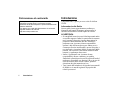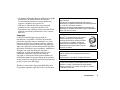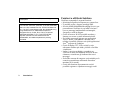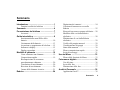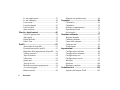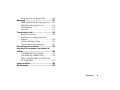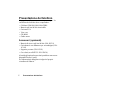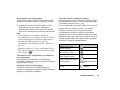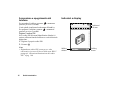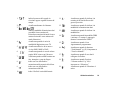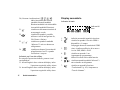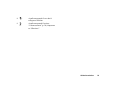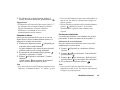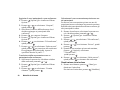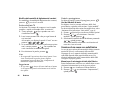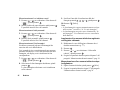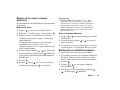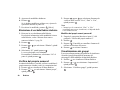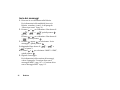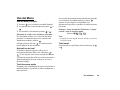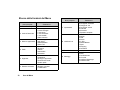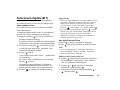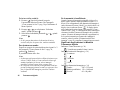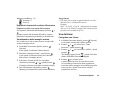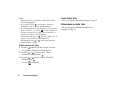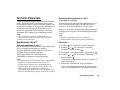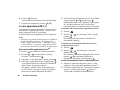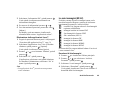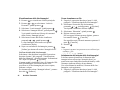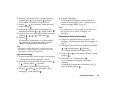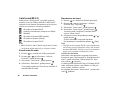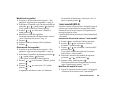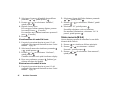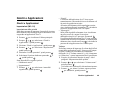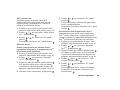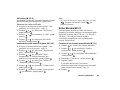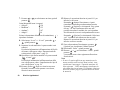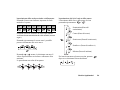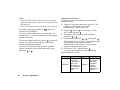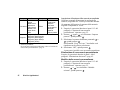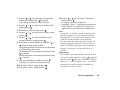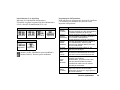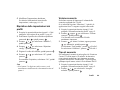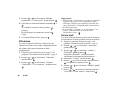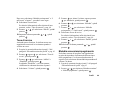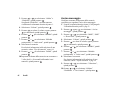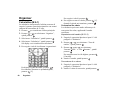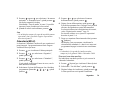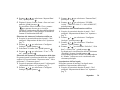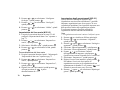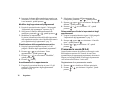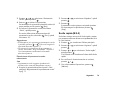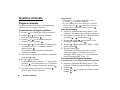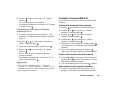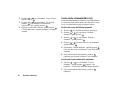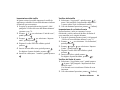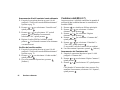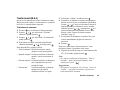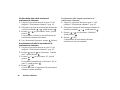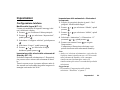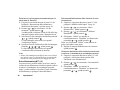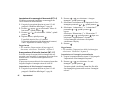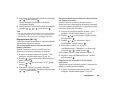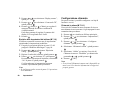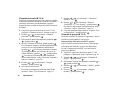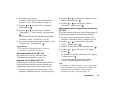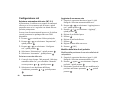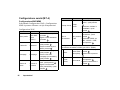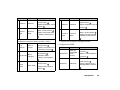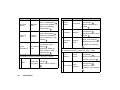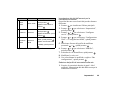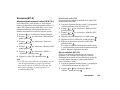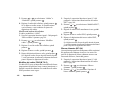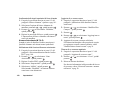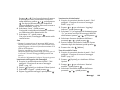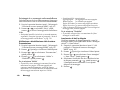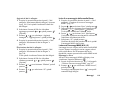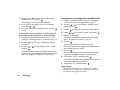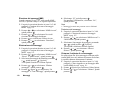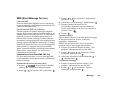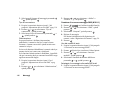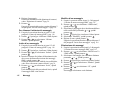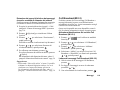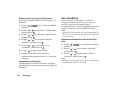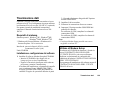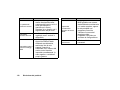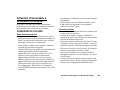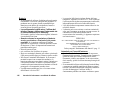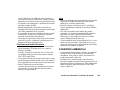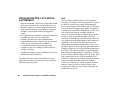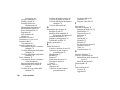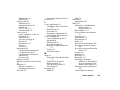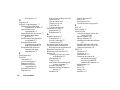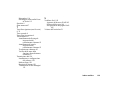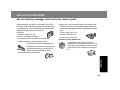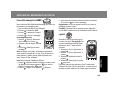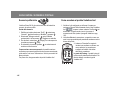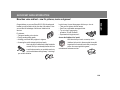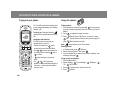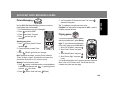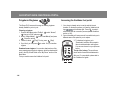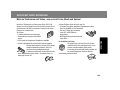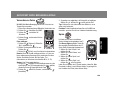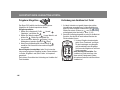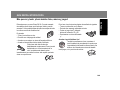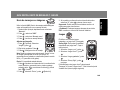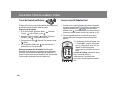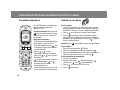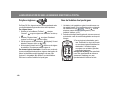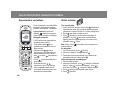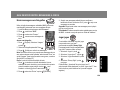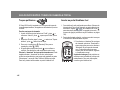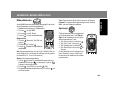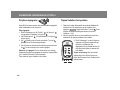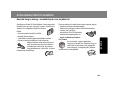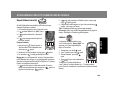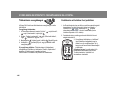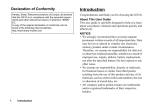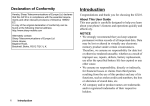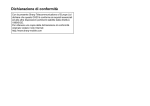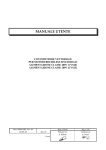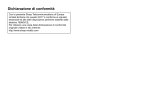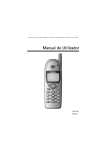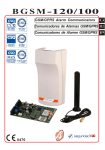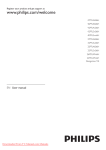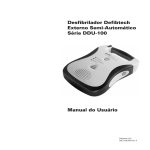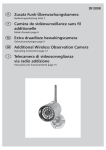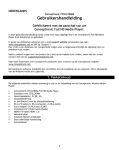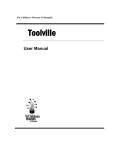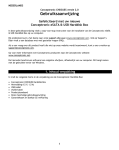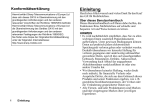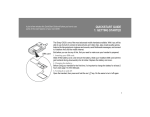Download Guida utente per telefono cellulare GX10i
Transcript
Dichiarazione di conformità Con la presente Sharp Telecommunications of Europe Ltd dichiara che questo GX10i è conforme ai requisiti essenziali ed alle altre disposizioni pertinenti stabilite dalla direttiva 1999/5/CE. Per ottenere una copia della dichiarazione di conformità originale visitare il sito Internet: http://www.sharp-mobile.com Introduzione Congratulazioni, e grazie per aver scelto il telefono GX10i. Informazioni sulla Guida Questa guida è stata appositamente studiata per consentire agli utenti di imparare ad usare tutte le funzioni del telefono in modo rapido ed efficace. AVVERTENZA • Si consiglia di trascrivere tutti i dati importanti anche su un altro supporto. Infatti, in particolari circostanze tutti i supporti elettronici possono determinare la perdita o il deterioramento dei dati. Pertanto il produttore non si assume alcuna responsabilità qualora i dati dell'utente dovessero andare persi o comunque divenire inutilizzabili, questo in seguito a uso improprio, riparazioni, difetti, sostituzione della batteria, uso successivo alla data di scadenza della batteria o a qualunque altra causa. • Inoltre, il produttore non si assume alcuna responsabilità, diretta o indiretta, per perdite finanziarie o danni incorsi a terzi in seguito all'uso del prodotto o di una delle sue funzioni, ad es. in caso di furto dei numeri delle carte di credito, perdita o alterazione dei dati memorizzati, ecc. • Tutti i nomi dell'azienda e/o dei prodotti sono marchi di fabbrica e/o marchi registrati di proprietà dei relativi possessori. 1 Introduzione • La struttura del display illustrata nella presente guida può differire da quella effettiva del telefono. Le informazioni contenute in questa guida sono soggette a modifica senza preavviso. • Non tutte le funzioni descritte in questa guida potrebbero essere supportate da tutte le reti. • Il produttore non si assume alcuna responsabilità in relazione a materiali, informazioni e sim. scaricati dalla rete. Powered by JBlend®, ©1997-2003 Aplix Corporation. All rights reserved. Java and all Java-based trademarks and logos are trademarks or registered trademarks of Sun Microsystems, Inc. in the U.S. and other countries. JBlend and all JBlend-based trademarks and logos are trademarks or registered trademarks of Aplix Corporation in Japan and other countries. Copyright Come previsto dalle leggi sul copyright, la riproduzione, la modifica e l'utilizzo dei materiali protetti da copyright (musica, immagini, ecc.) sono consentiti solo per uso personale o privato. Qualora l'utente non sia in possesso di diritti di copyright più ampi o non abbia ricevuto un'autorizzazione specifica dal titolare dei diritti per poter riprodurre, modificare o utilizzare una copia del materiale realizzato o modificato secondo tali modalità, tale atto verrà considerato come una violazione dei diritti di copyright, e il titolare dei diritti potrà richiedere un risarcimento danni. Per questa ragione gli utenti sono invitati a utilizzare i materiali protetti da copyright solo per gli scopi previsti dalla legge. In this product, JBlend® is incorporated. JBlend® is a Java execution environment that Aplix developed for implementing advanced performance and fast operation on small-memory systems. JBlend and JBlend logo are trademarks or registered trademarks of Aplix Corporation in Japan and other countries. Windows è un marchio di proprietà della Microsoft Corporation registrato negli Stati Uniti e in altri paesi. Powered by Mascot Capsule®/Micro3D EditionTM Mascot Capsule® is a registered trademark of HI Corporation ©2002-2003 HI Corporation. All Rights Reserved. Licensed by Inter Digital Technology Corporation under one or more of the following United States Patents and/or their domestic or foreign counterparts and other patents pending, including U.S. Patents: 4,675,863: 4,779,262: 4,785,450 & 4,811,420. Introduzione 2 Licensed under U.S. Patent 4,558,302 and foreign counterparts. T9 Text input is licensed under one or more of the following: U.S. Pat. Nos. 5,818,437, 5,953,541, 5,187,480, 5,945,928, and 6,011,554; Australian Pat. No. 727539; Canadian Pat. No. 1,331,057; United Kingdom Pat. No. 2238414B; Hong Kong Standard Pat. No. HK0940329; Republic of Singapore Pat. No. 51383; Euro. Pat. No. 0 842 463 (96927260.8) DE/DK, Fl, FR, IT, NL,PT.ES,SE,GB; Republic or Korea Pat. Nos. KR201211B1 and KR226206B1; and additional patents are pending worldwide. 3 Introduzione Funzioni e utilità del telefono Il telefono comprende le seguenti funzioni: • Macchina fotografica incorporata per scattare foto. • È possibile creare e leggere messaggi SMS. • Servizio MMS (Multimedia Messaging Service), per personalizzare il telefono in vari modi e inviare e ricevere messaggi multimediali con immagini, fotografie e suoni in allegato. • Grazie al browser WAP è possibile accedere a Internet per trovare svariate informazioni utili. • Il telefono consente di giocare con applicazioni JavaTM. Inoltre, collegandosi a Internet con il telefono è possibile scaricare vari tipi di applicazioni JavaTM proposte da Vodafone. • Grazie al display TFT-LCD a colori le varie schermate risultano più nitide, più belle e facili da visualizzare. • Inoltre, è previsto un display secondario per verificare il nome del chiamante all’arrivo di una chiamata o visualizzare gli indicatori dei nuovi messaggi. • Il telefono consente di comporre varie melodie per le suonerie personalizzate utilizzando fino ad un massimo di 16 accordi. • Grazie alla funzione di promemoria vocale è possibile registrare e riprodurre messaggi vocali. Sommario Introduzione ................................................. 1 Funzioni e utilità del telefono ......................3 Sommario ..................................................... 4 Presentazione del telefono ......................... 7 Accessori ......................................................7 Guida introduttiva ....................................... 8 Inserimento della carta SIM e della batteria ........................................................10 Caricamento della batteria ..........................13 Accensione e spegnimento del telefono .....15 Indicatori a display .....................................15 Display secondario .....................................17 Modalità di chiamata ................................. 19 Come effettuare una chiamata ....................19 Composizione rapida ..................................19 Ricomposizione di un numero precedentemente chiamato .........................20 Conclusione di una chiamata .....................20 Ricezione di una chiamata .........................20 I menu delle chiamate in arrivo ..................21 Rubrica ....................................................... 24 Digitazione dei caratteri ............................ 24 Creazione di una nuova voce nella Rubrica ...................................................... 25 Ricerca di un nome o numero telefonico ... 28 Modifica delle voci della Rubrica telefonica ................................................... 28 Eliminazione di voci dalla Rubrica telefonica ................................................... 29 Verifica del proprio numero/i .................... 29 Visualizzazione dei gruppi ........................ 29 Stato della memoria ................................... 30 Elenco composizione rapida ...................... 30 Invio dei messaggi ..................................... 31 Uso del Menu ............................................. 32 Elenco delle funzioni dei Menu ................. 33 Fotocamera digitale ................................... 34 Uso del timer ............................................. 36 Invio delle foto .......................................... 37 Eliminazione delle foto .............................. 37 Archivio Personale .................................... 38 Applicazioni Java™ .................................. 38 Sommario 4 Le mie applicazioni ....................................39 Le mie immagini ........................................40 I miei suoni ................................................43 I miei bookmark .........................................45 I miei modelli .............................................46 Stato memoria ............................................47 Giochi e Applicazioni ................................ 48 Giochi e Applicazioni ................................48 Altri giochi .................................................51 Editor Melodia ...........................................52 Editor Toni .................................................59 Profili .......................................................... 63 Attivazione di un profilo ............................63 Personalizzazione dei profili ......................63 Ripristino delle impostazioni dei profili ....64 Volume suoneria ........................................64 Tipo di suoneria .........................................64 Vibrazione ..................................................65 Suono tasti ..................................................65 Tono di avviso ...........................................66 Melodia accensione/spegnimento ..............66 Avviso messaggio ......................................67 Batteria scarica ...........................................68 5 Sommario Risposta con qualsiasi tasto ........................68 Organiser ....................................................69 Calcolatrice ................................................69 Calendario ..................................................70 Orologio e appuntamento ...........................71 Promemoria vocale .....................................75 Scelte rapide ...............................................76 Gestione chiamate .....................................77 Registro chiamate .......................................77 Contatori chiamate .....................................78 Costo delle chiamate ..................................79 Contatore dati .............................................81 Trasferimenti ..............................................82 Impostazioni ...............................................84 Configurazione telefono .............................84 Configurazione chiamata ...........................89 Configurazione reti .....................................93 Configurazione servizi ...............................95 Infrarossi ....................................................99 Sicurezza ..................................................100 Ripristino completo ..................................104 Vodafone live! ..........................................105 Apertura del browser WAP ......................105 Navigazione in una pagina WAP .............105 Messaggi .................................................. 107 MMS (Multimedia Messaging Service) ...107 SMS (Short Message Service) .................114 Cell Broadcast ..........................................118 Info cella ...................................................119 Trasmissione dati .................................... 120 Requisiti di sistema ..................................120 Installazione e configurazione del software ....................................................120 Utilizzo di Modem Setup .........................120 Trasmissione di foto/immagini ................121 Risoluzione dei problemi ........................ 122 Istruzioni di sicurezza e condizioni di utilizzo ...................................................... 124 CONDIZIONI DI UTILIZZO ..................124 CONDIZIONI AMBIENTALI ................126 PRECAUZIONI PER L'UTILIZZO IN AUTOMOBILE .......................................127 Indice analitico ........................................ 128 Guida rapida ............................................. 134 Sommario 6 Presentazione del telefono Si prega di verificare attentamente quanto segue. La confezione del telefono deve comprendere: • Cellulare GSM 900/1800/1900 GPRS • Batteria agli ioni di litio ricaricabile • Caricatore CA • Viva voce • CD-ROM • Guida utente Accessori (opzionali) • Batteria di riserva agli ioni di litio (XN-1BT11) • Caricabatterie con adattatore per accendisigari (XN1CL10) • Supporto per auto (XN-1CH11) • Cavo dati (cavo RS232C: XN-1DC10) Alcuni degli optional sopra citati potrebbero non essere disponibili in tutti i paesi. Per informazioni dettagliate rivolgersi al proprio rivenditore di fiducia. 7 Presentazione del telefono Guida introduttiva Guida introduttiva 8 1. Auricolare 2. Tasti di navigazione (tasti freccia): spostare il cursore per scorrere le voci di menu, regolare il volume dell'auricolare, ecc. Tasti freccia Su/Giù: consentono di effettuare le ricerche nella Rubrica in modalità Stand-by. Tasto freccia sinistro: consente di regolare il volume dell'auricolare in modalità Stand-by. Tasto freccia destro: consente di visualizzare il Menu Rubrica in modalità Stand-by. 3. Tasto centrale: consente di visualizzare il Menu principale e di eseguirne le funzioni. Nel manuale, questo tasto è indicato dal simbolo . 4. Softkey sinistro: consente di eseguire la funzione indicata in basso a sinistra sulla schermata. 5. Tasto Invia: consente di effettuare o ricevere chiamate e di visualizzare la lista chiamate in modalità Stand-by. 6. Tasto Segreteria OmniBox: serve per collegarsi alla Segreteria telefonica. (varia a seconda dei contenuti della carta SIM) 9 Guida introduttiva 7. Tasto * /Shift: serve per inserire il carattere * o per cambiare la modalità di testo. 8. Schermata del display principale 9. Connettore per viva voce 10. Softkey destro: consente di eseguire la funzione indicata in basso a destra sulla schermata. 11. Tasto Fine/Accensione: consente di terminare una chiamata e di accendere o spegnere il telefono. 12. Tastiera 13. Microfono 14. Connettore esterno: consente di collegare il telefono al caricabatterie o al cavo dati. 15. Antenna 16. Schermata del display secondario 17. Fotocamera digitale 18. Specchio: per gli autoritratti. 19. Indicatore LED 20. Porta a infrarossi:per uso modem. 21. Altoparlante 22. Tasti laterali Tasti Su/Giù: per spostare il cursore e selezionare le voci di menu o compiere operazioni simili. 23. Coperchio batteria Inserimento della carta SIM e della batteria 2. Fare scorrere la carta SIM per inserirla nell'apposito alloggiamento. 1. Fare scorrere il coperchio della batteria per aprire. Carta SIM Guida introduttiva 10 3. Impugnare la batteria in modo che i contatti metallici siano rivolti verso il basso e che le guide situate sulla parte superiore della batteria si inseriscano nelle apposite scanalature , quindi inserire . 4. Riposizionare il coperchio della batteria in modo che le tacche siano allineate e farlo scorrere come indicato in figura. Nota • Verificare che la SIM utilizzata sia da 3 V. • Utilizzare solo batterie del modello specificato dal produttore (XN-1BT11). 11 Guida introduttiva Rimozione della carta SIM e della batteria 1. Spegnere il telefono, scollegare il caricabatterie e gli eventuali altri accessori. Fare scorrere il coperchio della batteria per aprire. 3. Fare scorrere la SIM premendone il retro, quindi estrarla dall'apposito alloggiamento. 2. Estrarre la batteria dal telefono impugnandola dalla parte sporgente. Guida introduttiva 12 Smaltimento delle batterie Il telefono funziona a batteria. Al fine di tutelare l'ambiente, leggere attentamente le seguenti note inerenti allo smaltimento delle batterie: • Si raccomanda di consegnare la batteria usata al centro di smaltimento locale o di portarla presso un rivenditore o centro di assistenza clienti affinché venga riciclata. • Non portare la batteria usata in prossimità di fiamme libere e non immergere in acqua. Le batterie non devono essere smaltite insieme ai rifiuti domestici. Caricamento con il caricabatterie 1. Collegate il caricabatterie alla presa esterna situata nella parte inferiore del telefono con la scritta “PUSH TOP” del caricabatterie rivolta verso di voi, quindi collegate l'altra estremità a una presa CA. Indicatore LED Caricamento della batteria Per utilizzare il telefono per la prima volta occorre mettere in carica la batteria per almeno due ore. La luce dell'indicatore LED è di colore rosso. Tempo di carica standard: ca. 2 ore. Nota • I tempi di carica potrebbero essere più lunghi di quelli indicati. Le variazioni dipendono dallo stato della batteria e dalle condizioni ambientali (vedere “Batteria” a pag. 125.) 13 Guida introduttiva Scollegamento del caricabatterie Tenere premuti i pulsanti laterali del caricabatterie, quindi scollegare il caricabatterie dalla presa esterna del telefono. 2. Quando il processo di carica è ultimato, la luce dell'indicatore LED si spegne. Scollegare il caricabatterie dalla presa di corrente CA, quindi staccare il connettore del caricabatterie dal telefono. Nota • Si raccomanda di non utilizzare modelli di caricabatterie diversi da quello specificato, poiché si rischia di danneggiare il telefono comportando il decadimento della garanzia. Per ulteriori informazioni si rimanda al paragrafo “Batteria” a pag. 125. • Quando il telefono è in carica, nell'angolo in alto a destra della schermata viene visualizzata l'icona di stato batteria ( ). Caricamento con il caricabatterie con adattatore per accendisigari Il caricabatterie con adattatore per accendisigari (opzionale) consente di caricare il telefono utilizzando l'accendisigari dell'auto. Indicatore livello di carica batteria L'indicatore del livello di carica della batteria è visualizzato nell'angolo in alto a destra della schermata principale e del display secondario. Cosa fare quando la batteria si scarica Quando la batteria sta per scaricarsi, il telefono emette una segnalazione acustica e sulla schermata principale e secondaria compare l'icona “ ”. Se si sta utilizzando il telefono quando viene emesso il segnale sonoro di “batteria scarica”, provvedere a collegare il caricabatterie il più presto possibile. Continuando ad utilizzare il telefono, quest'ultimo potrebbe non essere più in grado di funzionare secondo modalità normali. Se c'è una conversazione in corso, la batteria potrebbe durare solo cinque minuti, dopodiché il telefono si spegnerà automaticamente. Livello di carica Batteria carica (livello superiore al 60%) Batteria parzialmente scarica (livello inferiore al 60%) Batteria parzialmente scarica (livello inferiore al 30%) Batteria quasi scarica (livello inferiore al 10%) Batteria completamente scarica Indicatori È consigliabile caricare la batteria. Caricare. Guida introduttiva 14 Accensione e spegnimento del telefono Indicatori a display Per accendere il telefono, premere e mantenere premuto per circa 2 secondi. Verrà quindi visualizzata la schermata di Stand-by. Per spegnere il telefono, premere e mantenere premuto per circa 2 secondi. Indicatori di stato Digitare il codice PIN Se il codice PIN (Personal Identification Number) è attivato, all'accensione del telefono ne verrà richiesta la digitazione. 1. Digitare il proprio codice PIN. 2. Premere . Nota • Digitando un codice PIN errato per tre volte consecutive si provoca il blocco della carta SIM. V. paragrafo “Attivazione/disattivazione del codice PIN” a pag. 100. 15 Guida introduttiva Softkey sinistro Softkey destro 1. 2. / : : 3. / / indica la potenza del segnale in ricezione oppure segnala l'assenza di campo. 11. visualizzato durante le chiamate. 12. : visualizzato quando il telefono è in modalità di comunicazione dati. 13. : visualizzato quando il telefono è in modalità fax. / : indica la modalità di immissione dati (modalità Lettere maiuscole Prima lettera maiuscola/modo Lettere maiuscole/modo Lettere minuscole/ modo Numerico). : visualizzato quando il telefono è in roaming al di fuori della rete del gestore prescelto. 14. : visualizzato quando la modalità GPRS è attivata e c'è campo. Lampeggia durante le trasmissioni GPRS. visualizzato quando si attiva la modalità di digitazione testo T9. 15. : visualizzato quando c'è un Appuntamento programmato. : visualizzato all'arrivo di un nuovo Avviso SMS, MMS o WAP. 16. 4. : 5. / / 6. / : visualizzato quando si accede ad una pagina WAP sicura con il browser. 17. : 7. / : visualizzato quando un MMS contiene una foto, immagine o suono in allegato. visualizzato quando il cavo dati è collegato al telefono. 18. : 8. : indica una voce della Rubrica memorizzata nella memoria del telefono. visualizzato quando l'opzione “Volume suoneria” (p. 64) è impostata su “Silenzioso”. 9. : indica una voce della Rubrica memorizzata sulla SIM. 19. : visualizzato quando la Vibrazione è attiva. 10. : : visualizzato quando la funzione “Trasferimenti” (p. 82) è impostata su “Tutte le chiamate”. indica il livello di carica della batteria. Guida introduttiva 16 20. (Nessuna visualizzazione)/ / / / : indica la modalità del telefono (modalità Normale/modalità Riunione/modalità Attività/modalità Automobile/modalità Silenzioso). 21. : 22. Indicatori di stato Indicatori di stato visualizzato alla memorizzazione di un messaggio vocale. : 23. / 24. / : visualizzato quando è possibile utilizzare i tasti di navigazione Su, Giù, Destro o Sinistro. : visualizzato quando la modalità “Infrarossi” è attiva o durante un collegamento. visualizzato durante l'esecuzione di un'applicazione Java™ o quando l'esecuzione è sospesa. Indicatori per l'uso dei softkey Per eseguire l'operazione indicata, premere i tasti corrispondenti. 25. Area nell'angolo in basso a sinistra del display: indica l'operazione eseguita dal softkey sinistro. 26. Area nell'angolo in basso a sinistra del display: indica l'operazione eseguita dal softkey destro. 17 Display secondario Guida introduttiva 1. : indica la potenza del segnale in ricezione. 2. : visualizzato quando il servizio GPRS è disponibile e c'è campo. Lampeggia durante le trasmissioni GPRS 3. : viene visualizzato all'arrivo di un nuovo Avviso SMS, MMS o WAP. 4. : 5. 6. 7. visualizzato quando c'è un Appuntamento programmato. : : indica il livello di carica della batteria. : visualizzato quando la modalità “Infrarossi” è attiva o durante un collegamento. : visualizzato quando la funzione “Trasferimenti” (p. 82) è impostata su “Tutte le chiamate”. 8. : visualizzato quando il cavo dati è collegato al telefono. 9. : visualizzato quando l'opzione “Volume suoneria” (p. 64) è impostata su “Silenzioso”. Guida introduttiva 18 Modalità di chiamata Come effettuare una chiamata 1. Digitare il prefisso e il numero telefonico che si desidera chiamare. Se si digita un numero sbagliato, premere [Cancella] per cancellare il numero che si trova a sinistra del cursore. 2. Premere per comporre il numero. Chiamate di emergenza 1. Digitare il numero 112 (numero di emergenza internazionale) sulla tastiera. per comporre il numero. 2. Premere Nota • Alcune reti di telefonia mobile non consentono di effettuare chiamate di emergenza quando si utilizzano servizi di rete e/o funzionalità speciali del telefono. Per ulteriori informazioni rivolgersi al proprio gestore. • Componendo il numero di emergenza è possibile effettuare chiamate di emergenza in qualunque paese con o senza carta SIM inserita, a patto che la zona sia coperta da una rete GSM. 19 Modalità di chiamata Chiamate internazionali 1. Mantenere premuto il tasto fino a quando non comparirà il simbolo “+” (prefisso per le chiamate internazionali). 2. Digitare il prefisso nazionale e il prefisso locale, quindi il numero telefonico. 3. Premere per comporre il numero. Nota • In genere per effettuare una chiamata internazionale occorre digitare il prefisso nazionale omettendo lo 0 iniziale. (può variare a seconda dei paesi.) Composizione rapida Nell'Elenco comp. rapida è possibile impostare fino a 9 numeri telefonici memorizzati in Rubrica. Per comporre i numeri si utilizzano i tasti numerici (da a e ). Per ulteriori informazioni sull'Elenco comp. rapida, vedere “Elenco composizione rapida” a pag. 30. 1. Mantenere premuto uno qualunque dei tasti numerici (da a e ). Sul display verrà visualizzato il numero memorizzato nell'Elenco comp. rapida, quindi il telefono lo comporrà. Ricomposizione di un numero precedentemente chiamato Il telefono consente di ricomporre i numeri presenti nel Registro chiamate, in cui sono elencati i numeri delle chiamate perse, delle chiamate effettuate o a cui si è risposto. Ciascun elenco può contenere fino ad un massimo di 10 numeri a seconda del tipo di SIM in uso. 1. Premere con il telefono in modalità Stand-by. 2. Premere o per selezionare una delle seguenti categorie: “Chiamate effettuate”, “Chiamate perse” e “Chiamate ricevute”. 3. Selezionare il numero che si desidera chiamare premendo o . 4. Premere per ricomporre il numero. Ricomposizione automatica Questa funzione consente di ricomporre automaticamente un numero qualora non si sia riusciti a chiamare al primo tentativo. Se si vuole interrompere la composizione, premere o [Termina]. Impostazione della funzione di Ricomposizione automatica 1. Premere per visualizzare il Menu Principale. 2. Premere o per selezionare “Impostazioni”, quindi premere . 3. Premere o per selezionare “Configuraz. chiamata”, quindi premere . 4. Premere o per selezionare “Ricomposizione autom.”, quindi premere . 5. Selezionare “Abilita” per abilitare la funzione di Ricomposizione automatica oppure “Disabilita” per disabilitarla, quindi premere . Nota • Se si risponde a una chiamata in arrivo, la funzione di Ricomposizione automatica viene annullata. • La funzione di Ricomposizione automatica non è disponibile per le chiamate fax o di trasmissione dati. Conclusione di una chiamata 1. Premere per terminare una chiamata. Ricezione di una chiamata Quando rileva una chiamata in arrivo, il telefono inizia a squillare e la spia verde dell'indicatore LED lampeggia. 1. Aprire il telefono. 2. Per rispondere premere oppure se la funzione “Risposta quals. tasto” è attiva, premere qualunque tasto eccetto , [Rifiuta], e . La funzione “Risposta con qualsiasi tasto” può essere impostata in qualunque modalità modificando il profilo. (p. 68) Modalità di chiamata 20 Suggerimento • Se il kit viva voce è connesso al telefono, è possibile rispondere alle chiamate premendo i tasti laterali (su o giù). • Se si è registrati al servizio CLI (Presentazione e restrizione delle chiamate) e la rete del chiamante invia il numero, sul display verrà visualizzato il numero del chiamante. Se il nome e il numero del chiamante sono registrati nella Rubrica, sul display verrà visualizzato il nome del chiamante. • Se il chiamante ha scelto di non rivelare il proprio numero, sul display verrà visualizzata la scritta “Numero sconosciuto”. • Se si riceve una chiamata da una persona di cui si possiede la foto registrata nella Rubrica, sul display verranno visualizzati alternativamente la schermata di ricezione e l'immagine. Rifiuto di una chiamata in entrata Se non si desidera rispondere a una chiamata, è possibile rifiutarla. 1. Premere o [Rifiuta] oppure mantenere premuti i tasti laterali (su o giù) mentre il telefono squilla. I menu delle chiamate in arrivo Il telefono dispone di altre funzionalità aggiuntive, utilizzabili quando è in corso una chiamata. 21 Modalità di chiamata Regolazione del volume dell'auricolare Il telefono consente di regolare il volume dell'auricolare durante una chiamata. 1. Durante una chiamata, premere . 2. Premere per alzare il volume dell'auricolare, oppure premere per abbassarlo. Ad ogni pressione di o il volume dell'auricolare verrà alzato o abbassato di un livello. I livelli disponibili sono 5. 3. Premere [OK]. Suggerimento • In alternativa, è possibile regolare il volume dell'auricolare utilizzando i tasti laterali (tasto per alzare/abbassare il volume) durante una chiamata. Mettere una chiamata in attesa Questa funzione consente di gestire due chiamate contemporaneamente. Se si desidera effettuare un'altra chiamata mentre si sta parlando con qualcuno, è possibile mettere la chiamata in corso in attesa per chiamare l'altra persona. Effettuare una seconda chiamata con una chiamata in corso. 1. Durante una chiamata, premere [Opzioni] per visualizzare il Menu Opzioni. 2. Selezionare “Metti in attesa”, quindi premere . La chiamata in corso verrà messa in attesa. Per riprendere la chiamata precedente, premere [Opzioni] e sezionare “Ricevi” quindi premere . 3. Per effettuare la seconda chiamata, digitare il numero di telefono desiderato, quindi premere . Suggerimento • In alternativa alle operazioni descritte ai punti 1 e 2, per effettuare una seconda chiamata è possibile digitare direttamente il numero telefonico desiderato. La chiamata in corso verrà automaticamente messa in attesa. • Il servizio di Chiamata in attesa non è disponibile su tutte le reti. Per ulteriori informazioni rivolgersi al proprio gestore. • Se non si desidera rispondere alla seconda chiamata, premere [Rifiuta] al punto 1. La seconda chiamata verrà registrata come chiamata non risposta. Chiamata in attesa Questo servizio consente di ricevere un avviso che segnali l'arrivo di una seconda chiamata mentre si è impegnati in un'altra conversazione. 1. Durante una chiamata, premere [Rispondi] per rispondere alla seconda chiamata. La prima chiamata viene messa in attesa, quindi è possibile parlare con il secondo chiamante. 2. Per passare da una chiamata all'altra premere [Opzioni] e selezionare “Cambia”. 3. Premere [Opzioni] e selezionare “Termina chiamata”, quindi premere per terminare la chiamata in corso e ritornare alla chiamata in attesa. Conferenze telefoniche La conferenza telefonica è una chiamata con più di 2 partecipanti. Il numero massimo di partecipanti è 5. Nota • Se si utilizza il servizio di Chiamata in attesa occorre impostare “Chiamata in attesa” su “Abilita” (p. 89). Nota • Il servizio di Conferenza potrebbe non essere disponibile su tutte le reti. Per ulteriori informazioni rivolgersi al proprio gestore. Attivazione di una conferenza Per poter attivare una conferenza occorre avere una chiamata attiva e una in attesa. 1. Premere [Opzioni] per visualizzare il Menu Opzioni. 2. Premere o per selezionare “Teleconferenza”, quindi premere . 3. Premere o per selezionare “Parla con tutti”, quindi premere per partecipare alla conferenza. 4. Per terminare la conferenza premere . Modalità di chiamata 22 Aggiunta di nuovi partecipanti a una conferenza 1. Premere [Opzioni] per visualizzare il Menu Opzioni. 2. Premere o per selezionare “Componi”, quindi premere . 3. Selezionare il numero dell'interlocutore che si desidera aggiungere ai partecipanti della conferenza. 4. Premere per comporre il numero. 5. Premere [Opzioni] per visualizzare il Menu Opzioni. 6. Premere o per selezionare “Teleconferenza”, quindi premere . 7. Premere o per selezionare “Parla con tutti”, quindi premere per partecipare alla conferenza. Per aggiungere altri partecipanti, ripetere le operazioni descritte ai punti 1-7. Conclusione della conversazione con un partecipante alla conferenza 1. Selezionare la persona che si desidera escludere dalla conferenza premendo o . 2. Premere [Opzioni] per visualizzare il Menu Opzioni. 3. Premere o per selezionare “Termina chiamata”, quindi premere . 23 Modalità di chiamata Attivazione di una conversazione privata con uno dei partecipanti Per attivare una conversazione privata con uno dei partecipanti occorre selezionare la persona in questione dall'elenco dei partecipanti alla conferenza e mettere gli altri partecipanti in attesa. 1. Durante la conferenza, selezionare la persona con cui si desidera parlare premendo o . 2. Premere [Opzioni] per visualizzare il Menu Opzioni. 3. Premere o per selezionare “Teleconferenza”, quindi premere . 4. Premere o per selezionare “Privato”, quindi premere . 5. Quando la conversazione privata sarà terminata, premere [Opzioni] e selezionare “Teleconferenza”, quindi premere . 6. Premere o per selezionare “Parla con tutti”, quindi premere per ritornare alla conferenza. Disattivazione del microfono 1. Durante una chiamata, premere [Muto] per disattivare il microfono. Per riattivare il microfono, premere [NonMuto]. Rubrica Tasto Il telefono è dotato di una Rubrica in cui è possibile memorizzare i numeri telefonici e gli indirizzi di posta elettronica di amici, famigliari e colleghi. Gruppi (p. 26) I numeri telefonici e i nomi memorizzati nella Rubrica possono essere organizzati in categorie diverse, ad esempio “Famigliari” e “Lavoro”. Modalità Normale Tasto Caratteri maiuscoli Caratteri minuscoli . (punto) , (virgola) - (trattino) ? ! ’ (apostrofo) @ _ ( ) / ” :1 Numeri 1 ABC2ÃÁÀÂÄÅÆÇ abc2ãáàâäåæç 2 DEF3ÉÊÈË def3éêèë 3 GHI4Í Î Ì Ï ghi4í î ì ï 4 Caratteri minuscoli Numeri jkl5 5 PQRS7 pqrs7ß 7 WXYZ9ÝÞ wxyz9ýþ 6 8 Digitazione dei caratteri Per digitare i caratteri per l'inserimento delle singole voci nella Rubrica o la composizione di messaggi SMS, MMS, ecc. è sufficiente premere i tasti corrispondenti. Tabella dei caratteri Premendo i singoli tasti verranno visualizzati i caratteri indicati in tabella, elencati in ordine di visualizzazione. Nota • A seconda del tipo di schermata, la tipologia di caratteri utilizzabili puo' variare, e la scelta potrebbe essere limitata. Caratteri maiuscoli JKL5 (spazio)+ = < > 9 0 £ $ ¥ % &0 *+P? (spazio) : : ,:mantenere premuto per digitare i numeri da 0 a 9. mantenere premuto per scorrere le varie modalità: Frase, Lettere maiuscole, Lettere minuscole, Numerico. mantenere premuto per passare da modalità Normale a T9 e viceversa. Nota • Se si invia un SMS con la funzione Ottimizzazione abilitata in Configurazione SMS, i caratteri accentati saranno inviati come caratteri non accentati. Per ulteriori informazioni, vedere la sezione “Ottimizzazione” a pagina 115. Rubrica 24 Modifica della modalità di digitazione dei caratteri Per modificare la modalità di digitazione dei caratteri, premere per circa 2 secondi. Scrittura facilitata T9 La funzione T9 consente di comporre i testi in modo semplice e rapido, utilizzando delle “scorciatoie”. 1. Tenere premuto fino a quando non verrà visualizzata l'icona “ ”. 2. I tasti vanno premuti una volta per ogni lettera ad essi associata. Ad esempio, per digitare la parola “Come” occorre premere . 3. Se la combinazione di caratteri visualizzata per prima non è corretta, premere o fino a quando non verrà visualizzata la combinazione giusta. 4. Per selezionare la parola, premere . Nota • Se eseguendo l'operazione descritta al punto 3 non viene visualizzata la parola giusta, digitare nuovamente la parola dopo aver reimpostato la modalità di digitazione normale. Suggerimento • Se si preme invece del tasto indicato al punto 4, di seguito alla parola selezionata verrà inserito uno spazio. 25 Rubrica Simboli e punteggiatura Per digitare dei simboli o caratteri di punteggiatura, premere . Uso dei Modelli di testo Per digitare i testi si possono utilizzare delle frasi precostituite, registrate nella sezione “I miei modelli”. Per ulteriori informazioni sulla creazione di un modello di testo, vedere “Inserimento di frasi nella sezione “I miei modelli”” a pag. 46. 1. Premere [Opzioni] per visualizzare il Menu Opzioni. 2. Premere o per selezionare “Inserisci modello”, quindi premere . 3. Selezionare il modello di testo desiderato premendo o , quindi premere . Il testo del modello selezionato verrà inserito nel testo che si sta scrivendo. Creazione di una nuova voce nella Rubrica La voce può essere salvata nella memoria del telefono (memoria massima di 500 voci) o nella memoria della carta SIM. Il numero di voci e numeri telefonici memorizzabili sulla SIM dipende dalla capacità della stessa. Per ulteriori informazioni sulle caratteristiche della SIM rivolgersi al proprio gestore. Memorie per il salvataggio dei dati della Rubrica Prima di memorizzare una nuova voce nella Rubrica occorre selezionare la destinazione in cui dovrà essere salvata. 1. Premere per visualizzare il Menu Rubrica. 2. Premere o per selezionare “Impostazioni”, quindi premere . 3. Premere o per selezionare “Salva numeri in”, quindi premere . 4. Selezionare “Carta SIM” per salvare la voce nella memoria della SIM oppure selezionare “Memoria telefono” premendo o , quindi premere . Selezionando “Scelta”, è possibile scegliere fra memoria della SIM e memoria del telefono ogni volta che si inserisce una nuova voce della Rubrica. Memorizzazione di nomi e numeri per visualizzare il Menu Rubrica. o per selezionare “Aggiungi nuovo nome”, quindi premere . 3. Se si seleziona “Scelta” come descritto al punto 4 del paragrafo “Memorie per il salvataggio dei dati della Rubrica” a pag. 25: Selezionare “SIM” o “Memoria telefono” premendo o , quindi premere . Quindi verrà visualizzata una riga per l'inserimento del nome. 4. Inserire un nome, quindi premere . Per ulteriori informazioni sulla digitazione dei caratteri, vedere “Digitazione dei caratteri” a pag. 24. Quindi verrà visualizzata una riga per l'inserimento del numero. 5. Inserire il numero di telefono, quindi premere . È possibile inserire fino a 40 caratteri. 1. Premere 2. Premere 6. Selezionare il tipo di numero desiderato premendo o , quindi premere . [Salva]. La Rubrica consente di organizzare i numeri in gruppi diversi, e di registrare indirizzi di posta elettronica, dati personali e foto/immagini. (Per ulteriori informazioni vedere “Memorizzazione di dati opzionali”). Memorizzazione di dati opzionali Dopo aver inserito un numero telefonico è possibile memorizzare ulteriori dati opzionali. (Per ulteriori informazioni vedere “Memorizzazione di nomi e numeri” ). 7. Premere Nota • Gli indirizzi di posta elettronica, i dati personali e le foto/immagini non possono essere memorizzati sulla carta SIM. Selezione del nome del gruppo 1. Premere o per evidenziare il lato destro di “ ”, quindi premere . 2. Selezionare il nome desiderato premendo o , quindi premere . È prevista un'impostazione che permette di visualizzare i gruppi disponibili al momento del salvataggio o della modifica dei dati della Rubrica, vedere “Visualizzazione dei gruppi” a pag. 29. Rubrica 26 9. Specificare l'intervallo di visualizzazione della foto/ Memorizzazione di un indirizzo e-mail 3. Premere o per evidenziare il lato destro di “ ”, quindi premere . 4. Inserire l'indirizzo di posta elettronica, quindi premere È possibile inserire fino a 60 caratteri. Memorizzazione di dati personali o per evidenziare il lato destro di “ ”, quindi premere . 5. Premere 6. Inserire i dati personali, quindi premere . È possibile inserire fino a 60 caratteri. Memorizzazione di foto/immagini Il telefono consente di salvare foto/immagini da associare alle voci della Rubrica. Così, quando si riceve una chiamata da una persona presente in Rubrica e a cui è stata associata una foto/ immagine, sul display verrà visualizzata la foto corrispondente. 7. Premere o per evidenziare il lato destro di “ ”, quindi premere . 8. Selezionare la foto/immagine desiderata, quindi premere . La foto/immagine selezionata verrà visualizzata sullo schermo. 27 Rubrica immagine premendo 10. Premere . , , o , quindi premere . [Salva]. Nota • Le foto/immagini vengono automaticamente salvate nella sezione “in rubrica” di “Le mie immagini”. • La foto/immagine non può essere eliminata da “Le mie immagini”. Per eliminarla occorre cancellarla dalla Rubrica. Inserimento di un numero telefonico registrato nel Registro chiamate 1. Richiamare la voce del Registro chiamate che si desidera memorizzare (p. 77). 2. Premere . 3. Premere o per selezionare “Salva nella rubrica”, quindi premere . 4. Eseguire le operazioni descritte a partire dal punto 3 del paragrafo “Memorizzazione di nomi e numeri” a pag. 26. Memorizzazione di un numero telefonico dopo la digitazione 1. Digitare il numero di telefono, quindi premere [Salva]. 2. Eseguire le operazioni descritte ai punti 3-7 del paragrafo “Memorizzazione di nomi e numeri” a pag. 26. Ricerca di un nome o numero telefonico Per effettuare una ricerca nella Rubrica si può procedere in due modi: Ricerca per nome 1. Premere per visualizzare il Menu Rubrica. 2. Selezionare “Visualizza nomi”, quindi premere . 3. Digitare un nome o la prima lettera/e del nome. I risultati corrispondenti verranno visualizzati in ordine alfabetico. Se la Rubrica non contiene voci perfettamente corrispondenti ai criteri di ricerca, verrà visualizzato il nome con la sequenza alfabetica più simile a quella digitata. 4. Scorrere la lista premendo o per selezionare il nome desiderato, quindi premere [Seleziona]. Verrà quindi visualizzata la schermata dettagliata della Rubrica. 5. Premere . 6. Premere oppure per selezionare il numero desiderato, quindi premere per comporlo. Suggerimento • Premendo e selezionando “Cerca” dopo l'operazione descritta al punto 2, è possibile ricercare anche il nome e il numero di telefono. • In alternativa, è possibile comporre il numero desiderato premendo il tasto corrispondente al numero dell'elenco, invece di procedere come descritto al punto 6. Ricerca in ordine alfabetico 1. Premere o in modalità Stand-by per accedere alla Rubrica. 2. Scorrere la lista premendo o per trovare il nome desiderato. 3. Per effettuare la ricerca per nome, eseguire le operazioni descritte ai punti 3 e 4 del paragrafo “Ricerca per nome”. Modifica delle voci della Rubrica telefonica Le voci della Rubrica possono essere modificate. 1. Per procedere, ricercare la voce desiderata nella Rubrica. Per ulteriori informazioni sulle modalità di ricerca nella Rubrica, vedere “Ricerca di un nome o numero telefonico” 2. Premere . 3. Premere o quindi premere per selezionare “Modifica”, . 4. Selezionare la voce da modificare premendo , quindi premere o [Modifica]. Rubrica 28 5. Apportare le modifiche desiderate. 6. Premere . Se si desidera modificare un'altra voce, ripetere le operazioni descritte ai punti 4-6. 7. Per salvare le modifiche, premere [Salva]. Eliminazione di voci dalla Rubrica telefonica 1. Ricercare la voce desiderata nella Rubrica. Per ulteriori informazioni sulle modalità di ricerca nella Rubrica, vedere “Ricerca di un nome o numero telefonico” a pag. 28. 2. Premere . 3. Premere premere o per selezionare “Elimina”, quindi . 4. Selezionare “Sì”, quindi premere . La voce selezionata verrà eliminata. Per annullare l'eliminazione, selezionare “No” al punto 4, quindi premere . Verifica del proprio numero/i Accedendo alla Rubrica è possibile verificare e modificare il proprio numero per chiamate vocali, fax e trasmissione dati. 1. Premere per visualizzare il Menu Rubrica. 2. Premere o per selezionare “Numeri propri”, quindi premere . 29 Rubrica 3. Premere oppure per selezionare il numero da verificare nelle sezioni “Voce”, “Dati” o “Fax”, quindi premere . Nota • I numeri per le connessioni “Dati” o “Fax” potrebbero non essere visualizzati; ciò dipende dalla carta SIM utilizzata. Modifica dei propri numeri personali 1. Eseguire le operazioni descritte ai punti 1-3 del paragrafo “Verifica del proprio numero/i”. 2. Premere . 3. Premere [Cancella] per cancellare il numero di telefono ed inserirne uno nuovo. 4. Premere per salvare il numero. Visualizzazione dei gruppi È prevista un'impostazione che permette di visualizzare i nomi dei gruppi disponibili al momento del salvataggio o della modifica dei dati della Rubrica. 1. Premere per visualizzare il Menu Rubrica. 2. Premere o per selezionare “Impostazioni”, quindi premere . 3. Selezionare “Visualizza gruppi”, quindi premere . 4. Selezionare il gruppo desiderato premendo . “ ” indica che il gruppo è stato selezionato. Per cancellare il gruppo selezionato, premere nuovamente . Così facendo, la casella di selezione diventerà di nuovo vuota. Stato della memoria La funzione “Stato memoria” consente di controllare il numero di voci memorizzate nella Rubrica. 1. Premere per visualizzare il Menu Rubrica. 2. Premere o per selezionare “Impostazioni”, quindi premere . 3. Premere o per selezionare “Stato memoria”, quindi premere . Da questa sezione è possibile verificare i seguenti dati relativi allo stato della memoria: “Carta SIM : xxx/xxx” “Composizione rapida: xx/xx” “Cellulare : xxx/500” Nota • Il numero di voci memorizzabili sulla SIM dipende dalla sua capacità. Elenco composizione rapida L'Elenco composizione rapida può contenere un massimo di 9 numeri telefonici. Utilizzare le voci della rubrica salvate sulla carta SIM. Inserimento di voci della Rubrica nell'Elenco composizione rapida 1. Ricercare la voce desiderata nella Rubrica. Per informazioni sulle modalità di ricerca in Rubrica, consultare i punti 1-4 del paragrafo “Ricerca per nome” a pag. 28. 2. Premere o per selezionare il numero di telefono. 3. Premere . 4. Premere o per selezionare “Aggiungi a comp rapida”, quindi premere . 5. Selezionare il numero che si desidera modificare premendo o , quindi premere . Visualizzazione dell'Elenco composizione rapida 1. Premere per visualizzare il Menu Rubrica. 2. Premere o per selezionare “Impostazioni”, quindi premere . 3. Premere o per selezionare “Elenco comp. rapida”, quindi premere . Sul display verranno visualizzati i nomi e i numeri di telefono registrati in corrispondenza della voce selezionata. Rubrica 30 Invio dei messaggi 1. Ricercare la voce desiderata nella Rubrica. Per informazioni sulle modalità di ricerca in Rubrica, consultare i punti 1-4 del paragrafo “Ricerca per nome” a pag. 28. 2. Premere o per evidenziare il lato destro di “ ”, “ ”o“ ”, quindi premere . oppure Premere o per evidenziare il lato destro di “ ”, quindi premere . 3. Premere oppure per selezionare “Invia messaggio”, quindi premere . Evidenziando il lato destro di “ ”, “ ”o “ ” al punto 2: 4. Premere o per selezionare “MMS” o “SMS”, quindi premere . 5. Digitare il messaggio. Per informazioni sulla creazione dei messaggi, vedere il paragrafo “Creazione di un nuovo messaggio MMS” a pag. 107 o “Creazione di un nuovo messaggio SMS” a pag. 115. 31 Rubrica Uso del Menu Uso del Menu principale 1. Premere con il telefono in modalità Stand-by. 2. Per passare alla sezione desiderata premere o . 3. Per accedere a una funzione premere o . Selezione di un'altra voce nel Menu principale Per selezionare un'altra voce o funzione nel Menu principale o Sottomenu dopo essere ritornati alla schermata precedente, premere . Ad ogni pressione del tasto , la visualizzazione ritorna indietro di una schermata. Guida all'uso dei tasti Il telefono è dotato di appositi softkey per la navigazione all'interno delle varie schermate ( e ). L'uso di questi tasti varia a seconda del contesto. La funzione assunta dai softkey in un dato momento è indicata nell'angolo in basso a sinistra e in basso a destra del display. Per accedere direttamente al menu desiderato, partendo con il telefono in modalità Stand-by premere insieme ai tasti numerici corrispondenti. Per informazioni specifiche, consultare la tabella riportata più avanti. Esempio: come accedere al Sottomenu “Lingua” usando i tasti di accesso rapido Premere . Nota • I tasti di accesso rapido servono solo per i primi tre livelli dei menu. Tasti laterali I tasti laterali (su e giù) hanno la stessa funzione di o . Tasti di accesso rapido Premendo varie combinazioni di tasti con il telefono in modalità Stand-by è possibile accedere rapidamente a menu specifici. Uso del Menu 32 Elenco delle funzioni dei Menu No. Menu/ Menu principale No. Menu/ Sottomenu1 1 Fotocamera digitale 2 3 4 5 6 33 1 2 3 Archivio Personale 4 5 6 1 2 Giochi e Applicazioni 3 4 1 2 3 Profili 4 5 1 2 3 Organiser 4 5 1 2 Gestione chiamate 3 Uso del Menu No. Menu/ Menu principale Le mie applicazioni Le mie immagini I miei suoni I miei bookmark I miei modelli Stato memoria Giochi e Applicazioni Altri giochi Editor Melodia Editor Toni Normale Riunione Attività Automobile Silenzioso Calcolatrice Calendario Orologio e appuntam. Promemoria vocale Scelte rapide Rubrica Registro chiamate Trasferimenti 7 Impostazioni 8 Vodafone live! 1 2 3 4 5 6 7 1 2 3 4 5 6 7 8 9 No. Menu/ Sottomenu1 Configuraz. telefono Configuraz. chiamata Configuraz. reti Configuraz. servizi Infrarossi Sicurezza Ripristino completo Vodafone live! Novità Chat Giochi In Giro Notizie&Meteo Sport Shopping Cerca&vai 1 2 3 4 5 6 MMS SMS Cell Broadcast Info cella Vodafone Messenger Vodafone Mail 9 Servizi informazioni* 0 Messaggi * Varia a seconda dei contenuti della carta SIM. Fotocamera digitale (M 1) Il telefono è dotato di una fotocamera incorporata, che consente di scattare e inviare foto da qualunque luogo. Come scattare le foto Per scattare una foto, portare il telefono in modalità Fotocamera digitale. Le immagini registrate nella sezione “Le mie immagini” possono essere inviate in allegato a un messaggio. 1. Mantenere premuto per circa 2 secondi con il telefono in modalità Stand-by. Il telefono passerà in modalità Fotocamera digitale. L'inquadratura è visibile nell'apposita schermata del display. 2. Per scattare la foto premere o i tasti laterali (su o giù). Si sentirà il suono dello scatto, dopodiché verrà visualizzata l'immagine scattata. 3. Premere [Salva]. Verrà visualizzata la scritta “Salva...”, quindi la foto verrà registrata. Per inviare la foto via MMS dopo averla scattata, premere al punto 3. Al termine di questa operazione, la fotocamera ritornerà alla condizione descritta al punto 1. Per scattare altre foto ripetere la procedura dall'inizio. 4. Premere per ritornare in modalità Stand-by. Suggerimento • Per uscire dalla modalità Fotocamera digitale senza registrare l'immagine scattata, dopo aver eseguito l'operazione descritta al punto 2 del paragrafo “Come scattare le foto” procedere come segue: Premere e selezionare “Sì”, quindi premere . • Per realizzare un autoritratto, premere o i tasti laterali (su o giù) controllando l'immagine riflessa nello specchio situato sul retro del telefono. Mantenere il telefono ad almeno 40 centimetri di distanza dalla propria persona. Uso della Funzione Zoom Premere [Zoom] per ingrandire l'immagine. Premere [Allarga] per ripristinare la grandezza iniziale. Nota • Se in corrispondenza di “Seleziona dimensioni” è stata selezionata l'opzione “Grande” la funzione Zoom non può essere utilizzata. Selezione del formato della foto 1. Premere [Opzioni] prima di eseguire l'operazione descritta al punto 2 del paragrafo “Come scattare le foto” per richiamare il Menu Opzioni. 2. Premere o per selezionare “Seleziona dimensioni”, quindi premere . 3. Selezionare il formato desiderato premendo o , quindi premere . Fotocamera digitale 34 Selezione della modalità 1. Premere [Opzioni] prima di eseguire l'operazione descritta al punto 2 del paragrafo “Come scattare le foto” a pag. 34 per richiamare il Menu Opzioni. 2. Premere o per selezionare “Seleziona modo”, quindi premere . 3. Selezionare la modalità premendo o , quindi premere . Nota • Le luci possono determinare la formazione di strisce verticali sulla foto. In questo caso, cambiare modalità. Per ripetere uno scatto Dopo aver eseguito le operazioni descritte ai punti 1 e 2 del paragrafo “Come scattare le foto” a pag. 34, premere [Indietro]. È possibile scattare altre foto. Nota • La fotocamera di questo telefono cellulare funziona con un sensore C-MOS. Anche se è stata realizzata in base agli standard qualitativi più elevati, alcune immagini potrebbero risultare troppo chiare o troppo scure. • Se il telefono viene lasciato in luoghi molto caldi per periodi prolungati prima di scattare o registrare una foto, la qualità dell'immagine potrebbe risultare scadente. 35 Fotocamera digitale Se la memoria è insufficiente Quando il numero di immagini registrabili si riduce a 5 o meno, oppure quando la capacità rimanente scende a 27,5 Kbyte (se in corrispondenza delle dimensioni d'immagine è stata selezionato il formato “Media”) o a valori inferiori, sul display viene visualizzata l'icona “ ”. Il display ritorna nelle condizioni descritte al punto 2 del paragrafo “Come scattare le foto” a pag. 34. Nell'angolo in alto a sinistra della schermata è indicato il numero di immagini che è possibile scattare. (Il numero di immagini indicato è approssimativo). Se lo spazio in memoria per scattare altre immagini si esaurisce, vedere la sezione “Eliminazione delle foto/ immagini” a pag. 42 e cancellare le immagini non necessarie. Significato degli indicatori in Modalità Fotocamera digitale Indicatore Timer autoscatto (p. 36) : Visualizzato quando il timer è attivo. Indicatori luminosità immagine (p. 36) : Luminoso : : Normale : : Scuro Indicatori dimensioni immagine (p. 34) Grande: 288 × 352 punti Media (predefinito): 120 × 160 punti Piccola: 60 × 80 punti Indicatore modalità (p. 35) : Normale (1) : Notte (2) Regolazione in funzione delle condizioni di illuminazione Regolazione della luminosità dell'immagine Per regolare la luminosità dell'immagine, premere o . Quando si ritorna alla schermata di Stand-by vengono ripristinate le importazioni predefinite per la luminosità. Visualizzazione delle immagini scattate Per visualizzare le foto scattate occorre accedere alla sezione Immagini salvate. 1. In Modalità Fotocamera digitale, premere [Opzioni]. Verrà quindi visualizzato il Menu Opzioni. 2. Selezionare “Immagini esistenti”, quindi premere . Verrà quindi visualizzato l'elenco dei contenuti della sezione “Immagini salvate”. 3. Selezionare il nome del file che si desidera visualizzare premendo o , quindi premere . L'immagine selezionata verrà quindi visualizzata a display. 4. Una volta terminata l'operazione, premere [Indietro] per ritornare alla visualizzazione dell'elenco. Suggerimento • I file delle foto scattate vengono nominati con cifre indicanti l'ora e la data della ripresa. Esempio: Il file “13-05-03_12-34-56” indica una foto scattata alle ore 12:34:56 del 13 maggio 2003. I nomi dei file possono essere modificati (p. 41). Uso del timer Fotografare con il timer 1. In Modalità Fotocamera digitale, premere [Opzioni]. Verrà quindi visualizzato il Menu Opzioni. 2. Premere o per selezionare “Timer autoscatto”, quindi premere . 3. Premere o per selezionare “Abilita”, quindi premere . “Sul display appare l'icona ”, quindi il telefono ritorna in Modalità Fotocamera digitale. 4. Premere per scattare la foto. A questo punto ha inizio il conto alla rovescia. 10 secondi dopo l'emissione della segnalazione acustica di inizio conteggio, la macchina fotografica scatta una foto, quindi viene emessa un'altra segnalazione acustica. Fotocamera digitale 36 Nota • Quando il timer è in funzione, l'indicatore LED e l'icona lampeggiano. • Se si preme il tasto con il timer in funzione, l'immagine viene scattata immediatamente. • Se nel frattempo arriva una chiamata, se la sveglia si mette a suonare, o si preme mentre il timer è in funzione, la funzione di scatto viene annullata. In questo caso il timer verrà disattivato. • La funzione di Zoom con [Zoom] / [Allarga], e la funzione di regolazione della luminosità dell'immagine con o non sono disponibili quando il timer è attivo. Disattivazione del Timer [Opzioni] mentre il timer è attivato. Verrà quindi visualizzato il Menu Opzioni. 2. Premere o per selezionare “Timer autoscatto”, quindi premere . 1. Premere 3. Premere o per selezionare “Disabilita”, quindi premere . L'icona “ ” scompare. 37 Fotocamera digitale Invio delle foto Vedere il paragrafo “Invio dei messaggi” a pag. 42. Eliminazione delle foto Vedere il paragrafo “Eliminazione delle foto/ immagini” a pag. 42. Archivio Personale Download delle applicazioni Java™ L'Archivio Personale contiene diversi tipi di foto/immagini, suoni e applicazioni Java™, che possono essere gestiti collettivamente. Inoltre, l'Archivio Personale contiene frasi di testo di uso frequente che possono essere utilizzate per la composizione dei messaggi (sia nella forma in cui si trovano che apportandovi delle modifiche), e un elenco delle pagine WAP (indirizzi) precedentemente visitate. Nota • Non è possibile trasferire contenuti da e verso l'Archivio Personale né tramite cavo seriale, né tramite porta infrarossi. Schermata di conferma Prima dell'inizio del download di un'applicazione Java™ viene visualizzato un messaggio di conferma, in cui si chiede se si desidera effettivamente scaricare i dati. Dopo aver verificato le informazioni sulla schermata di conferma si può eseguire il download dell'applicazione Java™. Applicazioni Java™ Download 1. Premere per visualizzare il Menu principale. 2. Premere o per selezionare “Archivio Personale”, quindi premere . 3. Selezionare “Le mie applicazioni”, quindi premere . 4. Premere o per selezionare “Download”, quindi premere . Verrà quindi visualizzato un sito da cui scaricare le applicazioni Java™. 5. Selezionare l'applicazione Java™ desiderata. Dopo il caricamento del browser WAP per prima cosa viene visualizzata una schermata di conferma. Uso delle applicazioni Java™ Questo telefono consente di utilizzare vari tipi di applicazioni Java™ sviluppate appositamente per Vodafone. Per poter utilizzare le applicazioni Java™ occorre scaricarle da un sito Internet apposito. Alcune applicazioni Java™ richiedono un collegamento a Internet per poter funzionare. Nota • Le applicazioni Java™ possono essere indipendenti oppure richiedere la connessione a una rete (connessione a Internet per l'aggiornamento di informazioni o per l'esecuzione dei giochi). Con alcuni gestori la connessione a Internet per l'esecuzione delle applicazioni è a pagamento. Per ulteriori informazioni rivolgersi al proprio provider. Nota • Su alcune schermate può essere richiesta l'autenticazione per poter eseguire il download. Archivio Personale 38 6. Premere [Scarica]. A questo punto ha inizio il processo di download. 7. Quando sarà completata, premere [OK]. Le mie applicazioni (M 2-1) Le applicazioni scaricate da Internet vengono salvate nella sezione “Applicazioni salvate”, in cui si trova anche l'applicazioneJava™ precaricata. Il telefono contiene già un'applicazione Java™ incorporata. Nota • Il telefono è in grado di memorizzare circa 700 Kbyte di informazioni complessive, da ripartire fra le sezioni “Applicazioni salvate”, “Immagini salvate” e “Suoni salvati”. La sezione “Applicazioni salvate” può contenere fino ad un massimo di 50 applicazioni. Esecuzione delle applicazioni JavaTM 1. Premere per visualizzare il Menu principale. 2. Premere o per selezionare “Archivio Personale”, quindi premere . 3. Selezionare “Le mie applicazioni”, quindi premere 4. Selezionare “Applicazioni salvate”, quindi premere Verrà quindi visualizzato l'elenco dei contenuti della sezione “Applicazioni salvate”. Sul display compare l'elenco delle applicazioni Java™ scaricate, riportate in ordine cronologico decrescente a partire dall'ultimo download. 39 Archivio Personale 5. Selezionare il titolo dell'applicazione Java™ che si desidera eseguire premendo o , quindi premere . Quindi l'applicazione Java™ selezionata verrà eseguita. Se si utilizzano applicazioni Java™ che richiedono il collegamento alla rete, sarà possibile lanciare la connessione. Interruzione dell'esecuzione di un'applicazione Java™ 1. Premere . 2. Premere o per selezionare “Fine”, quindi premere . Sul display viene nuovamente visualizzata la schermata di Stand-by. Sospensione momentanea dell'esecuzione di un'applicazione Java™ 1. Premere . 2. Premere . . o per selezionare “Sospendi”, quindi premere . Per riprendere l'esecuzione dell'applicazione Java™ premere dalla schermata di Stand-by e selezionare “Ripristina”, quindi premere . Verifica delle informazioni relative a un'applicazione Java™ 1. Eseguire le operazioni descritte ai punti 1-4 del paragrafo “Esecuzione delle applicazioni Java™ ”. 2. Selezionare l'applicazione Java™ per la quale si desidera eseguire la verifica, quindi premere [Opzioni]. Verrà quindi visualizzato il Menu Opzioni. 3. Selezionare “Informazioni file”, quindi premere . Verrà quindi visualizzata una schermata con informazioni dettagliate. 4. Per scorrere le informazioni premere o . 5. Una volta terminata l'operazione, premere due volte [Indietro]. Sul display verrà nuovamente visualizzata la schermata della sezione “Applicazioni salvate”. Eliminazione delle applicazioni Java™ 1. Eseguire le operazioni descritte ai punti 1-4 del paragrafo “Esecuzione delle applicazioni Java™ ” a pag. 39. 2. Selezionare l'applicazione Java™ che si desidera eliminare, quindi premere [Opzioni]. Verrà quindi visualizzato il Menu Opzioni. 3. Premere o per selezionare “Elimina”, quindi premere . 4. Selezionare “Sì”, quindi premere . L'applicazione selezionata verrà quindi eliminata. Per annullare l'eliminazione, selezionare “No” al punto 4, quindi premere . Nota • Le applicazioni JavaTM precaricate non possono essere eliminate. Le mie immagini (M 2-2) Il telefono consente di gestire le immagini scattate con la macchina fotografica integrata o scaricate dai siti Internet appositamente progettati per i telefoni cellulari. : cartella in cui vengono salvate le foto/immagini registrate nella Rubrica. : immagini statiche in formato PNG : foto/immagini in formato JPEG : file e-animation (NEVA) : immagini in formato GIF : immagini in formato BMP : immagini in formato WBMP : immagini in formato WPNG Nel nome del file vengono indicati la data e l'ora in cui è stata scattata la foto. Download di foto/immagini 1. Premere per visualizzare il Menu principale. 2. Premere o per selezionare “Archivio Personale”, quindi premere . 3. Selezionare “Le mie immagini”, quindi premere . 4. Selezionare “Download”, quindi premere . Verrà quindi visualizzato il sito da cui effettuare il download della foto/immagine. Archivio Personale 40 Come rinominare un file Visualizzazione delle foto/immagini 1. Premere per visualizzare il Menu principale. 2. Premere o per selezionare “Archivio Personale”, quindi premere . 3. Selezionare “Le mie immagini”, quindi premere . 4. Selezionare “Immagini salvate”, quindi premere 1. Eseguire le operazioni descritte ai punti 1-4 del paragrafo “Visualizzazione delle foto/immagini”. 2. Selezionare il nome del file da rinominare . Verrà quindi visualizzato l'elenco dei contenuti della sezione “Immagini salvate”. 5. Selezionare il nome del file da visualizzare premendo o , quindi premere . La foto/immagine selezionata verrà quindi visualizzata a display. 6. Dopo aver confermato la foto/immagine, premere [Indietro] per ritornare alla sezione “Immagini salvate”. Verifica dei dati delle foto/immagini Selezionare i dati desiderati eseguendo l'operazione descritta al punto 5 del paragrafo “Visualizzazione delle foto/immagini”, quindi selezionare “Informazioni file” dopo aver premuto [Opzioni]. Verranno quindi visualizzati il tipo e il formato del file della foto/immagine selezionata. Inoltre viene specificato se la foto/immagine può essere copiata, inoltrata o salvata. Per ritornare alla sezione “Immagini salvate”, premere due volte [Indietro]. 41 Archivio Personale premendo o , quindi premere [Opzioni]. Verrà quindi visualizzato il Menu Opzioni. 3. Selezionare “Rinomina”, quindi premere . 4. Digitare un nuovo nome. Per correggere l'ultimo carattere digitato, premere brevemente il tasto [Cancella]. Per cancellare tutti i caratteri mantenere premuto il tasto [Cancella]. 5. Premere . Nota • I seguenti caratteri non possono essere utilizzati per nominare i file: /, \, :, *, ?, ", <, > e . (punto). Adattamento del formato delle foto/immagini Il telefono consente di modificare le dimensioni delle immagini salvate nella sezione “Immagini salvate” per poterle usare come sfondo della schermata di Stand-by o della schermata visualizzata all'arrivo di una chiamata. Una volta ultimata la modifica, il formato della foto/ immagine verrà aggiornato. 1. Eseguire le operazioni descritte ai punti 1-4 del paragrafo “Visualizzazione delle foto/immagini”. 2. Selezionare il nome del file che si desidera modificare premendo o , quindi premere [Opzioni]. Verrà quindi visualizzato il Menu Opzioni. 3. Premere o per selezionare “Adatta dimensioni”, quindi premere . 4. Selezionare il formato della foto/immagine da modificare premendo o , quindi premere . 5. Specificare l'intervallo di visualizzazione della foto/immagine premendo , , o , quindi premere . 6. Premere . Per annullare l'eliminazione, è possibile premere [Indietro] in qualunque momento prima di eseguire l'operazione descritta al punto 6. Nota • La funzione “Adatta dimensioni” potrebbe non essere disponibile per ragioni legate alle caratteristiche della foto/immagine originale o al copyright. Invio dei messaggi 1. Eseguire le operazioni descritte ai punti 1-4 del paragrafo “Visualizzazione delle foto/immagini” a pag. 41. 2. Selezionare il nome del file da inviare premendo o , quindi premere [Opzioni]. Verrà quindi visualizzato il Menu Opzioni. 3. Premere oppure per selezionare “Invia messaggio”, quindi premere . 4. Digitare il messaggio. Per informazioni dettagliate sulla procedura di creazione dei messaggi, vedere “Creazione di un nuovo messaggio MMS” a pag. 107. Nota • Le foto/immagini contrassegnate da un'icona rossa non possono essere inviate in allegato a un messaggio. Eliminazione delle foto/immagini 1. Eseguire le operazioni descritte ai punti 1-4 del paragrafo “Visualizzazione delle foto/immagini” a pag. 41. 2. Selezionare il nome del file da eliminare premendo o , quindi premere [Opzioni]. Verrà quindi visualizzato il Menu Opzioni. 3. Premere o per selezionare “Elimina”, quindi premere . 4. Selezionare “Sì”, quindi premere . La foto/immagine selezionata verrà quindi eliminata. Per annullare l'eliminazione, selezionare “No” al punto 4, quindi premere . Archivio Personale 42 I miei suoni (M 2-3) Dalla sezione “Suoni salvati” è possibile gestire le suonerie create con l'Editor Melodia e i dati WAVE registrati con la funzione Promemoria vocale. Questa sezione non contiene le suonerie predefinite. : file audio in formato SMAF : suoneria personalizzata (composta con Editor Melodia) : file audio in formato MIDI standard : file audio in formato i Melody : file audio in formato WAVE Nota • SMAF (Synthetic Music Mobile Application Format) è un formato di dati musicali per telefoni cellulari. Download dei file audio 1. Premere per visualizzare il Menu principale. 2. Premere o per selezionare “Archivio Personale”, quindi premere . 3. Selezionare “I miei suoni”, quindi premere . 4. Selezionare “Download”, quindi premere . Verrà quindi visualizzato il sito da cui effettuare il download del file audio. 43 Archivio Personale Riproduzione dei suoni 1. Premere per visualizzare il Menu principale. 2. Premere o per selezionare “Archivio Personale”, quindi premere . 3. Selezionare “I miei suoni”, quindi premere . 4. Selezionare “Suoni salvati”, quindi premere . Verranno quindi visualizzati i contenuti della sezione “Suoni salvati”. 5. Selezionare il suono da riprodurre premendo o , quindi premere . Il suono selezionato verrà quindi riprodotto. Per interrompere la riproduzione premere [Stop]. Nota • Gli allegati vocali (in formato WAVE) vengono riprodotti solo sull’auricolare (non sull’altoparlante esterno). Solo file audio in formato MIDI, SMAF, i-Melody e le suonerie personalizzate possono essere riprodotte sull’altoparlante esterno. Verifica dei dati audio Selezionare i dati desiderati eseguendo l'operazione descritta al punto 5 del paragrafo in “Riproduzione dei suoni”, quindi selezionare “Informazioni file” dopo aver premuto [Opzioni]. Verranno quindi visualizzati il tipo e il formato del file audio selezionato. Inoltre verrà indicato se il file può essere copiato, inoltrato o salvato. Per ritornare alla sezione “Suoni salvati”, premere due volte [Indietro]. Come rinominare un file 1. Eseguire le operazioni descritte ai punti 1-4 del paragrafo “Riproduzione dei suoni” a pag. 43. 2. Selezionare il nome del file da rinominare premendo o , quindi premere [Opzioni]. Verrà quindi visualizzato il Menu Opzioni. 3. Selezionare “Rinomina”, quindi premere . 4. Digitare un nuovo nome. Per eliminare l'ultimo carattere, premere brevemente il tasto [Cancella]. Per cancellare tutti i caratteri mantenere premuto il tasto [Cancella]. 5. Premere . Nota • I seguenti caratteri non possono essere utilizzati per nominare i file: /, \, :, *, ?, ", <, > e . (punto). Suggerimento • Quando viene visualizzata la voce di menu “Modifica dati” al punto 2, è possibile modificare il suono (p. 57). Una volta terminata la modifica, il nuovo file verrà salvato, andando a sovrascrivere quello precedente. Il nuovo file verrà ora usato come suoneria personalizzata. Impostazione del tono e della potenza 1. Eseguire le operazioni descritte ai punti 1-4 del paragrafo “Riproduzione dei suoni” a pag. 43. 2. Selezionare il nome del file da modificare premendo o , quindi premere [Opzioni]. Verrà quindi visualizzato il Menu Opzioni. 3. Premere o per selezionare “Set di toni” o “Imposta potenza”, quindi premere . Per ulteriori informazioni in merito a questa procedura, vedere pag. 55 - 57. Nota • Se le voci “Set di toni” e “Imposta potenza” non vengono visualizzate nel menu indicato al punto 2, significa che queste impostazioni non possono essere modificate. Invio dei messaggi 1. Eseguire le operazioni descritte ai punti 1-4 del paragrafo “Riproduzione dei suoni” a pag. 43. 2. Selezionare il nome del file da inviare premendo o , quindi premere [Opzioni]. Verrà quindi visualizzato il Menu Opzioni. 3. Premere oppure per selezionare “Invia messaggio”, quindi premere . Selezionando una suoneria personalizzata come descritto al punto 2, procedere come segue: 4. Premere o per selezionare il formato file “SMAF”, “MIDI” o “i Melody”, quindi premere . Archivio Personale 44 5. Digitare il messaggio. I miei bookmark (M 2-4) Per informazioni dettagliate sulla procedura di creazione dei messaggi, vedere “Creazione di un nuovo messaggio MMS” a pag. 107. Nella sezione “I miei bookmark” è possibile memorizzare delle pagine (indirizzi) che interessano o di uso frequente, per potervi accedere più rapidamente, risparmiando tempo. Nota • I suoni contrassegnati dall'icona rossa non possono essere inviati in allegato a un messaggio. • Selezionando “i Melody” al punto 4 verrà convertita solo la prima parte dei dati. Aggiunta di un Segnalibro 1. Premere per visualizzare il Menu principale. 2. Premere o per selezionare “Archivio Personale”, quindi premere . 3. Premere o per selezionare “I miei bookmark”, quindi premere . Verrà quindi visualizzato l'elenco dei contenuti della sezione “I miei bookmark”. 4. Premere [Opzioni] per visualizzare il Menu Opzioni. Quando si esegue questa operazione per la prima volta occorre premere [Aggiungi], quindi passare al punto 6. 5. Premere o per selezionare “Aggiungi”, quindi premere . 6. Digitare il titolo del segnalibro, quindi premere . 7. Inserire l'URL (indirizzo Internet), quindi premere . Eliminazione dei suoni 1. Eseguire le operazioni descritte ai punti 1-4 del paragrafo “Riproduzione dei suoni” a pag. 43. 2. Selezionare il nome del file da eliminare premendo o , quindi premere [Opzioni]. Verrà quindi visualizzato il Menu Opzioni. 3. Premere o per selezionare “Elimina”, quindi premere . 4. Selezionare “Sì”, quindi premere . Il suono selezionato è stato così eliminato. Per annullare l'eliminazione, selezionare “No” al punto 4, quindi premere . 45 Archivio Personale Visualizzazione delle pagine salvate nei Segnalibri 1. Eseguire le operazioni descritte ai punti 1-3 del paragrafo “Aggiunta di un Segnalibro”. 2. Selezionare una pagina precedentemente memorizzata nei segnalibri premendo o , quindi premere . Modifica dei segnalibri 1. Eseguire le operazioni descritte ai punti 1-3 del paragrafo “Aggiunta di un Segnalibro” a pag. 45. 2. Selezionare il segnalibro che si desidera modificare premendo o , quindi premere [Opzioni]. Verrà quindi visualizzato il Menu Opzioni. 3. Premere o per selezionare “Modifica”, quindi premere . 4. Modificare il titolo del segnalibro. Per ulteriori informazioni sulla digitazione dei caratteri, vedere “Digitazione dei caratteri” a pag. 24. 5. Premere . 6. Digitare l'indirizzo Internet (URL) desiderato. 7. Premere . Eliminazione dei segnalibri 1. Eseguire le operazioni descritte ai punti 1-3 del paragrafo “Aggiunta di un Segnalibro” a pag. 45. 2. Selezionare il segnalibro da eliminare premendo o , quindi premere [Opzioni]. Verrà quindi visualizzato il Menu Opzioni. 3. Premere o per selezionare “Elimina”, quindi premere . 4. Premere o per selezionare “Sì”, quindi premere . Il segnalibro selezionato è stato così eliminato. Per annullare l'eliminazione, selezionare “No” al punto 4, quindi premere . I miei modelli (M 2-5) Il telefono consente di registrare fino a 20 modelli di testo da utilizzare per la composizione dei messaggi SMS e MMS. Salvando le frasi di uso più frequente, la composizione dei messaggi risulterà più veloce. Ciascun modello di testo può contenere fino ad un massimo di 128 caratteri. Inserimento di frasi nella sezione “I miei modelli” 1. Premere per visualizzare il Menu principale. 2. Premere o per selezionare “Archivio Personale”, quindi premere . 3. Premere o per selezionare “I miei modelli”, quindi premere . Verrà quindi visualizzato l'elenco dei contenuti della sezione “I miei modelli”. 4. Selezionare il numero del modello da registrare premendo o , quindi premere . 5. Digitare il testo, quindi premere . Per ulteriori informazioni sulla digitazione dei caratteri, vedere “Digitazione dei caratteri” a pag. 24. Modifica dei modelli di testo 1. Eseguire le operazioni descritte ai punti 1-3 del paragrafo “Inserimento di frasi nella sezione “I miei modelli””. Archivio Personale 46 2. Selezionare il numero del modello da modificare premendo o , quindi premere . 3. Premere o per selezionare “Modifica”, quindi premere . 4. Digitare il nuovo testo. Per correggere l'ultimo carattere digitato, premere brevemente il tasto [Cancella]. Per cancellare tutti i caratteri mantenere premuto il tasto [Cancella]. 5. Premere . Visualizzazione dei modelli di testo 1. Eseguire le operazioni descritte ai punti 1-3 del paragrafo “Inserimento di frasi nella sezione “I miei modelli”” a pag. 46. 2. Selezionare il numero da visualizzare premendo o , quindi premere . 3. Premere o per selezionare “Conferma”, quindi premere . Il modello selezionato verrà quindi visualizzato a display. 4. Dopo aver confermato, premere [Indietro] per ritornare all'elenco dei modelli. Eliminazione dei modelli di testo 1. Eseguire le operazioni descritte ai punti 1-3 del paragrafo “Inserimento di frasi nella sezione “I miei modelli”” a pag. 46. 47 Archivio Personale 2. Selezionare il nome del file da eliminare premendo o , quindi premere . o per selezionare “Elimina”, quindi premere . 4. Selezionare “Sì”, quindi premere . Il modello selezionato verrà così eliminato. Per annullare l'eliminazione, selezionare “No” al punto 4, quindi premere . 3. Premere Stato memoria (M 2-6) Questa funzione consente di controllare lo stato della memoria delle Gallerie. 1. Premere per visualizzare il Menu principale. 2. Premere o per selezionare “Archivio Personale”, quindi premere . 3. Premere o quindi premere per selezionare “Stato memoria”, . Giochi e Applicazioni Giochi e Applicazioni Impostazioni (M 3-1-2) Impostazione delle priorità Il telefono consente di impostare il metodo di ricezione delle chiamate e dei messaggi che arrivano mentre si sta eseguendo un'applicazione Java™. 1. Premere 2. Premere per visualizzare il Menu principale. o per selezionare “Giochi e Applicazioni”, quindi premere . 3. Selezionare “Giochi e Applicazioni”, quindi premere . 4. Premere o per selezionare “Impostazioni”, quindi premere . 5. Selezionare “Priorità operazione”, quindi premere . 6. Selezionare l'opzione desiderata premendo o , quindi premere . Sono disponibili le seguenti opzioni: • “Chiamata in arrivo” • “Appuntamento” 7. Premere o per selezionare i metodi di segnalazione, quindi premere . • “Priorità”: L'esecuzione dell'applicazione Java™ viene sospesa automaticamente, consentendo di ricevere la chiamata o di far partire la segnalazione acustica. Al termine della chiamata o della segnalazione acustica viene visualizzata l'icona di sospensione ( ), che indica la presenza di un'applicazione Java™ in sospeso. • “Messaggio”: Sulla prima riga della schermata viene visualizzato un testo scorrevole, mentre l'esecuzione dell'applicazione Java™ prosegue. Premendo l'esecuzione dell'applicazione Java™ viene sospesa, consentendo di ricevere la chiamata. Al termine della chiamata viene visualizzata l'icona ( ), che indica la presenza di un'applicazione Java™ in sospeso. Volume Il telefono consente di impostare il volume degli effetti sonori delle applicazioni Java™. Sono previsti cinque livelli di volume più la modalità di azzeramento dell'audio. Se il “Volume suoneria” (p. 64) è impostato su “Silenzioso”, questa impostazione ha la precedenza. 1. Eseguire le operazioni descritte ai punti 1-4 del paragrafo “Impostazione delle priorità”. 2. Premere o per selezionare “Volume suono”. quindi premere . Così facendo verrà visualizzato il livello attualmente impostato. 3. Premere per alzare il volume, oppure premere per abbassarlo, quindi premere . Giochi e Applicazioni 48 Retro-illuminazione Il display del telefono è retroilluminato, ed è possibile selezionare il metodo di illuminazione da impostare durante l'esecuzione di un programma Java™. Sono previste tre impostazioni: • “Abilita”: illuminazione attiva durante l'esecuzione del programma Java™. • “Disabilita”: illuminazione disattiva durante l'esecuzione del programma Java™, anche se si preme un tasto. • “Impostaz. normali”:attivazione delle impostazioni di illuminazione normali (p. 85) 1. Eseguire le operazioni descritte ai punti 1-4 del paragrafo “Impostazione delle priorità” a pag. 48. 2. Premere o per selezionare “Retroilluminazione”, quindi premere . 3. Selezionare “Abilitato/Disabilitato”, quindi premere . 4. Selezionare “Abilita”, “Disabilita” o “Impostaz. normali” premendo o , quindi premere . Impostazione del lampeggio Il telefono consente di abilitare la funzione di lampeggio integrata nei programmi JavaTM. 1. Eseguire le operazioni descritte ai punti 1 e 2 del paragrafo “Retro-illuminazione”. 49 Giochi e Applicazioni 2. Premere o quindi premere per selezionare “Lampeggia”, . 3. Selezionare “Abilita” o “Disabilita” premendo , quindi premere o . Vibrazione Se è prevista la funzione di vibrazione nelle applicazioni Java™, da questa sezione è possibile abilitarla o disabilitarla. Se il programma Java™ in uso prevede l'attivazione di un file SMAF specifico, da questa sezione è possibile impostarlo. Nota • SMAF (Synthetic Music Mobile Application Format) è un formato di dati musicali per telefoni cellulari. 1. Eseguire le operazioni descritte ai punti 1-4 del paragrafo “Impostazione delle priorità” a pag. 48. 2. Premere o per selezionare “Vibrazione”, quindi premere . 3. Premere o per selezionare “Abilitato”, “Disabilitato” o “Vai a Suonerie”, quindi premere . Impostando “Vai a Suonerie”, l'applicazione JavaTM viene sincronizzata con la funzione di vibrazione. 5. Premere Abilit. accesso rete Il telefono consente di definire il metodo di visualizzazione della schermata di conferma che compare quando i programmi Java™ tentano di effettuare la connessione alla rete. 1. Eseguire le operazioni descritte ai punti 1-4 del paragrafo “Impostazione delle priorità” a pag. 48. 2. Premere o per selezionare “Abilit. accesso rete”, quindi premere . o per selezionare “Sì”, quindi premere . Tutte le impostazioni effettuate nell'applicazione Java™ verranno annullate. Per annullare il ripristino, selezionare “No”, quindi premere . 3. Premere o per selezionare “Sì”, quindi premere . Per annullare, selezionare “No”, quindi premere . Ripristino JavaTM Questa funzione serve per azzerare tutte le impostazioni effettuate in un programma JavaTM, ripristinando quelle predefinite. 1. Eseguire le operazioni descritte ai punti 1-4 del paragrafo “Impostazione delle priorità” a pag. 48. 2. Premere o per selezionare “Ripristino Java™”, quindi premere . 3. Digitare il codice del cellulare, quindi premere . Se si digita un codice errato, verrà nuovamente visualizzata la schermata descritta al punto 4 del paragrafo “Impostazione delle priorità” a pag. 48. 4. Selezionare “Ripris. impostazione”, quindi premere . Eliminazione di tutte le applicazioni Java™ Eseguendo questa operazione tutte le applicazioni JavaTM salvate nella sezione “Applicazioni salvate” verranno cancellate. Le impostazioni dell'applicazione JavaTM precaricata non possono essere cancellate. 1. Eseguire le operazioni descritte ai punti 1-4 del paragrafo “Impostazione delle priorità” a pag. 48. 2. Premere o per selezionare “Ripristino JavaTM”, quindi premere . 3. Digitare il codice del cellulare, quindi premere . Se si digita un codice errato, verrà nuovamente visualizzata la schermata descritta al punto 4 del paragrafo “Impostazione delle priorità” a pag. 48. 4. Premere oppure per selezionare “Tutto azzerato”, quindi premere . 5. Premere o per selezionare “Sì”, quindi premere . Tutte le applicazioni Java™ verranno così eliminate. Per annullare l'eliminazione, selezionare “No”, quindi premere . Giochi e Applicazioni 50 Info su Java TM (M 3-1-3) In questa sezione vengono visualizzate informazioni relative alla licenza delle applicazioni Java™. Download (M 3-1-4) Vedere il paragrafo “Download” a pag. 38. Altri giochi (M 3-2) Il telefono comprende tre giochi preinstallati (PK Game, Collection Hunter, Air Hockey). Utilizzabili immediatamente. Inoltre, collegandosi a Internet è possibile scaricare vari tipi di applicazioni Java™ proposte da Vodafone. (p. 38) Avvio di un gioco 1. Premere per visualizzare il Menu principale. 2. Premere o per selezionare “Giochi e Applicazioni”, quindi premere . 3. Premere o per selezionare “Altri giochi”, quindi premere . Verrà quindi visualizzato l'elenco dei giochi disponibili. 4. Premere o per selezionare il gioco desiderato, quindi premere . 5. Selezionare “Nuovo gioco”, quindi premere 6. Una volta finito di giocare, premere . 51 Giochi e Applicazioni . Nota • Se arriva una chiamata durante una partita, quest'ultima verrà interrotta. Istruzioni per l'uso dei giochi 1. Eseguire le operazioni descritte ai punti 1-4 del paragrafo “Avvio di un gioco”. 2. Premere o per selezionare “Guida”, quindi premere . Verranno quindi visualizzate le istruzioni dei giochi. Collection Hunter (M 3-2-2) Selezionando “Collection Hunter” si possono verificare gli oggetti contenuti nelle raccolte, oppure è possibile azzerare le partite. Controllo delle raccolte 1. Eseguire le operazioni descritte ai punti 1-3 del paragrafo “Avvio di un gioco”. 2. Premere o per selezionare “Collection Hunter”, quindi premere . 3. Premere o per selezionare “Visualizz. raccolta”, quindi premere . Azzeramento della partita 1. Eseguire le operazioni descritte ai punti 1-3 del paragrafo “Avvio di un gioco”. 2. Premere o per selezionare “Collection Hunter”, quindi premere . 3. Selezionare “Ripristina gioco”, quindi premere 4. Premere o per selezionare “Sì”, quindi premere . . Air Hockey (M 3-2-3) Selezionando “Air Hockey” è possibile impostare il livello di difficoltà delle partite da applicare a questo gioco. Selezione del livello di difficoltà 1. Eseguire le operazioni descritte ai punti 1-3 del paragrafo “Avvio di un gioco” a pag. 51. 2. Premere o per selezionare “Air Hockey”, quindi premere . 3. Premere o per selezionare “Livello”, quindi premere . 4. Premere o per selezionare il livello di difficoltà, quindi premere . Nota • Se si vuole disattivare il sonoro del gioco, premere . Premere nuovamente il tasto per riattivare il sonoro. Impostazione delle opzioni di gioco (M 3-2-4) 1. Eseguire le operazioni descritte ai punti 1-3 del paragrafo “Avvio di un gioco” a pag. 51. 2. Premere o per selezionare “Impostazioni gioco”, quindi premere . 3. Premere o per selezionare “Retroilluminazione” o “Abilita vibrazione” per modificare le impostazioni, quindi premere . 4. Premere o per selezionare “Abilita” o “Disabilita”, quindi premere . 5. Premere o per selezionare “Volume suono”, quindi premere . 6. Premere per alzare il volume, oppure premere per abbassarlo, quindi premere . Creazione di una suoneria personalizzata (M 3-3-1) 1. Premere per visualizzare il Menu principale. 2. Premere o per selezionare “Giochi e Applicazioni”, quindi premere . Editor Melodia (M 3-3) Utilizzare questa funzione per creare una suoneria originale o per inviarle in allegato a un messaggio MMS. È possibile registrare fino a 190 note × 16 accordi, o 380 note × 8 accordi per ciascuna melodia. La suoneria personalizzata viene registrata nella sezione “Suoni salvati”. 3. Premere o per selezionare “Editor Melodia”, quindi premere . 4. Selezionare “Crea nuovo”, quindi premere 5. Digitare il titolo. . È possibile inserire fino a 24 caratteri. Per ulteriori informazioni sulla digitazione dei caratteri, vedere “Digitazione dei caratteri” a pag. 24. 6. Premere . Giochi e Applicazioni 52 7. Premere premere o per selezionare un ritmo, quindi . I ritmi disponibili sono i seguenti: • “Allegro”: 150 • “Moderato”: 125 • “Andante”: 107 • “Adagio”: 94 Il ritmo è determinato dal numero di semiminime ( ) riprodotte al minuto. 8. Selezionare “8 voci” o “16 voci” premendo o , quindi premere . 9. Impostare la scala musicale e le pause usando i tasti numerici. Per ulteriori informazioni sull'impostazione del livello del suono e delle pause vedere “Impostazione della scala musicale e delle pause” a pag. 54. 10. Specificare i tipi di note musicali e le pause usando o i tasti . Per ulteriori informazioni sull'impostazione delle note e delle pause vedere “Impostazione dei tipi di note e delle pause” a pag. 54. 11. Premere il tasto dopo aver inserito una nota. Quando il cursore si sarà spostato verso destra, inserire la nota successiva. 53 Giochi e Applicazioni 12. Ripetere le operazioni descritte ai punti 9-11 per inserire le varie note. Premendo durante l'inserimento, si potrà riascoltare la melodia precedentemente inserita. Premendo [Opzioni] e selezionando “Eseg. prima del curs.” durante l'inserimento delle note sarà possibile riascoltare la melodia, che verrà riprodotta fino alla nota che si trova in corrispondenza del cursore. Premendo [Opzioni] e selezionando “Seleziona voci” è possibile selezionare un altro accordo. Ripetere le operazioni descritte ai punti 9-11 per inserire un nuovo accordo. 13. Una volta terminato l'inserimento, premere [Opzioni] per visualizzare il Menu Opzioni. 14. Selezionare “Salva”, quindi premere . 15. Premere o per selezionare “Salva”, quindi premere . La suoneria creata viene registrata nella sezione Suoni salvati. Nota • Se non c'è spazio sufficiente per memorizzare la nuova suoneria nella sezione Suoni salvati, viene visualizzato il messaggio “Capacità massima: 80 Non registrato”. Viene nuovamente visualizzata la schermata descritta al punto 15. Eliminare i dati non necessari (vedere pag. 45), quindi salvare di nuovo la suoneria. Impostazione della scala musicale e delle pause Premendo il tasto sotto indicato, impostare la scala musicale e le pause. Do Re Mi Fa Sol La Si Impostazione dei tipi di note e delle pause L'inserimento delle note e delle pause avviene premendo ripetutamente o . Pausa Premendo una sola volta uno dei tasti sopra indicati verrà inserita una semiminima in scala normale (nessun segno). Premendo ripetutamente lo stesso tasto è possibile passare ciclicamente alle varie ottave. Premendo o mentre è selezionata una nota, il valore di quest'ultima verrà alzato o abbassato di un semitono. Le pause hanno un valore di un quarto. ( ) Semiminima (Pausa di semiminima) ( ) Croma (Pausa di croma) ( ) Semicroma (Pausa di semicroma) ( ) Semibreve (Pausa di semibreve) ( ) Minima (Pausa di minima) Per inserire una nota col punto o terzina, premere dopo aver selezionato la nota desiderata. Giochi e Applicazioni 54 Nota • Non è possibile inserire una semicroma con punto (pausa di semicroma) o semibreve con punto (pausa di semibreve). • Per inserire una terzina occorrono tre note continue. Per inserire una legatura, premere dopo aver inserito le note desiderate. In tal caso a fianco della nota verrà visualizzato un trattino basso (_), e la nota in questione risulterà legata a quella successiva. Per inserire la nota successiva, premere e spostare il cursore verso destra. Quindi ripetere l'operazione descritta alla pagina precedente. Se il cursore è posizionato fra due note è possibile ripetere la nota che si trova alla sinistra del cursore premendo o . Impostazione del tono Il telefono consente di riprodurre le note imitando strumenti diversi. 1. Eseguire le operazioni descritte ai punti 1-13 del paragrafo “Creazione di una suoneria personalizzata” riportato a pag. 52. 2. Premere oppure per selezionare “Set di toni”, quindi premere . 3. Selezionare una categoria di tono desiderato premendo o . 4. Selezionare un tono premendo o , quindi premere . Selezionando “Eseg. voci corr.” la melodia inserita verrà riprodotta con il tono selezionato. Selezionando “Ascolta Tono” le note vengono riprodotte con il tono selezionato. 5. Selezionare “OK”, quindi premere . A questo punto è possibile creare una melodia. Sono disponibili 128 toni: Categoria Pianoforti 55 Giochi e Applicazioni Tono Categoria Piano Bright Piano E. Grand Piano Honky-Tonk Campane Piano elettrico 1 Piano elettrico 2 Harpsochord Clavi Tono Celesta Glockenspiel Music Box Vibraphone Marimba Xylophone Tubular Bells Dulcimar Categoria Organi Bassi Archi 2 Tono Categoria Drawbar Organ Perc. Organ Rock Organ Org. da chiesa Chitarre Reed Organ Acordion Harmonica Fisarmonica Basso acustico Finger Bass Pick Bass Fretless Bass Archi 1 Slap Bass 1 Slap Bass 2 Synth Bass 1 Synth Bass 2 Archi 1 Archi 2 Synth Strings 1 Synth Strings 2 Ottoni Choir Aahs Voice Oohs Synth Voice Brano orchestr. Tono Nylon Guitar Steel Guitar Jazz Guitar Clean Guitar Muted Guitar Overdriven Gtr. Distortion Gtr. Gtr. Harmonics Violin Viola Cello Contrabass Tremolo d'archi Archi pizzicati Harp Timpani Trumpet Trombone Tuba Tromba sordin. Corno Ottoni Synth Brass 1 Synth Brass 2 Categoria Ance Synth Leads Synth Effects Tono Sax soprano Alto Sax Tenor Sax Sax baritono Oboe English Horn Bassoon Clarinet Square Lead Sawtooth Lead Calliope Lead Chiff Lead Charang Lead Voice Lead Fifth Lead Bass & Lead Rain Soundtrack Crystal Atmosfera Luminosità Goblins Echoes Sciencer Fiction Categoria Flauti/Fiati Synth Pads Ethnics Tono Piccolo Flauto Recorder Pan Flute Blown Bottle Shakuhachi Whistle Ocarina New Age Pad Warm Pad Polysynth Pad Choir Pad Bowed Pad Metallic Pad Halo Pad Sweep Pad Sitar Banjo Shamisen Koto Kalimba Bagpipe Fiddle Shanai Giochi e Applicazioni 56 Categoria Percussioni Originale Tono Categoria Tinkle Bell Agogo Steel Drums Woodblock Effetti Taiko Drums Melodic Tom Synth Drum Piatti Original 1 (Piano)* Original 2 (Glockenspiel)* Original 3 (Reed Organ)* Original 4 (Nylon Guitar)* Original 5 (Violin)* Tono Gtr. Fret Noise Breath Noise Seashore Bird Tweet Squillo telefono Helicopter Applauso Colpo di pistola * Suoneria predefinita. Per creare una suoneria personalizzata, vedere “Creazione di una suoneria personalizzata” a pag. 61. Impostazione della potenza della suoneria personalizzata Il telefono consente di impostare la potenza della suoneria, scegliendo fra 3 livelli per ciascuna melodia. Al momento dell'acquisto, la potenza della suoneria originale è impostato su “Forte”. 1. Eseguire le operazioni descritte ai punti 1-13 del paragrafo “Creazione di una suoneria personalizzata” riportato a pag. 52. 2. Premere oppure per selezionare “Imposta potenza”, quindi premere . 3. Selezionare la potenza desiderata premendo o , quindi premere . Selezionando “Eseg. voci corr.” la melodia verrà riprodotta con la potenza selezionata. 4. Selezionare “OK”, quindi premere . A questo punto è possibile creare una suoneria personalizzata. Eliminazione di una suoneria personalizzata Eseguire le operazioni descritte ai punti 1-4 del paragrafo “Eliminazione dei suoni” a pag. 45. Modifica delle suonerie personalizzate 1. Eseguire le operazioni descritte ai punti 1-13 del paragrafo “Creazione di una suoneria personalizzata” riportato a pag. 52. 2. Premere o per selezionare “Melodie esistenti”, quindi premere . 57 Giochi e Applicazioni 3. Premere o per selezionare la suoneria da modificare, quindi premere [Opzioni]. Verrà quindi visualizzato il Menu Opzioni. 4. Premere o per selezionare “Modifica dati”, quindi premere . 5. Modificare il titolo, quindi premere . 6. Premere o per selezionare un ritmo, quindi premere . 7. Premere o per selezionare il numero di accordi desiderato, quindi premere . 8. Selezionare la nota da modificare premendo o , quindi procedere alla modifica. Per aggiungere delle note, digitare la nota desiderata in corrispondenza del cursore. Per eliminare una nota, premere brevemente il tasto [Cancella]. Per cancellare tutti i toni mantenere premuto il tasto [Cancella]. 9. Una volta terminata la modifica, premere [Opzioni] per visualizzare il Menu Opzioni. 10. Selezionare “Salva”, quindi premere 11. Selezionare “Salva”, quindi premere . . 12. Premere o per selezionare “Sovrascrivi”, quindi premere . La suoneria è stata così modificata. Scegliendo “Nuovo”, la melodia preesistente non verrà modificata. La suoneria così creata viene registrata come nuova suoneria personalizzata. Nota • Se al punto 7 si modifica il numero degli accordi, potrebbe comparire una schermata di conferma. Selezionando “Sì” una parte delle melodie che si stanno inserendo potrebbe venire eliminata. • Se eseguendo la procedura descritta al punto 8 si desidera aggiungere delle note, occorre tenere a mente che il numero massimo di note è 380 (per le melodie a 8 accordi) o 190 (per melodie a 16 accordi). Suggerimento • Per eliminare tutta una melodia scorrendo le varie note una di seguito all'altra, premere [Opzioni], quindi premere dopo aver selezionato “Elimina dopo curs.” o “Elim. prima del curs.”. Con questa procedura è possibile eliminare la melodia che precede o che segue il cursore. Giochi e Applicazioni 58 Copiare e incollare le note Il telefono consente di copiare una parte della melodia e spostarla in un'altra posizione. La procedura di copia e spostamento è disponibile solo per le suonerie personalizzate e per le melodie modificabili. 1. Eseguire le operazioni descritte ai punti 1-4 del paragrafo “Modifica delle suonerie personalizzate” a pag. 57. 2. Premere [Opzioni] per visualizzare il Menu Opzioni. 3. Premere o per selezionare “Copia” o “Taglia” quindi premere . 4. Portare il cursore in corrispondenza della prima nota da copiare o da tagliare, quindi premere . 5. Portare il cursore in corrispondenza dell'ultima nota da selezionare, quindi premere . La sezione evidenziata verrà temporaneamente salvata in memoria. Selezionando “Taglia” al punto 3, l'area evidenziata verrà tagliata. 6. Premere [Opzioni] per visualizzare il Menu Opzioni. 7. Premere premere o per selezionare “Incolla”, quindi . 8. Portare il cursore nel punto in cui incollare le note, quindi premere . Le note salvate verranno quindi inserite in tale posizione. 59 Giochi e Applicazioni Editor Toni (M 3-4) Il telefono consente di creare una suoneria e di utilizzarla come suoneria personalizzata. È possibile registrare fino ad un massimo di 5 tipi di suonerie sia a 8 che a 16 accordi. Sorgente suoni FM Il telefono consente di comporre vari tipi di suonerie, combinando delle funzioni per generare un'onda sinusoidale detta “Operatore”. La combinazione che caratterizza un operatore è detta algoritmo. L'operatore funge da modulatore (parte modulante) o da portante (parte modulata), a seconda del tipo di algoritmo. • Nell'ambito di ciascun operatore è possibile definire vari parametri, come multiplo o ampiezza. • Impostando il feedback di un operatore specifico è possibile creare gamme tonali più ampie. Impostazione di un algoritmo Impostare la combinazione dell'operatore. È possibile scegliere fra quattro tipi di combinazioni a 8 voci e due tipi di combinazioni a 16 voci. Impostazione dell'operatore Nella tabella sotto riportata sono descritti il significato e il contenuto nei parametri che possono essere impostati nell'operatore. Parametro 8 voci Multiplo (13 livelli) Algoritmo3 Algoritmo4 Algoritmo5 Algoritmo6 16 voci Algoritmo1 Algoritmo2 (numero verde): Modulatore (parte modulante) (numero bianco): Portante (parte modulata) Inviluppo (Continuo/ Smorzamento) Sostieni (Abilita/ Disabilita) Perc. scala chiave (2 livelli) Livello scala chiave (4 livelli) Livello totale (64 livelli) Velocità attacco (15 livelli) Significato Se il valore della portante è elevato il suono sarà alto. Modificando i valori del modulatore è possibile impostare vari tipi di note. Questo parametro consente di stabilire se la nota deve essere riprodotta in continuo o con un effetto di smorzamento. Questo parametro consente di impostare una nota da sostenere anche in seguito al suo completamento. Attivare questa funzione se si desidera ottenere una nota con una coda sonora. Impostare la funzione al livello “2” per ottenere una nota breve. Questa funzione consente di definire l'andamento di abbassamento del volume man mano che una nota diventa più alta. Nella portante, più questo livello è alto, tanto maggiore sarà il volume. Nel modulatore, più questo livello è alto, tanto più intensa risulterà la melodia. Scendendo di livello invece la melodia diventerà più sommessa. Questo parametro consente di impostare il tempo che intercorre fra l'inizio della riproduzione del suono e il raggiungimento del volume massimo. Giochi e Applicazioni 60 Parametro Veloc. di attenuaz. (16 livelli) Livello sostenuto (16 livelli) Velocità di rilascio (16 livelli) Forma d'onda (8 tipi) Vibrato (4 livelli/ Disabilita) Tremolo (4 livelli/ Disabilita) Feedback (8 livelli) 61 Significato Questo parametro consente di impostare il tempo che intercorre fra il punto a volume massimo e il raggiungimento del livello a cui la nota dovrà essere sostenuta. Quando si sostiene una nota, questo parametro indica il volume del sonoro prolungato. Invece, quando si attenua una nota, questo parametro indica il volume di partenza da cui ha inizio lo smorzamento. Quando si sostiene una nota, questo parametro indica il tempo in cui la nota dovrà essere sostenuta, dal suo completamento alla scomparsa del sonoro. Invece, quando si attenua una nota, indica il tempo che intercorre dall'inizio dello smorzamento alla scomparsa del sonoro. Questo parametro consente di selezionare il tipo di onda a partire da 8 tipologie di base. Tipo 1 Tipo 2 Tipo 3 Tipo 4 Tipo 5 Tipo 6 Tipo 7 Tipo 8 Impostazione dell'effetto vibrato. Selezionando l'effetto vibrato, si può scegliere tra 4 livelli. Impostazione dell'effetto tremolo. Selezionando l'effetto tremolo, si può scegliere tra 4 livelli. Impostazione del livello di modulazione del feedback dell'Operatore 1. Giochi e Applicazioni Impostazione della frequenza di un effetto Definizione della frequenza dell'effetto vibrato o tremolo. Aumentando il valore la frequenza diventa sempre più alta. Creazione di una suoneria personalizzata 1. Premere per visualizzare il Menu principale. 2. Premere o per selezionare “Giochi e Applicazioni”, quindi premere . 3. Premere oppure per selezionare “Editor Toni”, quindi premere . 4. Selezionare “Per 8 voci” o “Per 16 voci” premendo o , quindi premere . 5. Selezionare il numero che si desidera registrare premendo . 6. Premere o per selezionare “Rinomina”, quindi premere . 7. Digitare il titolo. È possibile inserire fino a 16 caratteri. Per ulteriori informazioni sulla digitazione dei caratteri, vedere “Digitazione dei caratteri” a pag. 24. 8. Premere . 9. Premere oppure per selezionare “Impostaz. toni base”, quindi premere . 10. Selezionare una categoria di tono desiderato premendo o . 11. Selezionare un tono base premendo o , quindi premere . Selezionando “Ascolta Tono” le note vengono riprodotte con il tono selezionato. 12. Selezionare “OK”, quindi premere . 13. Premere oppure per selezionare “Editor dettagli”, quindi premere . 14. Premere o quindi premere per selezionare “Algoritmo x”, . 15. Selezionare un algoritmo da impostare premendo o , quindi premere . Se non si desidera modificare l'operatore, passare al punto 20. 16. Selezionare un operatore da modificare premendo o , quindi premere . Il parametro della nota di base viene impostato per primo. 17. Selezionare un parametro da modificare premendo o . 18. Premere o per modificare i contenuti del parametro. Per ulteriori informazioni in merito alle impostazioni, vedere pag. 60 - 61. Selezionando , le note vengono riprodotte applicando le impostazioni effettuate in corrispondenza del parametro. Per modificare i contenuti di un altro parametro ripetere le operazioni descritte ai punti 17 e 18. 19. Premere o per selezionare “Fine configurazione”, quindi premere . Se non si desidera modificare la frequenza dell'effetto, passare al punto 22. 20. Premere o per selezionare “Frequenza Effetto”, quindi premere . 21. Selezionare la frequenza che si desidera impostare premendo o , quindi premere . 22. Premere o per selezionare “Fine dei dettagli”, quindi premere . 23. Premere o per selezionare “Salva”, quindi premere . La suoneria personalizzata è stata così registrata. Giochi e Applicazioni 62 Profili (M 4) per visualizzare il Menu principale. Nota • Quando si imposta un profilo, sulla schermata di Stand-by viene visualizzata l'icona corrispondente: Normale: impostazione predefinita. (non visualizzato nella schermata di Stand-by) Riunione: profilo pensato per le situazioni in cui è richiesto di non disturbare. Attività: profilo adatto per ambienti affollati o rumorosi. Automobile: da usare in auto. (collegando il telefono al Viva voce) Silenzioso: da utilizzare quando è richiesto il silenzio. In questo caso tutti i suoni vengono disabilitati e le chiamate in arrivo sono segnalate dalla vibrazione. Suggerimento • In alternativa, per attivare un profilo è possibile mantenere premuto per circa 2 secondi invece di eseguire le operazioni descritte ai punti 1 e 2. o Personalizzazione dei profili Da questa sezione è possibile impostare i vari suoni del telefono (es. volume della suoneria, suono tasti, ecc.) adattandoli all'ambiente in cui ci si trova. Le impostazioni della suoneria e della vibrazione possono essere personalizzate per ciascun profilo. Sono previsti 5 profili, di cui uno definibile dall'utente: • Normale • Riunione • Attività • Automobile • Silenzioso Attivazione di un profilo 1. Premere 2. Premere premere per selezionare “Profili”, quindi . 1. Eseguire le operazioni descritte ai punti 1 e 2 del 3. Selezionare il profilo che si desidera attivare premendo 4. Premere o o , quindi premere per selezionare “Attiva”, quindi premere . Il profilo selezionato è ora attivo. 63 Profili . paragrafo “Attivazione di un profilo”. 2. Selezionare il profilo che si desidera personalizzare premendo o , quindi premere . o per selezionare “Modifica”, quindi premere . 4. Selezionare l'impostazione che si desidera persoo , quindi premere . nalizzare premendo 3. Premere Volume suoneria 5. Modificare l'impostazione desiderata. Il telefono consente di impostare il volume della suoneria scegliendo fra 5 livelli. Se si seleziona l'opzione “Silenzioso”, i giochi e le applicazioni Java™ vengono eseguiti senza audio. Per ulteriori informazioni in merito alle impostazioni, vedere pag. 64 - 68. Ripristino delle impostazioni dei profili 1. Eseguire le operazioni descritte ai punti 1-3 del paragrafo “Personalizzazione dei profili” a pag. 63. oppure per selezionare “Volume suoneria”, quindi premere . Così facendo verrà visualizzato il livello attualmente impostato. 3. Premere per alzare il volume, oppure premere per abbassarlo, quindi premere . Per selezionare “Tono graduato”, premere al livello 5. Per selezionare “Silenzioso”, premere al livello 1. 1. Eseguire le operazioni descritte ai punti 1 e 2 del 2. Premere paragrafo “Attivazione di un profilo” a pag. 63. 2. Selezionare il profilo che si desidera ripristinare premendo o 3. Premere o quindi premere , quindi premere . per selezionare “Modifica”, . 4. Premere o per selezionare “Ripristino config.”, quindi premere . 5. Digitare il codice del cellulare, quindi premere 6. Premere o per selezionare “Sì”, quindi premere . . Per annullare il ripristino, selezionare “No”, quindi premere . Nota • Se al punto 5 si digita un codice errato, verrà nuovamente visualizzata la schermata descritta al punto 4. Tipo di suoneria Per configurare la suoneria si può scegliere fra 30 toni con 5 motivi, 15 effetti sonori e 10 melodie. In alternativa, come suoneria predefinita si può impostare un suono registrato nella sezione “Suoni salvati”. Si può scegliere qualunque tipo di suono, esclusi i file in formato WAVE. 1. Eseguire le operazioni descritte ai punti 1-3 del paragrafo “Personalizzazione dei profili” a pag. 63. 2. Premere o per selezionare “Assegna melodia”, quindi premere . Profili 64 3. Premere o per selezionare “Melodia preimpostata” o “I miei suoni”, quindi premere 4. Selezionare la suoneria desiderata premendo . o . Se si desidera ascoltare il demo, premere [Esegui]. Per interrompere la riproduzione premere [Stop]. 5. Al termine dell'operazione, premere . Vibrazione Se si attiva l'opzione Vibrazione, all'arrivo di una chiamata il telefono vibra sempre, indipendentemente dal volume della suoneria impostata e dalla configurazione. 1. Eseguire le operazioni descritte ai punti 1-3 del paragrafo “Personalizzazione dei profili” a pag. 63. 2. Premere o per selezionare “Vibrazione”, quindi premere . 3. Premere o per selezionare “Abilitato”, “Disabilitato” o “Vai a Suonerie”, quindi premere . 65 Profili Suggerimento • Selezionando “Vai a Suonerie” al punto 3, le melodie vengono sincronizzate con le impostazioni della vibrazione. Tuttavia, questa funzione potrebbe non essere disponibile: ciò dipende dalle caratteristiche dei dati in questione. • Se si seleziona “Abilitato” o “Vai a Suonerie” al punto 3, sulla schermata di Stand-by viene visualizzata l'icona “ ”. Suono tasti Se si attiva la funzione Suono tasti, ogni volta che si premerà un tasto numerico il telefono produrrà un suono di conferma. 1. Eseguire le operazioni descritte ai punti 1-3 del paragrafo “Personalizzazione dei profili” a pag. 63. 2. Premere o per selezionare “Suono tasti”, quindi premere . 3. Premere o per selezionare “Abilita” o “Disabilita”, quindi premere . Scegliendo “Disabilita”, verrà nuovamente visualizzata la schermata descritta al punto 1. 4. Selezionare “Volume”, quindi premere . 5. Premere per alzare il volume, oppure premere per abbassarlo, quindi premere . 6. Premere o per selezionare “Melodia”, quindi premere . 7. Premere o per selezionare “Melodia preimpostata”, “I miei suoni” o “Premi Suoneria”, quindi premere . Dopo aver selezionato “Melodia preimpostata” o “I miei suoni” al punto 7, procedere come segue: 8. Selezionare il suono tasti. Per ulteriori informazioni sulla selezione di una suoneria, vedere “Tipo di suoneria” a pag. 64. 9. Premere o per selezionare “Durata”, quindi premere . 10. Impostare la durata premendo premere o , quindi . Tono di avviso Attivando questa funzione, il telefono emette una segnalazione acustica di avvertimento quando si verifica un errore. 1. Eseguire le operazioni descritte ai punti 1-3 del paragrafo “Personalizzazione dei profili” a pag. 63. 2. Premere oppure per selezionare “Tono di avviso”, quindi premere . 3. Premere o per selezionare “Abilita” o “Disabilita”, quindi premere . Scegliendo “Disabilita”, verrà nuovamente visualizzata la schermata descritta al punto 1. 4. Selezionare “Volume”, quindi premere . 5. Premere per alzare il volume, oppure premere per abbassarlo, quindi premere . 6. Premere premere o per selezionare “Melodia”, quindi . 7. Premere o per selezionare “Melodia preimpostata” o “I miei suoni”, quindi premere . 8. Selezionare il tono di avviso. Per ulteriori informazioni sulla selezione di una suoneria, vedere “Tipo di suoneria” a pag. 64. 9. Premere o per selezionare “Durata”, quindi premere . 10. Selezionare la durata premendo premere o , quindi . Melodia accensione/spegnimento Il telefono consente di scegliere una segnalazione acustica da riprodurre al momento dell'accensione e dello spegnimento. Con la procedura descritta di seguito si può selezionare una melodia impostandone il volume e la durata. 1. Eseguire le operazioni descritte ai punti 1-3 del paragrafo “Personalizzazione dei profili” a pag. 63. 2. Premere o per selezionare “Melodia accensione” o “Melodia spegnimento”, quindi premere . Profili 66 Avviso messaggio 3. Premere o per selezionare “Abilita” o “Disabilita”, quindi premere . Scegliendo “Disabilita”, verrà nuovamente visualizzata la schermata descritta al punto 1. 4. Selezionare “Volume”, quindi premere . Il telefono consente di impostare delle suonerie specifiche per segnalare l'arrivo di un messaggio. 1. Eseguire le operazioni descritte ai punti 1-3 del paragrafo “Personalizzazione dei profili” a pag. 63. 2. Premere oppure per selezionare “Avviso messaggio”, quindi premere . 5. Premere per alzare il volume, oppure premere per abbassarlo, quindi premere . 6. Premere premere o per selezionare “Melodia”, quindi . 7. Premere o per selezionare “Melodia preimpostata” o “I miei suoni”, quindi premere . 8. Selezionare la suoneria. 3. Premere o per selezionare “MMS”, “SMS” o “Posta WAP”, quindi premere . 4. Selezionare “Volume”, quindi premere . 5. Premere per alzare il volume, oppure premere per abbassarlo, quindi premere Per ulteriori informazioni sulla selezione di una suoneria, vedere “Tipo di suoneria” a pag. 64. 9. Premere o per selezionare “Durata”, quindi premere . 6. Premere 10. Impostare la durata della suoneria con un numero a 8. Selezionare la suoneria. 2 cifre (da 01 a 10 secondi) utilizzando i tasti numerici, quindi premere . premere o . per selezionare “Melodia”, quindi . 7. Premere o per selezionare “Melodia preimpostata” o “I miei suoni”, quindi premere . Per ulteriori informazioni sulla selezione di una suoneria, vedere “Tipo di suoneria” a pag. 64. 9. Premere o per selezionare “Vibrazione”, quindi premere . 10. Premere o per selezionare “Abilitato”, “Disabilitato” o “Vai a Suonerie”, quindi premere 67 Profili . 11. Premere premere o per selezionare “Durata”, quindi . 12. Impostare la durata della segnalazione acustica con un numero a 2 cifre (da 01 a 99 secondi) utilizzando i tasti numerici, quindi premere . Batteria scarica Questa funzione consente di impostare il volume della segnalazione acustica emessa dal telefono quando la batteria sta per scaricarsi. 1. Eseguire le operazioni descritte ai punti 1-3 del paragrafo “Personalizzazione dei profili” a pag. 63. 2. Premere oppure per selezionare “Batteria scarica”, quindi premere . 3. Premere per alzare il volume, oppure premere per abbassarlo, quindi premere . Risposta con qualsiasi tasto 1. Eseguire le operazioni descritte ai punti 1-3 del paragrafo “Personalizzazione dei profili” a pag. 63. 2. Selezionare “Risposta quals. tasto”, quindi premere . 3. Selezionare “Abilita” o “Disabilita” premendo , quindi premere o . Profili 68 Organiser Per eseguire i calcoli, premere Calcolatrice (M 5-1) La calcolatrice incorporata nel telefono consente di eseguire le quattro operazioni aritmetiche con numeri composti da un massimo di 12 cifre. 1. Premere per visualizzare il Menu principale. 2. Premere o per selezionare “Organiser”, quindi premere . 3. Selezionare “Calcolatrice”, quindi premere 4. Selezionare “Calcolatrice”, quindi premere . . Sul display verrà visualizzata la calcolatrice. 5. Per eseguire i calcoli si utilizzano i seguenti tasti: Per digitare il punto decimale, premere . Per cancellare il numero o operando digitato, premere [C]. 69 Organiser . 6. Per eseguire un nuovo calcolo, premere Quando il calcolo sarà terminato, premere [C]. . Conversioni fra valute La calcolatrice può essere anche utilizzata per le conversioni fra valute, applicando il cambio specificato. Impostazione del cambio (M 5-1-2) 1. Eseguire le operazioni descritte ai punti 1-3 del paragrafo “Calcolatrice” 2. Premere o per selezionare “Tasso di cambio”, quindi premere . 3. Premere oppure per selezionare “Internaz. Naz.” o “Naz. Internaz.”, quindi premere . Per cancellare tutte le cifre digitate, premere [Cancella]. 4. Inserire il cambio, quindi premere . Conversione di un valore 1. Eseguire le operazioni descritte ai punti 1-4 del paragrafo “Calcolatrice” 2. Inserire il valore da convertire, quindi premere . 3. Premere oppure per selezionare “In moneta nazionale” o “In moneta estera”, quindi premere . Sul display comparirà il risultato. Selezionando “Tasso di cambio” al punto 3, è possibile impostare il tasso di cambio per la conversione. 4. Quando il calcolo sarà terminato, premere . Nota • Se sul display compare il segno di una delle quattro operazioni, non è possibile eseguire l'operazione descritta al punto 2. Calendario (M 5-2) La funzione Calendario è molto utile per organizzare i propri impegni. I programmi memorizzati vengono visualizzati mese per mese. 5. Premere o per selezionare il numero dell'annotazione, quindi premere . 6. Digitare il testo dell'annotazione, quindi premere . È possibile programmare fino a 3 impegni. Non è possibile associare una segnalazione acustica alle annotazioni. Per ulteriori informazioni sulla digitazione dei caratteri, vedere “Digitazione dei caratteri” a pag. 24. Per inserire un'altra voce, ripetere le operazioni descritte ai punti 5 e 6. 7. Dopo aver terminato l'inserimento dei dati, premere [Indietro]. Sul display viene nuovamente visualizzata la schermata del calendario. Le date in cui sono stati programmati impegni o riunioni sono sottolineate. 1. Premere 2. Premere Nota • Il calendario è in grado di visualizzare date comprese fra il gennaio 2000 e il dicembre 2099. 3. Premere Ricerca di una data specifica Per individuare una data specifica si può scorrere la videata del calendario. per visualizzare il Menu principale. o per selezionare “Organiser”, quindi premere . o per selezionare “Calendario”, quindi premere . Verrà quindi visualizzato il mese in corso, con la data odierna selezionata. 4. Selezionare il giorno dell'impegno che si desidera programmare premendo , , o , quindi premere . 1. Premere [Opzioni] per visualizzare il Menu Opzioni. 2. Selezionare “Vai alla Data”, quindi premere . 3. Digitare la data da visualizzare, quindi premere . La data specificata verrà quindi visualizzata. Organiser 70 Eliminazione di impegni programmati Eliminazione di impegni programmati 1. Eseguire le operazioni descritte ai punti 1-3 del paragrafo “Calendario” riportato a pag. 70. 2. Selezionare il giorno premendo , , o , quindi premere . 3. Selezionare il nome del file che si desidera eliminare premendo o , quindi premere [Opzioni]. Verrà quindi visualizzato il Menu Opzioni. 4. Premere o per selezionare “Elimina”, quindi premere . 5. Selezionare “1 nota”, quindi premere . 6. Selezionare “Sì”, quindi premere . Per annullare l'eliminazione, selezionare “No” al punto 6, quindi premere . Eliminazione di tutti gli impegni/riunioni programmati in una data specifica 1. Eseguire le operazioni descritte ai punti 1-3 del paragrafo “Calendario” riportato a pag. 70. 2. Selezionare il giorno da cui si vogliono cancellare tutti gli impegni premendo , , o , quindi premere . Verrà quindi visualizzato il Menu Opzioni. 3. Premere o per selezionare “Elimina”, quindi premere . 4. Per eliminare tutti i dati relativi a un giorno specifico, selezionare “Di un giorno”, quindi premere . 71 Organiser 5. Selezionare “Sì”, quindi premere . Per annullare l'eliminazione, selezionare “No” al punto 5, quindi premere . Eliminazione di tutti gli impegni programmati 1. Eseguire le operazioni descritte ai punti 1-3 del paragrafo “Calendario” riportato a pag. 70. 2. Premere [Opzioni] per visualizzare il Menu Opzioni. 3. Per eliminare tutti gli impegni programmati, premere o per selezionare “Elimina”, quindi premere . 4. Per eliminare tutti gli impegni programmati, premere o per selezionare “Tutte le note”, quindi premere . 5. Selezionare “Sì”, quindi premere . Per annullare l'eliminazione, selezionare “No” al punto 3, quindi premere . Orologio e appuntamento Perché tutte le funzioni orarie del telefono possano funzionare correttamente, occorre impostare correttamente la data e l'ora. Impostazione di data e ora (M 5-3-4) 1. Premere per visualizzare il Menu principale. 2. Premere o per selezionare “Organiser”, quindi premere . 3. Premere oppure per selezionare “Orologio e appuntam.”, quindi premere . 4. Premere o per selezionare “Imposta Data/ Ora”, quindi premere . 5. Digitare il giorno, il mese, l'anno e l'ora con i tasti numerici, quindi premere . Per specificare l'ora in formato 12 ore, premere per passare da am a pm e viceversa. L'ordine di visualizzazione della data e dell'ora dipende dal formato prescelto. Vedere paragrafo “Selezione del formato di visualizzazione della data”. Selezione del sistema di indicazione delle ore 1. Eseguire le operazioni descritte ai punti 1-3 del paragrafo “Impostazione di data e ora” riportato a pag. 71. 2. Premere o per selezionare “Configuraz. Orologio”, quindi premere . 3. Selezionare “Formato Ora”, quindi premere . 4. Premere o per selezionare “12 ore” o “24 ore”, quindi premere . Selezione del formato di visualizzazione della data Per quanto riguarda la visualizzazione della data, è possibile scegliere fra i seguenti formati: “Giorno-mese-anno”, “Mesegiorno-anno” o “Anno-mese-giorno”. 1. Eseguire le operazioni descritte ai punti 1-3 del paragrafo “Impostazione di data e ora” riportato a pag. 71. 2. Premere o per selezionare “Configuraz. Orologio”, quindi premere . 3. Premere o per selezionare “Formato Data”, quindi premere . 4. Premere o per selezionare “GG-MMAAAA”, “MM-GG-AAAA” o “AAAA-MM-GG”, quindi premere . Impostazione della visualizzazione dell'ora 1. Eseguire le operazioni descritte ai punti 1-3 del paragrafo “Impostazione di data e ora” riportato a pag. 71. 2. Premere o per selezionare “Configuraz. Orologio”, quindi premere . 3. Premere o per selezionare “Visualizza formato”, quindi premere . 4. Premere o per selezionare “Solo Ora”, “Solo data” o “Data e Ora”, quindi premere . Per disattivare la visualizzazione dell'ora, selezionare “Disabilita” al punto 4, quindi premere . Selezionando l'opzione “Abilita” in corrispondenza di “Sfondo”, la data non verrà visualizzata sulla schermata principale. Impostazione dell'ora legale Il telefono consente di attivare l'ora legale senza modificare l'impostazione dell'orologio. 1. Eseguire le operazioni descritte ai punti 1-3 del paragrafo “Impostazione di data e ora” riportato a pag. 71. Organiser 72 2. Premere o per selezionare “Configuraz. Orologio”, quindi premere . 3. Premere o quindi premere 4. Premere premere o per selezionare “Ora legale”, . per selezionare “Abilita”, quindi . Impostazione del fuso orario (M 5-3-3) 1. Eseguire le operazioni descritte ai punti 1-3 del paragrafo “Impostazione di data e ora” riportato a pag. 71. 2. Premere o per selezionare “Imposta fuso orario”, quindi premere . 3. Selezionare “Modifica zona”, quindi premere . 4. Premere o per selezionare la città, quindi premere . Personalizzazione del fuso orario 1. Eseguire le operazioni descritte ai punti 1-3 del paragrafo “Impostazione di data e ora” riportato a pag. 71. o per selezionare “Imposta fuso orario”, quindi premere . 3. Premere o per selezionare “Imposta fuso”, quindi premere . 4. Digitare l'ora con i tasti numerici, quindi premere . Ad ogni pressione di si passa alternativamente da - a +. 2. Premere 73 Organiser Impostazione degli appuntamenti (M 5-3-1) Questa funzione consente di impostare una segnalazione acustica all'ora desiderata. E' possibile impostare segnalazioni entro le successive 24 ore o segnalazioni quotidiane. Non è possibile impostare una data specifica relativa alla segnalazione acustica. È necessario impostare l'orologio affinché la segnalazione acustica funzioni correttamente. Nota • La segnalazione acustica non è attiva se il telefono è spento. 1. Premere per visualizzare il Menu principale. 2. Premere o per selezionare “Organiser”, quindi premere . 3. Premere oppure per selezionare “Orologio e appuntam.”, quindi premere . 4. Selezionare “Imposta appuntamento”, quindi premere . 5. Selezionare “Elenco appuntamenti”, quindi premere . 6. Premere o per selezionare il numero dell'appuntamento da impostare, quindi premere . Questa funzione consente di impostare fino a 5 orari diversi. 7. Selezionare “Imposta ora”, quindi premere . 8. Digitare l'ora con i tasti numerici, quindi premere . Per indicare l'ora in cui dovrà partire la segnalazione acustica per la segnalazione di un appuntamento in formato 12 ore, premere : così facendo si passa da am a pm e viceversa. 9. Premere oppure per selezionare “Ripeti ogni giorno”, quindi premere . 10. Premere 6. Al termine dell'operazione, premere o per selezionare “Abilita” o “Disabilita”, quindi premere . 11. Premere o per selezionare “Stato appuntamento”, quindi premere . 12. Premere premere 13. Premere o per selezionare “Abilita”, quindi . [Salva]. Modifica della suoneria per la segnalazione degli appuntamenti 1. Eseguire le operazioni descritte ai punti 1-6 del paragrafo “Impostazione degli appuntamenti” riportato a pag. 73. 2. Premere oppure per selezionare “Suon. appuntamento”, quindi premere . 3. Premere o quindi premere 5. Selezionare la suoneria per la segnalazione degli appuntamenti. Se si desidera ascoltare il demo, premere [Esegui]. Per interrompere la riproduzione premere [Stop]. per selezionare “Vibrazione”, . 4. Premere o per selezionare “Abilitato”, “Disabilitato” o “Vai a Suonerie”, quindi premere . Modifica della durata della segnalazione 3. Selezionare “Melodia”, quindi premere . 4. Premere o per selezionare “Melodia preimpostata” o “I miei suoni”, quindi premere . Modifica della vibrazione per la segnalazione degli appuntamenti 1. Eseguire le operazioni descritte ai punti 1-6 del paragrafo “Impostazione degli appuntamenti” riportato a pag. 73. 2. Premere oppure per selezionare “Suon. appuntamento”, quindi premere . 1. Eseguire le operazioni descritte ai punti 1-10 del . paragrafo “Impostazione degli appuntamenti” a pag. 73. oppure per selezionare “Suon. appuntamento”, quindi premere . 3. Premere o per selezionare “Durata”, quindi premere . Verrà quindi visualizzata la durata attualmente impostata. 2. Premere Organiser 74 4. Impostare la durata della segnalazione acustica con un numero a 2 cifre (da 02 a 59 secondi) utilizzando i tasti numerici, quindi premere . Modifica degli appuntamenti programmati 1. Eseguire le operazioni descritte ai punti 1-5 del paragrafo “Impostazione degli appuntamenti” riportato a pag. 73. 2. Selezionare il numero dell'appuntamento da modificare premendo o , quindi premere . 3. Modificare le impostazioni. Per ulteriori informazioni sulla modifica delle impostazioni delle segnalazioni acustiche, vedere “Modifica della suoneria per la segnalazione degli appuntamenti” a pag. 74. Disattivazione della segnalazione acustica 1. Eseguire le operazioni descritte ai punti 1 e 2 del paragrafo “Modifica degli appuntamenti programmati”. 2. Premere o per selezionare “Stato appuntamento”, quindi premere . 3. Premere o per selezionare “Disabilita”, quindi premere . 4. Premere [Salva]. Annullamento di un appuntamento 1. Eseguire le operazioni descritte ai punti 1-5 del paragrafo “Impostazione degli appuntamenti” riportato a pag. 73. 75 Organiser 2. Selezionare il numero dell'appuntamento da reimpostare premendo o , quindi premere . oppure per selezionare “Reimposta allarme”, quindi premere . 4. Premere o per selezionare “Sì”, quindi premere . 3. Premere Reimpostazione di tutte le impostazioni degli appuntamenti 1. Eseguire le operazioni descritte ai punti 1-4 del paragrafo “Impostazione degli appuntamenti” a pag. 73. 2. Premere oppure per selezionare “Cancella tutto”, quindi premere . 3. Premere o per selezionare “Sì”, quindi premere . Promemoria vocale (M 5-4) Questa funzione consente di registrare un messaggio vocale della lunghezza massima di 10 secondi, da usare come promemoria per gli appuntamenti programmati o da inviare in allegato a un messaggio MMS. Il messaggio di promemoria verrà salvato nella selezione “I miei suoni”. Registrazione di un promemoria vocale 1. Premere per visualizzare il Menu principale. 2. Premere o per selezionare “Organiser”, quindi premere . 3. Premere o per selezionare “Promemoria vocale”, quindi premere . 4. Premere per iniziare la registrazione. Per interrompere la registrazione prima dello scadere del tempo massimo previsto, premere [Stop]. 5. Per salvare il promemoria vocale, selezionare “Salva”, quindi premere . Per uscire dalla sezione di impostazione del promemoria vocale, selezionare [Esci], quindi selezionare “Sì”. Suggerimento • In alternativa, per registrare un promemoria vocale è possibile premere e invece di eseguire le operazioni descritte ai punti 1-3. • Per ripetere la registrazione di un promemoria vocale, selezionare “Reg. nuovamente” al punto 5. Verrà nuovamente visualizzata la schermata descritta al punto 4. Riproduzione del promemoria vocale memorizzato Nota • I promemoria vocali vengono riprodotti solo sull'auricolare (non sull'altoparlante esterno). 1. Eseguire le operazioni descritte ai punti 1-4 del paragrafo “Registrazione di un promemoria vocale” a pag. 75. 2. Premere premere o per selezionare “Riproduci”, quindi . 3. Premere . Il promemoria vocale registrato verrà quindi riprodotto. Per interrompere la riproduzione premere [Stop]. Scelte rapide (M 5-5) Il telefono contiene una serie di Scelte rapide, pensate per permettere all'utente di muoversi rapidamente fra le le varie funzioni. 1. Premere per visualizzare il Menu principale. 2. Premere o per selezionare “Organiser”, quindi premere . 3. Premere o per selezionare “Scelte rapide”, quindi premere . Così facendo verrà visualizzato l'elenco delle Scelte rapide. 4. Per verificare le funzioni associate ai vari tasti, premere e . 5. Una volta terminata l'operazione, premere [Indietro]. Organiser 76 Gestione chiamate Registro chiamate Il telefono memorizza le ultime 10 chiamate perse, chiamate ricevute e numeri composti. Visualizzazione del Registro chiamate 1. Premere per visualizzare il Menu principale. 2. Premere o per selezionare “Gestione chiamate”, quindi premere . 3. Premere o per selezionare “Registro chiamate”, quindi premere . 4. Premere o per selezionare “Chiamate perse”, “Chiamate ricevute” o “Chiamate effettuate”, quindi premere . Verrà quindi visualizzata la lista del Registro chiamate selezionata. 5. Selezionare il numero che si desidera visualizzare premendo o . 6. Premere [Visualizza]. La chiamata indicata con il numero “1” è la più recente. Premendo , verrà visualizzata la voce “2” dell'elenco. Per comporre il numero visualizzato, premere . 7. Una volta terminata l'operazione, premere [Indietro] per ritornare al punto 4. 77 Gestione chiamate Suggerimento • In alternativa, è possibile confermare i dati premendo in modalità Stand-by. • Per poter passare da un elenco del Registro chiamate all’altro premendo o come descritto al punto 5 bisogna passare in modalità Stand-by premendo . Invio dei messaggi 1. Eseguire le operazioni descritte ai punti 1-5 del paragrafo “Visualizzazione del Registro chiamate” 2. Selezionare il nome del file che si desidera inviare o , quindi premere . premendo 3. Premere oppure per selezionare “Invia messaggio”, quindi premere . 4. Premere o per selezionare “MMS” o “SMS”, quindi premere . 5. Digitare il messaggio. Per informazioni sulla creazione dei messaggi, vedere il paragrafo “Creazione di un nuovo messaggio MMS” a pag. 107 o “Creazione di un nuovo messaggio SMS” a pag. 115. Cancellazione del Registro chiamate Cancellazione di una singola chiamata registrata 1. Eseguire le operazioni descritte ai punti 1-5 del paragrafo “Visualizzazione del Registro chiamate” 2. Premere . 3. Premere o per selezionare “Elimina”, quindi premere . 4. Premere o per selezionare “Sì”, quindi premere . La voce selezionata verrà eliminata. Per annullare l'eliminazione, selezionare “No” al punto 4, quindi premere . Cancellazione di tutto l'elenco del Registro chiamate (M 6-2-4) 1. Eseguire le operazioni descritte ai punti 1-3 del paragrafo “Visualizzazione del Registro chiamate” a pag. 77. 2. Premere o per selezionare “Cancella reg. chiam.”, quindi premere . 3. Selezionare “Tutte le chiamate”, quindi premere . 4. Premere o per selezionare “Sì”, quindi premere . Tutte le voci elencate nel Registro chiamate verranno eliminate. Per annullare l'eliminazione, selezionare “No” al punto 4, quindi premere . Suggerimento • Selezionando “Chiamate perse”, “Chiamate ricevute” o “Chiamate effettuate” al punto 3, verrà eliminato solo l'elenco delle chiamate appartenenti alla categoria selezionata. Contatori chiamate (M 6-2-5) Questa funzione permette di verificare la durata delle chiamate. Verifica della durata dell'ultima chiamata 1. Premere per visualizzare il Menu principale. 2. Premere o per selezionare “Gestione chiamate”, quindi premere . 3. Premere o per selezionare “Registro chiamate”, quindi premere . 4. Premere o per selezionare “Contatori chiamate”, quindi premere . 5. Selezionare “Ultima chiamata”, quindi premere . Così facendo verrà visualizzata la durata dell'ultima chiamata. 6. Una volta terminata l'operazione, premere [Indietro] per ritornare al Menu Contatori chiamate. Verifica della durata totale delle chiamate o per selezionare “Tutte le chiamate”, quindi premere al punto 5 del paragrafo “Verifica della durata dell'ultima chiamata”. 2. Una volta terminata l'operazione, premere [Indietro]. Azzeramento di tutti i contatori chiamate 1. Eseguire le operazioni descritte ai punti 1-4 del paragrafo “Verifica del costo dell'ultima chiamata”. 1. Premere Gestione chiamate 78 2. Premere o per selezionare “Azzera Timer”, quindi premere . 3. Premere o per selezionare “Sì”, quindi premere . Per annullare l'azzeramento, selezionare “No”, quindi premere . 4. Digitare il codice del cellulare, quindi premere . Così facendo tutti i contatori chiamate verranno azzerati. Costo delle chiamate (M 6-2-6) Questa funzione permette di verificare il costo delle chiamate. La funzione di verifica delle tariffe non è disponibile su tutte le reti. Per informazioni rivolgersi al proprio gestore. Verifica del costo dell'ultima chiamata 1. Premere per visualizzare il Menu principale. 2. Premere o per selezionare “Gestione chiamate”, quindi premere . 3. Premere o per selezionare “Registro chiamate”, quindi premere . 4. Premere o per selezionare “Costo chiamata”, quindi premere . 5. Selezionare “Ultima chiamata”, quindi premere . Così facendo verrà visualizzato il costo dell'ultima chiamata. 6. Una volta terminata l'operazione, premere [Indietro] per ritornare al Menu Costo chiamata. Verifica del costo totale delle chiamate 1. Premere o per selezionare “Tutte le chiamate”, quindi premere al punto 5 del paragrafo “Verifica del costo dell'ultima chiamata”. 2. Una volta terminata l'operazione, premere [Indietro]. 79 Gestione chiamate Impostazione della tariffa In questa sezione è possibile impostare la tariffa da applicare per calcolare il costo delle chiamate e indicare un limite di prezzo massimo. 1. Eseguire le operazioni descritte ai punti 1-4 del paragrafo“Verifica del costo dell'ultima chiamata” riportato a pag. 79. 2. Premere o per selezionare “Unità di costo”, quindi premere . 3. Premere oppure per selezionare “Imposta unità”, quindi premere . 4. Digitare il codice PIN2 del cellulare, quindi premere . 5. Inserire il costo dello scatto, quindi premere . Per digitare il punto decimale, premere . 6. Inserire la valuta (max. 3 caratteri), quindi premere . Verifica della tariffa 1. Selezionare “Leggi unità”, quindi premere al punto 3 del paragrafo “Impostazione della tariffa”. A questo punto verrà visualizzata la tariffa. 2. Una volta terminata l'operazione, premere [Indietro]. Impostazione di un limite di costo Questa funzione è utile per contenere le spese telefoniche, poiché consente di definire un limite di costo massimo per le singole chiamate. 1. Eseguire le operazioni descritte ai punti 1-4 del paragrafo “Verifica del costo dell'ultima chiamata” a pag. 79. 2. Premere o per selezionare “Costo massimo”, quindi premere . 3. Premere oppure per selezionare “Imposta Limite”, quindi premere . 4. Digitare il codice PIN2 del cellulare, quindi premere . 5. Inserire un valore, quindi premere . Per digitare il punto decimale, premere . Verifica del limite di costo 1. Selezionare “Leggi limite costo”, quindi premere al punto 3 del paragrafo “Impostazione di un limite di costo”. Così facendo verrà visualizzato il limite di costo impostato. 2. Una volta terminata l'operazione, premere [Indietro]. Gestione chiamate 80 Azzeramento di tutti i contatori costo chiamata 1. Eseguire le operazioni descritte ai punti 1-4 del paragrafo “Verifica del costo dell'ultima chiamata” riportato a pag. 79. 2. Premere o per selezionare “Cancella costi”, quindi premere . 3. Premere o per selezionare “Sì”, quindi premere . Per annullare l'azzeramento, selezionare “No”, quindi premere . 4. Digitare il codice PIN2 del cellulare, quindi premere . Così facendo i contatori costo chiamata verranno azzerati. Verifica del credito residuo 1. Eseguire le operazioni descritte ai punti 1-4 del paragrafo “Verifica del costo dell'ultima chiamata” riportato a pag. 79. 2. Premere o per selezionare “Credito residuo”, quindi premere . 3. Una volta terminata l'operazione, premere [Indietro]. 81 Gestione chiamate Contatore dati (M 6-2-7) In questa sezione è possibile controllare la quantità di pacchetti di dati scambiati durante le trasmissioni in modalità GPRS. 1. Premere per visualizzare il Menu principale. 2. Premere o per selezionare “Gestione chiamate”, quindi premere . 3. Premere o per selezionare “Registro chiamate”, quindi premere . 4. Premere o per selezionare “Contatore dati”, quindi premere . 5. Premere o per selezionare “Ultimi dati” o “Tutti i dati”, quindi premere . E' ora possibile verificare il numero di byte scambiati. 6. Una volta terminata l'operazione, premere [Indietro]. Azzeramento dei Contatore dati 1. Eseguire le operazioni descritte ai punti 1-4 del paragrafo “Contatore dati”. 2. Premere o per selezionare “Riprist. Contatore”, quindi premere . 3. Premere o per selezionare “Sì”, quindi premere . Così facendo il Contatore dati viene azzerato. Per annullare l'azzeramento, selezionare “No” al punto 3, quindi premere . Trasferimenti (M 6-3) Questo servizio consente di trasferire le chiamate in entrata alla propria casella vocale o a un altro numero, a seconda dei casi in cui si è impossibilitati a rispondere. Trasferimento chiamate 1. Premere per visualizzare il Menu principale. 2. Premere o per selezionare “Gestione chiamate”, quindi premere . 3. Premere o quindi premere per selezionare “Trasferimenti”, . 4. Selezionare una delle opzioni di trasferimento chiamate premendo o , quindi premere . Sono disponibili le seguenti opzioni: • “Tutte le chiamate”:il telefono trasferisce tutte le chiamate vocali senza squillare. • “Quando occupato”:il telefono trasferisce le chiamate quando c'è una conversazione in corso. • “Nessuna risposta”: il telefono trasferisce le chiamate se non si risponde entro un certo periodo di tempo. • “Non trovato”: il telefono trasferisce le chiamate quando non è in grado di connettersi alla rete o è spento. 5. Selezionare “Abilita”, quindi premere . 6. Per trasferire le chiamate a un numero memorizzato in Rubrica, ricercare la voce corrispondente nella Rubrica. Premere o [Cerca] per selezionare il numero di telefono per nome; per effettuare la ricerca in ordine alfabetico, premere o , quindi premere . Per ulteriori informazioni sulle modalità di ricerca nella Rubrica, vedere “Ricerca di un nome o numero telefonico” a pag. 28. 7. Per trasferire le chiamate a un numero che verrà inserito manualmente, digitare il numero in questione. 8. Premere . Dopo aver selezionato “Nessuna risposta” come descritto al punto 4, procedere come segue: 9. Digitare il periodo di tempo con i tasti numerici (da 05 a 30 secondi), quindi premere . Nota • Se si imposta la funzione di deviazione “Tutte le chiamate“, sulla schermata di Stand-by viene visualizzata l'icona “ ”. Suggerimento • Se al punto 5 si seleziona “Per Servizio” invece di “Abilita” , è possibile selezionare l'opzione per i trasferimenti delle chiamate. Gestione chiamate 82 Verifica dello stato della funzione di trasferimento chiamate 1. Eseguire le operazioni descritte ai punti 1-3 del paragrafo “Trasferimento chiamate” a pag. 82. 2. Selezionare l'opzione di trasferimento chiamate da verificare premendo o , quindi premere . 3. Premere o per selezionare “Stato”, quindi premere . È ora possibile verificare lo stato dell'opzione di trasferimento chiamate selezionata. 4. Una volta terminata l'operazione, premere [Indietro]. Annullamento di tutte le impostazioni di trasferimento chiamate 1. Eseguire le operazioni descritte ai punti 1-3 del paragrafo “Trasferimento chiamate” a pag. 82. 2. Premere oppure per selezionare “Annulla tutto”, quindi premere . 3. Premere o per selezionare “Sì”, quindi premere . Per annullare l'annullamento, selezionare “No” al punto 3, quindi premere . 4. Premere [OK]. Così facendo tutte le impostazioni di trasferimento chiamate verranno annullate. 83 Gestione chiamate Annullamento delle singole impostazioni di trasferimento chiamate 1. Eseguire le operazioni descritte ai punti 1-3 del paragrafo “Trasferimento chiamate” a pag. 82. 2. Selezionare l'opzione di trasferimento chiamate da annullare premendo 3. Premere o quindi premere 4. Premere o , quindi premere per selezionare “Disabilita”, . [OK]. L'impostazione di trasferimento chiamate selezionata è stata così annullata. . Impostazioni Configurazione telefono Modifica della lingua (M 7-1-1) L'utente può modificare la lingua dei messaggi e dei testi visualizzati a display. 1. Premere per visualizzare il Menu principale. 2. Premere o per selezionare “Impostazioni”, quindi premere . 3. Selezionare “Configuraz. telefono”, quindi premere . 4. Selezionare “Lingua”, quindi premere . 5. Premere o per selezionare la lingua desiderata, quindi premere . Impostazione dello sfondo della schermata di Stand-by (M 7-1-2) Il telefono comprende un'animazione e 3 illustrazioni, che possono essere caricate sulla schermata di Standby. Tuttavia a questo scopo si possono utilizzare anche le foto scattate con la macchina fotografica integrata e le immagini scaricate dai siti WAP. Impostazione delle animazioni e illustrazioni incorporate 1. Eseguire le operazioni descritte ai punti 1-3 del paragrafo “Modifica della lingua” 2. Premere o per selezionare “Sfondo”, quindi premere . 3. Premere premere o per selezionare “Abilita”, quindi . 4. Selezionare “Animazione” o “Illustrazione 1-3” premendo o , quindi premere 5. Premere nuovamente il tasto . per eseguire l'impostazione. L'animazione o illustrazione selezionata verrà quindi visualizzata sulla schermata di Stand-by. Nota • Anche se si seleziona un'animazione, ogni volta che il telefono rimarrà inutilizzato per circa 30 secondi sulla schermata di Stand-by verrà comunque visualizzata una foto/immagine statica (la visualizzazione può variare a seconda del tipo di dati selezionato). Suggerimento • Per annullare l'impostazione dello sfondo, selezionare “Disabilita” al punto 3. Impostazioni 84 Selezione di un'immagine personalizzata per la schermata di Stand-by 1. Eseguire le operazioni descritte ai punti 1-3 del Paragrafo “Impostazione delle animazioni e illustrazioni incorporate” riportato a pag. 84. 2. Premere o per selezionare “Le mie immagini”, quindi premere . Verranno quindi visualizzati i nomi dei file delle foto/ immagini registrate nella sezione “Immagini salvate”. 3. Selezionare la foto/immagine desiderata premendo o , quindi premere . La foto/immagine selezionata verrà quindi visualizzata a display. 4. Specificare l'area di visualizzazione della foto/immagine premendo , , o , quindi premere . La foto/immagine selezionata verrà quindi visualizzata sulla schermata di Stand-by. Nota • Alcune foto/immagini potrebbero non essere idonee per questo scopo, a causa delle loro caratteristiche intrinseche o del formato di salvataggio dei dati. Retro-illuminazione(M 7-1-3) In questa sezione è possibile stabilire se attivare o meno la funzione di retro-illuminazione del telefono quando si utilizza la tastiera o il caricabatterie per accendisigari opzionale. Inoltre, è possibile modificare o specificare il tempo di attivazione dell'illuminazione per prolungare la durata della batteria. 85 Impostazioni Attivazione/disattivazione della funzione di retroilluminazione 1. Eseguire le operazioni descritte ai punti 1-3 del paragrafo “Modifica della lingua” a pag. 84. 2. Premere o per selezionare “Retroilluminazione”, quindi premere . 3. Premere o per selezionare “Abilitato/ Disabilitato”, quindi premere . 4. Selezionare “Abilita” per attivare la retroilluminazione o “Disabilita” per disattivarla premendo o , quindi premere . Dopo aver selezionato “Abilita” come descritto al punto 4 procedere come segue: 5. Digitare il tempo di illuminazione con 2 numeri, quindi premere . Attivazione/ disattivazione della retroilluminazione durante la carica con il caricabatterie per accendisigari opzionale 1. Eseguire le operazioni descritte ai punti 1 e 2 del paragrafo “Attivazione/disattivazione della funzione di retro-illuminazione”. 2. Premere o per selezionare “In automobile”, quindi premere . 3. Selezionare “Abilita” per attivare la retroilluminazione o “Disabilita” per disattivarla premendo o , quindi premere . Regolazione dell'intensità della retroilluminazione (M 7-1-4) Il telefono consente di impostare l'intensità della luce scegliendo fra quattro livelli. 1. Eseguire le operazioni descritte ai punti 1-3 del paragrafo “Modifica della lingua” a pag. 84. 2. Premere o per selezionare “Luminosità”, quindi premere . 3. Premere (Chiaro) o (Scuro) per regolare la luminosità in modo da ottenere condizioni di visibilità ottimali. 4. Premere . Nota • La luminosità qui impostata non riguarda il Display secondario. Salva schermo (M 7-1-5) Grazie alla funzione di risparmio energetico, il display viene automaticamente disattivato dopo un certo lasso di tempo se il telefono viene lasciato aperto. Questa funzionalità serve per prolungare la durata della batteria. Il lasso di tempo che deve trascorrere prima che il display venga disattivato può essere compreso fra 2 e 20 minuti (impostazioni di minuto in minuto). 1. Eseguire le operazioni descritte ai punti 1-3 del paragrafo “Modifica della lingua” a pag. 84. o per selezionare “Salva schermo”, quindi premere . 2. Premere 3. Impostare il tempo di inattività in seguito al quale dovrà essere attivata la funzione di risparmio energetico, inserendo un numero a 2 cifre (da 02 a 20 minuti) con i tasti numerici, quindi premere . Nota • La funzione di risparmio energetico non è attiva durante le chiamate, e neanche quando si utilizza il servizio WAP o si esegue un'applicazione JavaTM. Disattivazione della funzione di risparmio energetico Il display rimane disattivato fino a quando non si preme un tasto o non viene emessa una segnalazione. Si noti che la pressione del primo tasto serve soltanto per disattivare la funzione di risparmio energetico, per cui occorre premere un altro tasto per digitare un numero o una lettera. Suggerimento • All'acquisto del telefono, la funzione Salva schermo è impostata in modo da determinare la disattivazione del display dopo 10 minuti di inattività. Impostazioni 86 Impostazione di un messaggio di benvenuto (M 7-1-6) Il telefono consente di impostare un messaggio che verrà visualizzato all'accensione. 1. Eseguire le operazioni descritte ai punti 1-3 del paragrafo “Modifica della lingua” a pag. 84. 2. Premere oppure per selezionare “Mess. di benvenuto”, quindi premere . 3. Premere o per selezionare “Abilita”, quindi premere . 4. Digitare il testo, quindi premere . È possibile inserire fino a 16 caratteri. Per ulteriori informazioni sulla digitazione dei caratteri, vedere “Digitazione dei caratteri” a pag. 24. Suggerimento • Per annullare l'impostazione del messaggio di benvenuto, selezionare “Disabilita” al punto 3. Assegnazione di foto alle funzioni (M 7-1-7) Il telefono consente di assegnare delle foto/immagini alle varie operazioni, come l'accensione e lo spegnimento, la ricezione di una chiamata in arrivo o l'attivazione della segnalazione di un appuntamento. A questo scopo si possono utilizzare le foto scattate con la macchina fotografica integrata o le immagini scaricate dai siti WAP. Impostazione di foto/immagini incorporate 1. Eseguire le operazioni descritte ai punti 1-3 del paragrafo “Modifica della lingua” a pag. 84. 87 Impostazioni 2. Premere o per selezionare “Assegna immagini”, quindi premere . 3. Selezionare la schermata in cui impostare la foto/ immagine premendo o , quindi premere . 4. Selezionare “Animazione 1” o “Animazione 2” premendo o , quindi premere . oppure selezionare “Illustrazione 1” o “Illustrazione 2” premendo o , quindi premere dopo aver selezionato “Appuntamento” al punto 3. La foto/immagine selezionata verrà quindi visualizzata a display. 5. Premere . Suggerimento • Per annullare l'impostazione della foto/immagine, selezionare “Disabilita” al punto 4. Impostazione di immagini personalizzate 1. Eseguire le operazioni descritte ai punti 1-3 del paragrafo “Impostazione di foto/immagini incorporate”. 2. Premere o per selezionare “Le mie immagini”, quindi premere . Verranno quindi visualizzati i nomi dei file delle foto/immagini registrate nella sezione “Immagini salvate”. 3. Selezionare la foto/immagine desiderata premendo o , quindi premere . La foto/immagine selezionata verrà quindi visualizzata a display. 4. Specificare l'area di visualizzazione della foto/immagine premendo , , o , quindi premere . Nota • Alcune foto/immagini potrebbero non essere idonee per questo scopo, a causa delle loro caratteristiche intrinseche o del formato di salvataggio dei dati. Display esterno (M7-1-8) Il telefono consente di modificare le impostazioni della schermata del display secondario. Attivazione/disattivazione della schermata del display secondario Quando il telefono è chiuso è possibile attivare e disattivare la schermata del display secondario. 1. Eseguire le operazioni descritte ai punti 1-3 del paragrafo “Modifica della lingua” a pag. 84. 2. Premere o per selezionare “Display esterno”, quindi premere . 3. Premere o per selezionare “LCD”, quindi premere . 4. Selezionare “Abilita” per attivare il display secondario o “Disabilita” per disattivarlo premendo o , quindi premere . Attivazione/disattivazione della retro-illuminazione del display secondario Quando il telefono è chiuso è possibile attivare o disattivare la retro-illuminazione del display secondario. Il telefono consente di modificare le impostazioni della schermata del display secondario. 1. Eseguire le operazioni descritte ai punti 1-3 del paragrafo “Modifica della lingua” a pag. 84. 2. Premere o per selezionare “Display esterno”, quindi premere . 3. Premere o per selezionare “Retroilluminazione”, quindi premere . 4. Selezionare “Abilita” per attivare la retroilluminazione o “Disabilita” per disattivarla premendo o , quindi premere . Selezionando “Abilita” come descritto al punto 4: 5. Digitare il tempo di illuminazione con 2 numeri, quindi premere . Regolazione del contrasto LCD del display secondario Talvolta può essere necessario regolare il contrasto del display a cristalli liquidi secondario. 1. Eseguire le operazioni descritte ai punti 1-3 del paragrafo “Modifica della lingua” a pag. 84. Impostazioni 88 2. Premere o per selezionare “Display esterno”, quindi premere . 3. Premere o per selezionare “Contrasto LCD”, quindi premere . 4. Premere (Scuro) o (Chiaro) per regolare il contrasto in modo da ottenere condizioni di visibilità ottimali. Il telefono consente di regolare il contrasto del display LCD scegliendo fra 9 livelli. 5. Premere . Ripristino delle impostazioni del telefono (M 7-1-9) Il telefono consente di azzerare tutte le impostazioni ripristinando le impostazioni predefinite. 1. Eseguire le operazioni descritte ai punti 1-3 del paragrafo “Modifica della lingua” a pag. 84. 2. Premere o per selezionare “Ripristino config.”, quindi premere . 3. Digitare il codice del cellulare, quindi premere . 4. Premere o per selezionare “Sì”, quindi premere . Per annullare l'operazione di ripristino, selezionare “No” al punto 4, quindi premere . Così facendo tutte le impostazioni verranno azzerate, ripristinando quelle predefinite. Nota • Se si digita un codice errato al punto 3, l'operazione verrà annullata. 89 Impostazioni Configurazione chiamata Da questa sezione è possibile configurare vari tipi di funzioni e servizi. Chiamata in attesa (M 7-2-1) Il servizio di Chiamata in attesa consente di ricevere una chiamata in arrivo mentre si è già impegnati in una comunicazione precedente. 1. Premere per visualizzare il Menu principale. 2. Premere o per selezionare “Impostazioni”, quindi premere . 3. Premere o per selezionare “Configuraz. chiamata”, quindi premere . 4. Selezionare “Chiamata in attesa”, quindi premere . 5. Selezionare “Abilita” per attivare il servizio di Chiamata in attesa o “Disabilita” per disattivarlo premendo o , quindi premere . 6. Premere [OK]. Nota • Il servizio di Chiamata in attesa non è disponibile su tutte le reti. Per ulteriori informazioni rivolgersi al proprio gestore. Verifica dello stato del servizio di Chiamata in attesa 1. Eseguire le operazioni descritte ai punti 1-4 del paragrafo “Chiamata in attesa” riportato a pag. 89. 2. Premere o per selezionare “Stato”, quindi premere . È ora possibile verificare lo stato del servizio di Chiamata in attesa. 3. Premere [Indietro]. Visualizzazione Timer Chiamate (M 7-2-2) 1. Eseguire le operazioni descritte ai punti 1-3 del paragrafo “Chiamata in attesa” riportato a pag. 89. 2. Premere o per selezionare “Visual. Timer Chiamate”, quindi premere . 3. Selezionare “Abilita” o “Disabilita” premendo o , quindi premere . Stato Numero Chiamante (M 7-2-3) Questa funzione consente di stabilire se rendere visibile o meno il proprio numero telefonico o quello del chiamante quando si chiama un'altra persona. La funzione di verifica del numero del chiamante non è disponibile su tutte le reti. Per informazioni rivolgersi al proprio gestore. 1. Eseguire le operazioni descritte ai punti 1-3 del paragrafo “Chiamata in attesa” riportato a pag. 89. 2. Premere o per selezionare “Stato Num. Chiamante”, quindi premere . 3. Selezionare l'opzione desiderata premendo o , quindi premere . Sono disponibili le seguenti opzioni: • “Mostra Num Chiamante”: Indica se il numero del chiamante viene visualizzato o meno. • “Mostra il tuo numero”: Indica se il proprio numero verrà visualizzato o meno dal chiamante. Questa opzione permette di abilitare/di abilitare la funzione. Selezionare “Abilita” per attivare la funzione desiderata o “Disabilita” per disattivarla premendo o , quindi premere . • “Mostra Num. Chiamato”: Indica se il numero a cui si è connessi viene visualizzato o meno, anche se la chiamata viene trasferita a un altro numero di telefono. • “Nascondi se chiamato”: Indica se il proprio numero dovrà essere nascosto o meno, qualora la chiamata venga trasferita a un altro numero di telefono. Verifica dello stato num. chiamante 1. Eseguire le operazioni descritte ai punti 1-3 del paragrafo “Stato Num. Chiamante”. 2. Premere o per selezionare “Stato”, quindi premere . È ora possibile verificare lo stato del numero del chiamante. 3. Premere [OK]. Impostazioni 90 Chiamata personale (M 7-2-4) Il telefono consente di associare una suoneria, melodia o impostazione della funzione di vibrazione specifica a un numero telefonico precedentemente registrato. Questa funzione consente di impostare fino a 20 numeri telefonici. 1. Eseguire le operazioni descritte ai punti 1-3 del paragrafo “Chiamata in attesa” riportato a pag. 89. 2. Premere o per selezionare “Chiamata personale”, quindi premere . 3. Selezionare il numero da impostare premendo o , quindi premere . 4. Inserire il numero di telefono, quindi premere . Per selezionare il numero telefonico dalla Rubrica, ricercare la voce corrispondente nella Rubrica. Premere o [Cerca] per selezionare il numero di telefono per nome; per effettuare la ricerca in ordine alfabetico, premere o , quindi premere . Per ulteriori informazioni sulle modalità di ricerca nella Rubrica, vedere “Ricerca di un nome o numero telefonico” a pag. 28. 5. Premere o per selezionare “Assegna melodia”, quindi premere . 6. Selezionare una suoneria. Per ulteriori informazioni sulla selezione di una suoneria, vedere “Tipo di suoneria” a pag. 64. 91 Impostazioni 7. Premere o per selezionare “Vibrazione”, quindi premere . 8. Premere o per selezionare “Abilitato”, “Disabilitato” o “Vai a Suonerie”, quindi premere . Per ulteriori informazioni sull'impostazione della vibrazione, vedere “Vibrazione” a pag. 65. 9. Una volta terminata l'impostazione, scegliere “Fine configurazione”, quindi premere . Chiamata di gruppo (M 7-2-5) Il telefono consente di registrare o aggiornare i numeri telefonici organizzandoli in vari gruppi. Assegnazione della suoneria ad un gruppo Inoltre è possibile associare suonerie diverse a ciascun gruppo. All'acquisto del telefono, i gruppi sono disabilitati. Se non si imposta una suoneria, verrà utilizzata la suoneria predefinita. 1. Eseguire le operazioni descritte ai punti 1-3 del paragrafo “Chiamata in attesa” riportato a pag. 89. 2. Premere o per selezionare “Chiamata di gruppo”, quindi premere . 3. Selezionare il gruppo da impostare premendo o , quindi premere . 4. Premere o per selezionare “Abilita”, quindi premere . 5. Premere o per selezionare “Assegna melodia”, quindi premere . 6. Selezionare una suoneria. Per ulteriori informazioni sulla selezione di una suoneria, vedere “Tipo di suoneria” a pag. 64. 7. Premere o per selezionare “Vibrazione”, quindi premere . 2. Premere o per selezionare “Segnalaz. Acust. Minuti”, quindi premere . 3. Premere o per selezionare “Abilita” o “Disabilita”, quindi premere . o per selezionare “Abilitato”, “Disabilitato” o “Vai a Suonerie”, quindi premere . Per ulteriori informazioni sull'impostazione della vibrazione, vedere “Vibrazione” a pag. 65. 9. Una volta terminata l'impostazione, scegliere “Fine configurazione”, quindi premere . Azzeramento della configurazione di chiamata (M 7-2-8) Il telefono consente di azzerare tutte le impostazioni di chiamata ripristinando le impostazioni predefinite. 1. Eseguire le operazioni descritte ai punti 1-3 del paragrafo “Chiamata in attesa” riportato a pag. 89. 2. Premere o per selezionare “Ripristino config.”, quindi premere . Suggerimento • Per annullare l'impostazione della suoneria, selezionare “Disabilita” al punto 4. 3. Digitare il codice del cellulare, quindi premere 4. Premere o per selezionare “Sì”, quindi 8. Premere Ricomposizione autom. (M 7-2-6) Per informazioni su questa funzione vedere “Ricomposizione automatica” a pag. 20. Segnalaz. Acust. Minuti (M 7-2-7) La funzione di segnalazione acustica minuti informa l'utente sulla durata della chiamata emettendo una segnalazione acustica allo scattare di ogni minuto. 1. Eseguire le operazioni descritte ai punti 1-3 del paragrafo “Chiamata in attesa” riportato a pag. 89. . premere . Per annullare il ripristino, selezionare “No” al punto 4, quindi premere . Così facendo tutte le impostazioni verranno azzerate, ripristinando quelle predefinite. Nota • Se al punto 3 si digita un codice errato, l'operazione verrà annullata e verrà nuovamente visualizzata la schermata descritta al punto 3 del paragrafo “Chiamata in attesa” riportato a pag. 89. Impostazioni 92 Configurazione reti Selezione automatica della rete (M 7-3-1) All'accensione, il telefono cerca sempre di connettersi alla rete a cui si era connesso più di recente, quindi passa alla rete a cui si è registrati e in ultimo alla rete preferita preimpostata. Se non viene rilevata nessuna di queste reti, il telefono cerca di connettersi a qualunque altra rete GSM disponibile. 1. Premere per visualizzare il Menu principale. 2. Premere o per selezionare “Impostazioni”, quindi premere . 3. Premere o per selezionare “Configuraz. reti”, quindi premere . 4. Selezionare “Seleziona rete”, quindi premere . 5. Selezionare “Automatico”, quindi premere . Selezione manuale della rete 1. Come già visto al punto 5 del paragrafo “Selezione automatica della rete”, per selezionare “Manuale” occorre premere o , quindi premere . 2. Selezionare la rete desiderata dall'elenco visualizzato, premendo . 93 Impostazioni o , quindi premere Aggiunta di una nuova rete 1. Eseguire le operazioni descritte ai punti 1-4 del Paragrafo “Selezione automatica della rete”. 2. Premere o per selezionare “Aggiungi nuova rete”, quindi premere . 3. Premere o per selezionare “Aggiungi”, quindi premere . 4. Digitare il prefisso del paese. 5. Premere . 6. Digitare il prefisso della rete. 7. Premere . 8. Digitare il nome della nuova rete. 9. Premere [OK]. Modifica della lista di reti preferite Modifica della posizione di una rete nella lista di reti preferite 1. Eseguire le operazioni descritte ai punti 1-4 del Paragrafo “Selezione automatica della rete”. 2. Premere oppure per selezionare “Imposta preferito”, quindi premere . 3. Selezionare il nome di una rete per modificarne la posizione nell'elenco premendo premere . o , quindi 4. Premere o per selezionare “Inserisci” o “Aggiungi alla fine”, quindi premere . Eliminazione di una rete dalla lista di reti preferite 1. Eseguire le operazioni descritte ai punti 1-3 del paragrafo “Modifica della posizione di una rete nella lista di reti preferite” a pag. 93. 2. Premere o per selezionare “Elimina”, quindi premere . Modifica della password di una rete (M 7-3-2) 1. Eseguire le operazioni descritte ai punti 1-3 del Paragrafo “Selezione automatica della rete” a pag. 93. 2. Premere o per selezionare “Modifica password”, quindi premere . Selezione di una zona valida (M 7-3-3) È necessario selezionare la zona corrispondente all'area geografica in cui ci si trova a usare il telefono. Per l'America: 1. Eseguire le operazioni descritte ai punti 1-3 del Paragrafo “Selezione automatica della rete” a pagina 93. 2. Premere o per selezionare “Selezione zona”, quindi premere . 3. Premere o per selezionare “America”, quindi premere . Per le altre nazioni, selezionare “Europa, Asia, ecc.”, quindi premere . 3. Digitare la vecchia password, quindi premere . 4. Digitare una nuova password, quindi premere . 5. Digitare una seconda volta la nuova password, quindi premere . Se si digita una password errata al punto 5, verrà nuovamente visualizzata la schermata descritta al punto 4 e verrà richiesto di ripetere la digitazione della password. 6. Premere . Impostazioni 94 Configurazione servizi (M 7-4) Configurazione WAP/MMS Selezionando Configurazione WAP e Configurazione MMS si possono effettuare vari tipi di impostazioni: Configurazione WAP Voce di menu Nome profilo* 95 Descrizione Nome del profilo WAP (nome univoco) Indirizzo IP* Indirizzo IP Homepage Homepage Numero di porta* Opzione di sicurezza Impostazioni Operazione Selezionare “Nome profilo” e premere . Digitare il nome desiderato e premere . Selezionare “Indirizzo IP”, quindi premere . Inserire l'Indirizzo IP per il WAP e premere . Selezionare “Homepage”, quindi premere . Inserire l'URL della homepage (se necessario), quindi premere . Selezionare “Numero di porta”, quindi premere . Digitare il numero della porta (1024-65535), quindi premere . Voce di menu Descrizione Operazione Selezionare “Prompt circuito”, quindi premere Prompt . Prompt circuito circuito Selezionare “Abilitato” o “Disabilitato”, quindi premere . Selezionare “Tipo di connessione”, quindi Tipo di Serv. portante premere . connessione di rete Selezionare “GPRS, poi CSD”, “GPRS” o “CSD”, quindi premere . Configurazione GPRS (da effettuare se come tipo di connessione si seleziona “GPRS, poi CSD” o “GPRS”) Selezionare “APN”, quindi Access Point premere . APN* Name (APN) Digitare l'APN e premere . Selezionare “Nome utente”, Nome quindi premere . Nome utente utente Digitare il Nome utente e premere . Voce di menu Operazione Selezionare “Password”, quindi premere . Password Password Digitare la Password, quindi premere . Selezionare “Periodo di attesa”, quindi premere . Periodo di Periodo di Digitare una seconda volta attesa attesa (0-99999), quindi premere . Configurazione CSD (da effettuare se come tipo di connessione si seleziona “GPRS, poi CSD” o “CSD”) Selezionare “N. di telefono”, N. di Punto di quindi premere . telefono* accesso Digitare il numero del Punto di accesso e premere . Selezionare “Tipo di linea”, quindi premere . ISDN o Selezionare “ISDN” o Tipo di linea Analogica “Analogica”, quindi premere . Selezionare “Nome utente”, Nome utente Descrizione Nome utente quindi premere . Digitare il Nome utente e premere . Voce di menu Password Descrizione Password Operazione Selezionare “Password”, quindi premere . Digitare la Password, quindi premere . Selezionare “Periodo di Periodo di attesa Periodo di attesa attesa”, quindi premere . Digitare una seconda volta (0-99999), quindi premere . *: Opzione da configurare obbligatoriamente. Configurazione MMS Voce di menu Nome profilo* Descrizione Nome del profilo MMS (nome univoco) Operazione Selezionare “Nome profilo” e premere . Digitare il nome desiderato e premere . Selezionare “Indirizzo IP”, Indirizzo IP* Indirizzo IP quindi premere . Inserire l'Indirizzo IP per i messaggi MMS e premere . Impostazioni 96 Voce di menu URL Relay Server* Descrizione MMS Relay Server Operazione Selezionare “URL Relay Server”, quindi premere Inserire l'URL del Relay Server (se necessario), quindi premere . Selezionare “Numero di Numero di porta* Opzione di sicurezza porta”, quindi premere . Digitare il numero della porta (1024-65535), quindi premere . Selezionare “Tipo di connessione”, quindi Tipo di connessione . Serv. portante premere Selezionare “GPRS, poi di rete CSD”, “GPRS” o “CSD”, quindi premere . Configurazione GPRS (da effettuare se come tipo di connessione si seleziona “GPRS, poi CSD” o “GPRS”) Selezionare “APN”, quindi APN* Access Point Name (APN) premere . Digitare l'APN e premere . 97 Impostazioni Voce di menu . Descrizione Operazione Selezionare “Nome utente”, Nome quindi premere . Nome utente utente Digitare il Nome utente e premere . Selezionare “Password”, quindi premere . Password Password Digitare la Password, quindi premere . Selezionare “Periodo di attesa”, quindi premere . Periodo di Periodo di Digitare una seconda volta attesa attesa (0-99999), quindi premere . Configurazione CSD (da effettuare se come tipo di connessione si seleziona “GPRS, poi CSD” o “CSD”) Selezionare “N. di telefono”, N. di Punto di quindi premere . telefono* accesso Digitare il numero del Punto di accesso e premere . Selezionare “Tipo di linea”, quindi premere . ISDN o Tipo di linea Selezionare “ISDN” o Analogica “Analogica”, quindi premere . Voce di menu Descrizione Nome utente Nome utente Password Password Periodo di attesa Periodo di attesa Operazione Selezionare “Nome utente”, quindi premere . Digitare il Nome utente e premere . Selezionare “Password”, quindi premere . Digitare la Password, quindi premere . Selezionare “Periodo di attesa”, quindi premere . Digitare una seconda volta (0-99999), quindi premere . *: Opzione da configurare obbligatoriamente. Impostazione dei dati dell'account per la connessione a Internet Questi dati devono essere forniti dal provider Internet dell'utente. 1. Premere per visualizzare il Menu principale. 2. Premere o per selezionare “Impostazioni”, quindi premere . 3. Premere o per selezionare “Configuraz. servizi”, quindi premere . 4. Premere o per selezionare “Configurazione WAP” o “Configurazione MMS”, quindi premere . 5. Selezionare il nome del profilo da modificare premendo o , quindi premere . 6. Premere o per selezionare “Modifica”, quindi premere . 7. Selezionare la voce da modificare, quindi premere . 8. Modificare le varie voci. 9. Una volta ultimate le modifiche, scegliere “Fine configurazione”, quindi premere . Selezione del profilo di connessione alla rete 1. Eseguire le operazioni descritte ai punti 1-4 del paragrafo “Impostazione dei dati dell'account per la connessione a Internet”. Impostazioni 98 2. Selezionare il nome del profilo da utilizzare premendo o 3. Premere o premere . , quindi premere . per selezionare “Attiva”, quindi Infrarossi (M 7-5) Il telefono è dotato di modem a infrarossi incorporato, che consente di connettersi a un PC o altro apparecchio dotato di porta a infrarossi. Configurazione WAP Push (M 7-4-3) È possibile scegliere se accettare o meno le informazioni fornite dal gestore dei servizi Internet. 1. Premere per visualizzare il Menu Principale. 2. Premere o per selezionare “Impostazioni”, quindi premere . Nota • Non è possibile trasferire contenuti da e verso l'Archivio Personale. 1. Premere per visualizzare il Menu principale. 2. Premere o per selezionare “Impostazioni”, quindi premere . 3. Premere 3. Premere 4. Premere 4. Premere o per selezionare “Configuraz. servizi”, quindi premere . o per selezionare “Configuraz. WAP Push”, quindi premere . 5. Premere o per selezionare “Abilita” o “Rifiuta”, quindi premere . Suggerimento • Per annullare l'invio delle informazioni, selezionare “Rifiuta”, quindi premere . 99 Impostazioni o quindi premere per selezionare “Infrarossi”, . o per selezionare “Abilita”, quindi premere . “Sullo schermo verrà quindi visualizzata l'icona “ ”. Se non viene trasmesso/ricevuto alcun dato tramite infrarossi, la connessione verrà disabilitata. Sicurezza (M 7-6) Attivazione/disattivazione del codice PIN (M 7-6-1) Se il codice PIN è stato attivato, ne verrà sempre richiesta la digitazione all'accensione del telefono. Il codice PIN è memorizzato nella SIM, e deve essere comunicato all'utente all'acquisto della carta. Per ulteriori informazioni rivolgersi al proprio gestore. 1. Premere per visualizzare il Menu principale. 2. Premere o per selezionare “Impostazioni”, quindi premere . 3. Premere per selezionare “Sicurezza”, . 4. Premere per selezionare “Richiesta PIN”, . o quindi premere o quindi premere 5. Premere o per selezionare “Abilita” o “Disabilita”, quindi premere . 6. Digitare il codice PIN, quindi premere . Nota • Se il PIN non viene immesso correttamente per tre volte di seguito quando si esegue l'operazione descritta al punto 6, la SIM verrà bloccata. Per sbloccarla, contattare il proprio gestore o il rivenditore della SIM. Modifica del codice PIN Questa funzione consente di modificare il codice PIN memorizzato sulla SIM. 1. Eseguire le operazioni descritte ai punti 1-3 del paragrafo “Attivazione/disattivazione del codice PIN” 2. Premere o per selezionare “Richiesta PIN”, quindi premere . 3. Premere o per selezionare “Modifica PIN”, quindi premere . 4. Digitare il codice PIN attualmente in uso, quindi premere . 5. Digitare un nuovo codice PIN, quindi premere . 6. Ripetere la digitazione del nuovo codice PIN, quindi premere . Se si digita un codice diverso da quello inserito al punto 6, verrà nuovamente visualizzata la schermata descritta al punto 5. Ripetere la digitazione del codice. Blocca cellulare (M 7-6-2) Il blocco del telefono è una funzione di sicurezza aggiuntiva, che consente di proteggere il telefono tutelandosi da eventuali usi non autorizzati, oppure di escludere alcune funzioni. Il codice predefinito di blocco telefono è “0000”. 1. Eseguire le operazioni descritte ai punti 1-3 del paragrafo “Attivazione/disattivazione del codice PIN” 2. Premere o per selezionare “Blocca cellulare”, quindi premere . Impostazioni 100 3. Premere 1. Eseguire le operazioni descritte ai punti 1-3 del o per selezionare “Abilita” o “Disabilita”, quindi premere . 4. Digitare il codice del cellulare, quindi premere . Se si digita un codice errato, la visualizzazione verrà azzerata e verrà richiesto di ripetere la digitazione del codice. Modifica del codice del cellulare Il codice predefinito è “0000”. 1. Eseguire le operazioni descritte ai punti 1-2 del paragrafo “Blocca cellulare” riportato a pag. 100. 2. Premere o per selezionare “Modifica codice”, quindi premere . 3. Digitare il vecchio codice del cellulare, quindi premere . 4. Digitare un nuovo codice, quindi premere . 5. Ripetere la digitazione del nuovo codice, quindi premere . Se si digita un codice diverso da quello inserito al punto 5, verrà nuovamente visualizzata la schermata descritta al punto 4. Ripetere la digitazione del codice. Modifica del codice PIN2 (M 7-6-3) Il codice PIN2 serve ad impedire la modifica di alcune impostazioni del telefono, come i numeri autorizzati e i limiti di costo delle chiamate. Per modificare il codice PIN2 procedere come segue: 101 Impostazioni paragrafo “Attivazione/disattivazione del codice PIN” a pag. 100. 2. Premere o per selezionare “Modifica PIN2”, quindi premere . 3. Digitare il codice PIN2 attualmente in uso, quindi premere . 4. Digitare un nuovo codice PIN2, quindi premere 5. Ripetere la digitazione del nuovo codice PIN2, . quindi premere . Se si digita un codice diverso da quello inserito al punto 5, verrà nuovamente visualizzata la schermata descritta al punto 4. Ripetere la digitazione del codice. Blocca chiamate (M 7-6-4) Questa funzione permette di impostare delle restrizioni da applicare alle chiamate in arrivo e in uscita. Per attivare la funzione di blocco chiamate occorre una Password di blocco, fornita dal gestore. 1. Eseguire le operazioni descritte ai punti 1-3 del paragrafo “Attivazione/disattivazione del codice PIN” a pag. 100. 2. Premere o per selezionare “Blocca chiamate”, quindi premere . 3. Premere o per selezionare l'opzione di blocco chiamate, quindi premere . Sono disponibili le seguenti opzioni di blocco chiamate: • “Blocca internazionale”: blocco di tutte le chiamate internazionali. • “Solo urbane e a casa”: blocco di tutte le chiamate internazionali in uscita. Sono ammesse solo le chiamate verso il proprio paese. • “Blocca chiam. in arrivo”: blocco di tutte le chiamate in entrata. • “Blocca chiam. Int.”: blocco di tutte le chiamate in entrata quando l'utente si trova al di fuori della copertura della rete del proprio gestore. • “Blocca chiam. in uscita”: blocco di tutte le chiamate in uscita escluse le chiamate di emergenza. 4. Selezionare una delle opzioni di blocco chiamate premendo o , quindi premere . Sono disponibili le seguenti opzioni : • “Tutti i servizi”: blocco di tutti i servizi. • “Chiamate vocali”: blocco di tutte le chiamate vocali. • “Dati”: blocco di tutte le chiamate che prevedono la trasmissione di dati. • “Fax”: blocco di tutte le chiamate fax. • “Messaggi”: blocco di tutti i messaggi. • “Tutto tranne messaggi”: blocco di tutti i servizi esclusi i messaggi. 5. Selezionare “Abilita”, quindi premere . Selezionando “Disabilita” l'impostazione di blocco chiamate precedentemente effettuata verrà annullata. 6. Digitare la password di rete, quindi premere . Per modificare la password di rete vedere il paragrafo “Modifica della password di una rete” a pag. 94. 7. Premere [OK]. La funzione di blocco chiamate selezionata è ora attiva. Se si digita un codice di rete errato, la password inserita verrà cancellata. Digitare la password corretta. Verifica dello stato della funzione di blocco chiamate 1. Eseguire le operazioni descritte ai punti 1-4 del paragrafo “Blocca chiamate” riportato a pag. 101. 2. Premere o per selezionare “Stato”, quindi premere . È ora possibile verificare lo stato dell'opzione di blocco chiamate selezionata. 3. Dopo aver confermato l'operazione, premere [Indietro]. Annullamento di tutte le impostazioni di blocco chiamate 1. Eseguire le operazioni descritte ai punti 1-2 del paragrafo “Blocca chiamate” riportato a pag. 101. 2. Premere oppure per selezionare “Annulla tutto”, quindi premere . 3. Digitare la password di rete, quindi premere . 4. Premere [OK]. Così facendo tutte le impostazioni di blocco chiamate verranno annullate. Impostazioni 102 Annullamento delle singole impostazioni di blocco chiamate 1. Eseguire le operazioni descritte ai punti 1-3 del paragrafo “Blocca chiamate” riportato a pag. 101. 2. Selezionare l'opzione di blocco chiamate da annullare premendo o , quindi premere . 3. Premere o per selezionare “Disabilita”, quindi premere . 4. Digitare la password di blocco, quindi premere . L'impostazione di blocco chiamate selezionata è stata così annullata. Numero Autorizzato (M 7-6-5) Quando si attiva la funzione Numero autorizzato è possibile chiamare solo alcuni numeri predefiniti. Abilitazione della funzione Numero autorizzato 1. Eseguire le operazioni descritte ai punti 1-3 del 2. 3. 4. 5. 103 paragrafo “Attivazione/disattivazione del codice PIN” a pag. 100. Premere o per selezionare “Num. Autorizzato”, quindi premere . Digitare il codice PIN2, quindi premere . Selezionare “Impostazioni”, quindi premere . Selezionare “Abilita”, quindi premere . Selezionando “Disabilita”, la funzione Numero autorizzato viene disattivata. Impostazioni Aggiunta di un nuovo nome 1. Eseguire le operazioni descritte ai punti 1-3 del paragrafo “Abilitazione della funzione Numero autorizzato”. 2. Premere o per selezionare “Modifica Elen. Compos.”, quindi premere . 3. Premere 4. Premere . o per selezionare “Aggiungi nuovo nome”, quindi premere . 5. Aggiunta di un nome e numero telefonico Per informazioni dettagliate sulla procedura da eseguire per aggiungere un nome e numero telefonico, vedere “Memorizzazione di nomi e numeri” a pag. 26. Ricerca di un numero registrato 1. Eseguire le operazioni descritte ai punti 1-3 del paragrafo “Aggiunta di un nuovo nome”. 2. Premere o per selezionare “Cerca”, quindi premere . 3. Ricercare il nome desiderato. Per ulteriori informazioni sulla procedura di ricerca di un nome, vedere “Ricerca di un nome o numero telefonico” a pag. 28. Modifica di un nome registrato 1. Eseguire le operazioni descritte ai punti 1 e 2 del paragrafo “Aggiunta di un nuovo nome” a pag. 103. 2. Selezionare il nome da modificare, quindi premere . 3. Premere o quindi premere per selezionare “Modifica”, . 4. Modificare il nome selezionato. Per ulteriori informazioni sulla procedura di modifica dei nomi, vedere “Modifica delle voci della Rubrica telefonica” a pag. 28. Eliminazione di un nome registrato 1. Eseguire le operazioni descritte ai punti 1 e 2 del paragrafo “Aggiunta di un nuovo nome” a pag. 103. 2. Selezionare il nome da eliminare, quindi premere . 3. Premere premere o per selezionare “Elimina”, quindi . 4. Selezionare “Sì”, quindi premere . Il nome selezionato verrà eliminato. Per annullare l'eliminazione, selezionare “No” al punto 4, quindi premere . Ripristino completo (M 7-7) Questa funzione consente di azzerare tutte le impostazioni ripristinando le impostazioni predefinite. 1. Premere per visualizzare il Menu principale. 2. Premere o per selezionare “Impostazioni”, quindi premere . 3. Premere oppure per selezionare “Ripristino completo”, quindi premere . 4. Digitare il codice del cellulare, quindi premere 5. Premere o per selezionare “Sì”, quindi . premere . Per annullare il ripristino, selezionare “No” al punto 5, quindi premere . Così facendo tutte le impostazioni verranno azzerate, e verranno ripristinate le impostazioni predefinite. Nota • Se si digita un codice errato al punto 4, l'operazione verrà annullata. Impostazioni 104 Vodafone live! Il telefono contiene un browser WAP, che consente di connettersi a Internet per ricercare moltissime informazioni utili. Normalmente le pagine Web visualizzate sono progettate specificamente per i telefoni cellulari. Il telefono è già configurato per utilizzare i servizi WAP e MMS di Vodafone. Chiusura del browser WAP Premere per uscire dal browser. Navigazione in una pagina WAP • , • / • • • Apertura del browser WAP 1. Premere [ ] con il telefono in modalità Stand-by. 2. Selezionare il menu che si desidera visualizzare premendo o , quindi premere . 105 Vodafone live! • • , o : per spostarsi nella schermata, selezionando elementi diversi. per selezionare un'operazione visualizzata nell'angolo in basso a sinistra dello schermo. : per selezionare un'operazione visualizzata nell'angolo in basso a destra dello schermo. (mantenere premuto): usato per awiare la funzione Vai all'URL. (mantenere premuto): per usare la funzione Bookmark (WAP). : per uscire (breve pressione del tasto) spegnimento del telefono (mantenere premuto) : : apertura del Menu del browser. Il Menu del browser Quando si inizia a navigare, è possibile selezionare le varie opzioni di navigazione premendo . Il Menu del browser contiene le seguenti opzioni: Indietro: Home: per tornare alla schermata precedente. per tornare alla homepage indicata nelle Configurazione WAP. Bookmark: per inserire il sito che si sta visitando nell'elenco dei Bookmark, o visualizzare l'elenco dei Bookmark. Vai all' URL: per digitare l'URL di un sito e aprirlo direttamente. Mostra URL: consente di visualizzare l’URL del sito che si sta visitando. Snapshot: per salvare il sito che si sta visitando nell'elenco delle Snapshot, o visualizzare l'elenco delle Snapshot. Salva voci: per salvare le immagini o suoni nelle sezioni “Immagini salvate” o “Suoni salvati” Avvisi posta in arrivo: per visualizzare l'elenco di messaggi push WAP. I servizi WAP consentono di ricevere messaggi push. Con questo sistema, i provider possono inviare del materiale WAP al telefono dell'utente senza che quest'ultimo debba eseguire alcuna operazione di configurazione. Ricarica: per ricaricare la pagina WAP visualizzata aggiornandone i contenuti. Impostazioni: questa sezione comprende l'opzione “Riavvia browser”, alcune impostazioni, ecc. Suggerimento • I dati cui si accede mediante il browser WAP su Internet verranno memorizzati nella cache del telefono. Quando si accede nuovamente alle stesse informazioni, il browser WAP legge e visualizza le informazioni memorizzate nella cache invece di accedere a Internet (a seconda dei contenuti del sito che si visita). La quantità di informazioni nella cache dipende dallo stato della memoria e dai contenuti dei dati memorizzati. Quando la cache è piena, le vecchie informazioni vengono eliminate per far spazio a quelle nuove. Il telefono non è in grado di eliminare in maniera selettiva le informazioni nella cache. Vodafone live! 106 Messaggi Il telefono consente di inviare e ricevere brevi messaggi di testo (SMS), MMS e messaggi di posta elettronica WAP. MMS (Multimedia Messaging Service) Il servizio MMS Grazie al servizio MMS, è possibile personalizzare ulteriormente i messaggi, allegandovi foto, suoni e animazioni. Nota • Alcune funzioni MMS potrebbero non essere sempre disponibili: ciò dipende dalla rete a cui si è connessi. Per ulteriori informazioni rivolgersi al proprio gestore. Impostazione del servizio MMS (M 0-1-5) 1. Premere [ ] con il telefono in modalità Stand-by. 2. Selezionare “MMS”, quindi premere . 3. Premere o quindi premere per selezionare “Impostazioni”, . 4. Selezionare la voce da impostare, quindi premere . 107 Messaggi Sono disponibili le seguenti impostazioni: • “Download roaming” • “Richiedi rapporto cons.” • “Consenti rap. cons.” • “Periodo di scadenza” • “Visualizz. mittente” • “Blocco anonimi” • “Interv. Pagine” 5. Modificare le varie voci. 6. Una volta terminate le modifiche, premere [Indietro]. Creazione di un nuovo messaggio MMS (M 0-1-1) 1. Premere [ ] con il telefono in modalità Stand-by. 2. Selezionare “MMS”, quindi premere . 3. Selezionare “Componi”, quindi premere . 4. Digitare il testo del messaggio, quindi premere . 5. Inserire il numero di telefono o l'indirizzo di posta elettronica del destinatario, quindi premere . Per selezionare il numero telefonico o indirizzo email dalla Rubrica, ricercare la voce corrispondente nella Rubrica. Premere o [Cerca] per selezionare il numero di telefono per nome; per effettuare la ricerca in ordine alfabetico, premere o , quindi premere . Per ulteriori informazioni sulle modalità di ricerca nella Rubrica, vedere “Ricerca di un nome o numero telefonico” a pag. 28. 6. Selezionare “Invia”, quindi premere . Verrà quindi visualizzata una schermata di conferma con l'indicazione delle dimensioni del file. 7. Selezionare “Sì”, quindi premere . Una volta inviato, il messaggio verrà inserito nella casella Inviato. Nota • Durante la composizione dei messaggi MMS, questo telefono consente di inserire fino a 256 caratteri nella riga dell'oggetto, e di inserire fino ad un massimo di 10 indirizzi di destinatari. Tuttavia, potrebbero essere presenti ulteriori limitazioni definite dal gestore della rete in uso, per cui in tal caso l'invio del messaggio MMS potrebbe non riuscire. Per ulteriori informazioni rivolgersi al proprio gestore. Inserimento dell'oggetto del messaggio 1. Eseguire le operazioni descritte ai punti 1-3 del paragrafo “Creazione di un nuovo messaggio MMS” a pag. 107. 2. Premere [Opzioni] per visualizzare il Menu Opzioni. 3. Selezionare “Oggetto”, quindi premere . 4. Digitare l'oggetto del messaggio, quindi premere . Inserimento dei destinatari 1. Eseguire le operazioni descritte ai punti 1-5 del paragrafo “Creazione di un nuovo messaggio MMS” a pag. 107. 2. Premere o per selezionare “Aggiungi indirizzo”, quindi premere . 3. Selezionare “A” per aggiungere dei destinatari oppure “Cc” per inviare una copia del messaggio MMS ad altri destinatari, premere o , quindi premere . 4. Selezionare il numero desiderato dall'elenco premendo o , quindi premere . 5. Inserire il numero di telefono o l'indirizzo di posta elettronica degli altri destinatari, quindi premere . 6. Premere due volte [Indietro]. Uso dei modelli di testo 1. Eseguire le operazioni descritte ai punti 1-3 del paragrafo “Creazione di un nuovo messaggio MMS” a pag. 107. 2. Premere [Opzioni] per visualizzare il Menu Opzioni. 3. Premere o per selezionare “Inserisci modello”, quindi premere . 4. Selezionare il modello desiderato dall'elenco premendo o , quindi premere . Messaggi 108 Salvataggio di un messaggio nella casella Bozze Il telefono consente di salvare temporaneamente il messaggio nella casella Bozze se non si vuole inviarlo immediatamente. 1. Eseguire le operazioni descritte ai punti 1-5 del paragrafo “Creazione di un nuovo messaggio MMS” a pag. 107. 2. Premere o per selezionare “Salva”, quindi premere per salvare il messaggio nella casella Bozze. Nota • Sarà quindi possibile inviarlo in un secondo momento seguendo le istruzioni riportate al paragrafo “Invio di un messaggio dalla casella Bozze” a pag. 110. Abilitazione o disabilitazione della funzione Presentazione 1. Eseguire le operazioni descritte ai punti 1-3 del paragrafo “Creazione di un nuovo messaggio MMS” a pag. 107. 2. Premere [Opzioni] per visualizzare il Menu Opzioni. 3. Premere o per selezionare “Presentazione”, quindi premere . 4. Premere o per selezionare “Abilita” o “Disabilita”, quindi premere . Se si seleziona “Abilita” • È possibile creare messaggi contenenti fino ad un massimo di tre pagine. Ciascuna pagina può contenere una foto/immagine, un file di suono e massimo di 512 caratteri di testo (le dimensioni totali del messaggio non devono superare i 30 kb). 109 Messaggi • Sono disponibili le seguenti opzioni: Aggiungi pagina: per aggiungere una nuova pagina. Rimuovi pagina: per eliminare una pagina. Pagina. precedente: per tornare alla pagina precedente. Pagina. successiva: per passare alla pagina successiva. • I dati in formato EVA non possono essere allegati ai messaggi sotto forma di pagina. Se si seleziona “Disabilita” • È possibile allegare fino a un massimo di 6 foto/ immagini o suoni totali. Inserimento di dati in allegato Il telefono consente di allegare immagini o suoni al messaggio MMS, prelevandoli dalle sezioni “Immagini salvate” o “Suoni salvati”. 1. Eseguire le operazioni descritte ai punti 1-3 del paragrafo “Creazione di un nuovo messaggio MMS” a pag. 107. 2. Premere [Opzioni] per visualizzare il Menu Opzioni. 3. Premere o per selezionare “Inser. immagine” o “Inser. suono”, quindi premere . 4. Selezionare il nome del file che si desidera inviare in allegato premendo o , quindi premere . L'immagine/suono selezionato/a verrà quindi allegato/a al messaggio. 5. Premere . Aggiunta di dati in allegato 1. Eseguire le operazioni descritte ai punti 1-3 del paragrafo “Inserimento di dati in allegato” riportato a pag. 109. Verrà quindi visualizzato l'elenco dei dati allegati. 2. Selezionare il nome del file che si desidera aggiungere premendo o , quindi premere [Opzioni]. 3. Premere o per selezionare “Aggiungi immagine” o “Aggiungi suono”, quindi premere . 4. Eseguire le operazioni descritte ai punti 4 e 5 del paragrafo “Inserimento di dati in allegato” a pag. 109. Eliminazione dei dati in allegato 1. Eseguire le operazioni descritte ai punti 1-3 del paragrafo “Inserimento di dati in allegato” a pag. 109. Verrà quindi visualizzato l'elenco dei dati allegati. 2. Selezionare il nome del file che si desidera eliminare premendo o , quindi premere [Opzioni]. 3. Premere o per selezionare “Elimina”, quindi premere . 4. Premere o per selezionare “Sì”, quindi premere . Invio di un messaggio dalla casella Bozze 1. Eseguire le operazioni descritte ai punti 1 e 2 del paragrafo “Creazione di un nuovo messaggio MMS” a pag. 107. 2. Premere o per selezionare “Bozze”, quindi premere . 3. Dalla casella Bozze, selezionare il messaggio da inviare premendo o , quindi premere [Opzioni]. Verrà quindi visualizzato il Menu Opzioni. 4. Premere o per selezionare “Invia”, quindi premere . Verrà quindi visualizzata una schermata di conferma con l'indicazione delle dimensioni del file. 5. Selezionare “Sì”, quindi premere . Il telefono dà inizio alla procedura di invio, quindi il messaggio MMS viene inviato. Lettura dei messaggi MMS (M 0-1-2) I messaggi ricevuti vengono salvati nella casella MMS ricevuti, mentre i messaggi in uscita vengono salvati nella casella Bozze fino al momento dell'invio, dopodiché vengono spostati nella casella MMS inviati. Messaggi in arrivo All'arrivo di un messaggio MMS sul display viene visualizzato l'apposito indicatore ( ). 1. Eseguire le operazioni descritte ai punti 1 e 2 del paragrafo “Creazione di un nuovo messaggio MMS” a pag. 107. 2. Premere o per selezionare “MMS ricevuti”, quindi premere . I messaggi contrassegnati da un “ ” sono quelli contenenti degli allegati. Messaggi 110 3. Premere o per selezionare il messaggio desiderato, quindi premere . Il messaggio verrà visualizzato a display. 4. Per leggere il messaggio scorrere la schermata premendo o . 5. Una volta terminata la visualizzazione, premere [Esci]. Verifica del numero di telefono o dell'indirizzo di posta elettronica del mittente e del destinatario 1. Eseguire le operazioni descritte ai punti 1-3 del paragrafo “Messaggi in arrivo” riportato a pag. 110. 2. Premere [Opzioni] per visualizzare il Menu Opzioni. 3. Premere o per selezionare “Info”, quindi premere . Verranno quindi visualizzati il numero di telefono o l'indirizzo di posta elettronica del mittente, il timbro data e ora, l'oggetto, l'allegato e le dimensioni. Come rispondere a un messaggio dalla casella MMS ricevuti 1. Eseguire le operazioni descritte ai punti 1 e 2 del paragrafo “Creazione di un nuovo messaggio MMS” a pag. 107. 2. Premere o per selezionare “MMS ricevuti”, quindi premere . 3. Premere [Opzioni] per visualizzare il Menu Opzioni. 4. Premere o per selezionare “Rispondi”, quindi premere 5. Digitare il messaggio. 6. 7. 8. 9. Per ulteriori informazioni sulla digitazione dei caratteri, vedere “Digitazione dei caratteri” a pag. 24. Premere . Il numero di telefono o l'indirizzo di posta elettronica del mittente vengono automaticamente inseriti nelle apposite caselle. Premere . Nel campo dell'oggetto viene automaticamente inserito l'oggetto del messaggio originale, preceduto da “Re:”. Selezionare “Invia”, quindi premere . Verrà quindi visualizzata una schermata di conferma con l'indicazione delle dimensioni del file. Selezionare “Sì”, quindi premere . Suggerimento • Selezionando “Rispondi a tutti” al punto 5 è possibile rispondere a un messaggio inviandolo a tutti gli indirizzi specificati nel messaggio selezionato. 111 Messaggi . Inoltro di un messaggio 1. Eseguire le operazioni descritte ai punti 1-3 del paragrafo “Come rispondere a un messaggio dalla casella MMS ricevuti” a pag. 111. 2. Premere o per selezionare “Inoltra”, quindi premere . 3. Inserire il numero di telefono o l'indirizzo di posta elettronica del destinatario, quindi premere . Per selezionare il numero telefonico o indirizzo email dalla Rubrica, ricercare la voce corrispondente nella Rubrica. Premere o [Cerca] per selezionare il numero di telefono per nome; per effettuare la ricerca in ordine alfabetico, premere o , quindi premere . Per ulteriori informazioni sulle modalità di ricerca nella Rubrica, vedere “Ricerca di un nome o numero telefonico” a pag. 28. 4. Selezionare “Invia”, quindi premere . Verrà quindi visualizzata una schermata di conferma con l'indicazione delle dimensioni del file. 5. Selezionare “Sì”, quindi premere . Nota • Se si inoltra un messaggio contenente dei dati in allegato, verrà inoltrato anche l'allegato. Tuttavia, se il telefono rileva che il materiale in allegato è protetto da copyright, i dati non verranno inviati. • Nel campo “Oggetto” viene automaticamente inserito l'oggetto del messaggio originale, preceduto da “Fw:”. Il messaggio e l'oggetto di partenza non possono essere modificati. Modifica di un messaggio 1. Eseguire le operazioni descritte ai punti 1-3 del paragrafo “Come rispondere a un messaggio dalla casella MMS ricevuti” a pag. 111. 2. Selezionare “Modifica”, quindi premere . 3. Modificare il messaggio. 4. Premere . 5. Selezionare “Invia”, quindi premere . Verrà quindi visualizzata una schermata di conferma con l'indicazione delle dimensioni del file. 6. Selezionare “Sì”, quindi premere . Nota • Se contengono dati in formato speciale, come presentazioni, dati in formato XHTML, dati protetti da copyright o codificati in un formato sconosciuto, i messaggi non possono essere modificati. Salvataggio del numero telefonico o dell'indirizzo di posta elettronica di un mittente nella Rubrica 1. Eseguire le operazioni descritte ai punti 1-3 del paragrafo “Come rispondere a un messaggio dalla casella MMS ricevuti” a pag. 111. 2. Premere o per selezionare “Salva nella rubrica”, quindi premere . Per ulteriori informazioni sulla procedura di inserimento dei nomi, vedere “Memorizzazione di nomi e numeri” a pag. 26. Messaggi 112 Ricezione dei messaggi MMS Quando compare l'icona “ ” nella casella MMS ricevuti, si possono compiere le seguenti operazioni: 1. Eseguire le operazioni descritte ai punti 1 e 2 del paragrafo “Creazione di un nuovo messaggio MMS” a pag. 107. 2. Premere o per selezionare “MMS ricevuti”, quindi premere . 3. Premere o per selezionare l'avviso di ricezione del messaggio desiderato. 4. Premere per visualizzare il Menu Avviso. 5. Premere o per selezionare “Download”, quindi premere . Eliminazione dei messaggi 1. Eseguire le operazioni descritte ai punti 1 e 2 del 2. 3. 4. 5. 113 paragrafo “Creazione di un nuovo messaggio MMS” a pag. 107. Premere o per selezionare “MMS ricevuti”, “Bozze” o “MMS inviati”, quindi premere . Selezionare il messaggio da eliminare premendo o , quindi premere [Opzioni]. Verrà quindi visualizzato il Menu Opzioni. Premere o per selezionare “Elimina messaggio”, quindi premere . Premere oppure per selezionare “Un messaggio” o “Tutti i messaggi”, quindi premere . Messaggi 6. Selezionare “Sì”, quindi premere . Per annullare l'eliminazione, selezionare “No”, quindi premere . Nota • I messaggi protetti non possono essere eliminati Protezione dei messaggi 1. Eseguire le operazioni descritte ai punti 1 e 2 del paragrafo “Creazione di un nuovo messaggio MMS” a pag. 107. 2. Premere o per selezionare “MMS ricevuti” o “MMS inviati”, quindi premere . 3. Selezionare il messaggio da proteggere premendo o , quindi premere [Opzioni]. Verrà quindi visualizzato il Menu Opzioni. 4. Premere o per selezionare “Blocca/ Sblocca”, quindi premere . Chiamare il mittente di un messaggio Se nella sezione Da: di un messaggio contenuto nella casella MMS ricevuti è indicato un numero di telefono, è possibile chiamare direttamente il mittente. 1. Eseguire le operazioni descritte ai punti 1 e 2 del paragrafo “Come rispondere a un messaggio dalla casella MMS ricevuti” a pag. 111. 2. Premere [Opzioni] per visualizzare il Menu Opzioni. 3. Premere o per selezionare “Chiama”, quindi premere . SMS (Short Message Service) Il servizio SMS Il servizio SMS (Short Message Service) consente di inviare messaggi di testo di lunghezza massima di 1024 caratteri ad altri utenti GSM. Uso del servizio SMS con il telefono Il telefono consente di comporre messaggi di lunghezza maggiore di 160 caratteri, tuttavia al momento dell'invio essi verranno suddivisi in messaggi più brevi. Se il destinatario dispone di un telefono che supporta questa funzione, al momento della ricezione i messaggi verranno ricomposti; diversamente il messaggio originale verrà visualizzato in più messaggi separati della lunghezza massima di 152 caratteri. Il telefono consente di inviare o ricevere messaggi SMS anche quando si è impegnati in una conversazione. Inoltre, è possibile utilizzare i modelli di testo contenuti nella sezione “I miei modelli” per accelerare la composizione dei messaggi. Impostazione del servizio SMS (M 0-2-4) Per poter iniziare a inviare e ricevere messaggi SMS occorre impostare alcuni dati personali e informazioni relative al sistema. Impostazione del numero del centro servizi 1. Premere [ ] con il telefono in modalità Stand-by per visualizzare il Menu Messaggi. 2. Premere o per selezionare “SMS”, quindi premere . 3. Premere o per selezionare “Impostazioni”, quindi premere . 4. Selezionare “Centro messaggi”, quindi premere . 5. Digitare il numero del centro servizi. Se si desidera digitare un codice nazionale per inviare un messaggio in un altro stato, mantenere premuto il tasto . 6. Premere . Periodo di validità Indica il numero di giorni e ore nelle quali il messaggio inviato può rimanere in sospeso, in attesa di raggiungere il destinatario. Durante tale periodo il centro servizi continuerà a cercare di inviare il messaggio al destinatario. 1. Eseguire le operazioni descritte ai punti 1-3 del paragrafo “Impostazione del servizio SMS”. 2. Premere oppure per selezionare “Durata messaggio”, quindi premere . 3. Selezionare il periodo di validità premendo o , quindi premere . Formato dei messaggi 1. Eseguire le operazioni descritte ai punti 1-3 del paragrafo “Impostazione del servizio SMS”. 2. Premere o per selezionare “Formato messaggio”, quindi premere . Messaggi 114 3. Selezionare il formato del messaggio premendo 3. Premere Tipo di connessione Creazione di un nuovo messaggio SMS (M 0-2-1) 1. Premere [ ] con il telefono in modalità Stand-by. 2. Premere o per selezionare “SMS”, quindi premere . 3. Selezionare “Componi”, quindi premere . 4. Digitare il messaggio. Per ulteriori informazioni sulla digitazione dei caratteri, vedere “Digitazione dei caratteri” a pag. 24. 5. Premere . Uso dei modelli di testo 1. Eseguire le operazioni descritte ai punti 1-3 del paragrafo “Creazione di un nuovo messaggio SMS”. 2. Premere [Opzioni] per visualizzare il Menu Opzioni. o , quindi premere . 1. Eseguire le operazioni descritte ai punti 1-3 del paragrafo “Impostazione del servizio SMS” a pag. 114. o per selezionare “Tipo di connessione”, quindi premere . 3. Selezionare il tipo di connessione premendo o , quindi premere . 2. Premere Ottimizzazione Se questa funzione è abilitata (impostazione predefinita), i caratteri a due byte, come le lettere accentate, verranno convertiti e quindi inviati come caratteri a un byte. Se invece la funzione è disabilitata, i caratteri a due byte saranno inviati così come sono visualizzati. Se la funzione Ottimizzazione è disabilitata, è possibile che per i caratteri a due byte contenuti in un SMS venga applicata una tariffa doppia. 1. Eseguire le operazione descritte ai punti 1-3 nel paragrafo “Impostazione del servizio SMS” a pag. 114. 2. Premere o per selezionare “Ottimizzazione”, quindi premere . 115 Messaggi o per selezionare “Abilita” o “Disabilita”, quindi premere . 3. Premere o per selezionare “Inserisci modello”, quindi premere . 4. Selezionare il modello desiderato dall'elenco premendo o , quindi premere . Salvataggio di un messaggio nella casella SMS inviati 1. Eseguire le operazioni descritte ai punti 1-5 del paragrafo “Creazione di un nuovo messaggio SMS”. 2. Inserire il numero di telefono del destinatario (che deve essere abilitato alla ricezione dei messaggi SMS), quindi premere . 3. Premere o per selezionare “Salva”, quindi premere . Invio di un messaggio 1. Eseguire le operazioni descritte ai punti 1-5 del paragrafo “Creazione di un nuovo messaggio SMS” a pag. 115. 2. Inserire il numero di telefono del destinatario (che deve essere abilitato alla ricezione dei messaggi SMS), quindi premere . 3. Per selezionare il numero telefonico dalla Rubrica, ricercare la voce corrispondente nella Rubrica. Premere o [Cerca] per selezionare il numero di telefono per nome; per effettuare la ricerca in ordine alfabetico, premere o , quindi premere . Per ulteriori informazioni sulle modalità di ricerca nella Rubrica, vedere “Ricerca di un nome o numero telefonico” a pag. 28. 4. Premere o per selezionare “Invia”, quindi premere . Il telefono dà inizio alla procedura di invio, quindi il messaggio SMS viene inviato. Lettura dei messaggi SMS Messaggi in arrivo All'arrivo di un messaggio SMS sul display viene visualizzato l'apposito indicatore ( ). 1. Alla ricezione di un messaggio SMS, premere con il telefono in stand-by. 2. Premere o per selezionare il messaggio desiderato. Verranno quindi visualizzati il numero di telefono del mittente e una parte del messaggio. Se il numero di telefono del mittente è memorizzato in Rubrica, sul display verrà visualizzato il nome del mittente al posto del numero di telefono. I messaggi contrassegnati dal simbolo “ ” sono quelli ancora da leggere. Se la casella SMS ricevuti o SMS inviati è piena, il simbolo “ ” lampeggia. Eliminare i messaggi non necessari. 3. Premere . 4. Per leggere il messaggio scorrere la schermata premendo o . 5. Una volta terminata la visualizzazione, premere . Per rispondere al mittente 1. Eseguire le operazioni descritte ai punti 1-3 del paragrafo “Lettura dei messaggi SMS”. 2. Premere [Opzioni] per visualizzare il Menu Opzioni. 3. Premere o per selezionare “Rispondi”, quindi premere . Messaggi 116 4. Digitare il messaggio. Per ulteriori informazioni sulla digitazione dei caratteri, vedere “Digitazione dei caratteri” a pag. 24. 5. Premere . Eseguire le operazioni descritte a partire dal punto 2 del paragrafo “Invio di un messaggio” a pag. 116. Per chiamare il mittente del messaggio 1. Eseguire le operazioni descritte ai punti 1-3 del paragrafo “Lettura dei messaggi SMS” a pag. 116. [Opzioni] per visualizzare il Menu Opzioni. o per selezionare “Chiama mittente”, quindi premere . 2. Premere 3. Premere Inoltro di un messaggio 1. Eseguire le operazioni descritte ai punti 1-3 del 2. 3. 4. 5. 117 paragrafo “Lettura dei messaggi SMS” a pag. 116. Premere [Opzioni] per visualizzare il Menu Opzioni. Premere o per selezionare “Inoltra”, quindi premere . Inserire il numero di telefono del destinatario (che deve essere abilitato alla ricezione dei messaggi SMS), quindi premere . Per ulteriori informazioni sulle modalità di ricerca nella Rubrica, vedere “Ricerca di un nome o numero telefonico” a pag. 28. Premere o per selezionare “Invia”, quindi premere . Il telefono dà inizio alla procedura di invio, quindi il messaggio SMS viene inviato. Messaggi Modifica di un messaggio 1. Eseguire le operazioni descritte ai punti 1 e 2 del paragrafo “Creazione di un nuovo messaggio SMS” a pag. 115. 2. Premere o per selezionare “SMS inviati”, quindi premere . 3. Selezionare il messaggio che si desidera modificare nella casella SMS premendo o , quindi premere . 4. Premere [Opzioni] per visualizzare il Menu Opzioni. 5. Selezionare “Modifica”, quindi premere . 6. Digitare il testo, quindi premere . Eseguire le operazioni descritte a partire dal punto 2 del paragrafo “Invio di un messaggio” a pag. 116. Eliminazione dei messaggi 1. Eseguire le operazioni descritte ai punti 1 e 2 del paragrafo “Creazione di un nuovo messaggio SMS” a pag. 115. 2. Premere o per selezionare “SMS ricevuti” o “SMS inviati”, quindi premere . 3. Selezionare il messaggio che si desidera eliminare premendo o , quindi premere . 4. Premere [Opzioni] per visualizzare il Menu Opzioni. 5. Premere o per selezionare “Elimina”, quindi premere . 6. Premere o per selezionare “Sì”, quindi premere . Il messaggio selezionato verrà eliminato. Estrazione dei numeri di telefono dai messaggi ricevuti e modalità di chiamata dei mittenti Il telefono consente di chiamare il mittente di un messaggio ricavandone il numero di telefono dall'SMS ricevuto. 1. Eseguire le operazioni descritte ai punti 1 e 2 del paragrafo “Lettura dei messaggi SMS” riportato a pag. 116. 2. Premere [Opzioni] per visualizzare il Menu Opzioni. Cell Broadcast (M 0-3) 3. Premere 1. Premere o per selezionare “Estrai numeri”, quindi premere . Nell'elenco verranno visualizzati tutti i tipi di numeri. 4. Premere o per selezionare il numero di telefono desiderato, quindi premere . 5. Per effettuare una chiamata, premere . Per salvare il numero di telefono in rubrica, premere [Salva]. Per informazioni sulla digitazione del nome, vedere il paragrafo “Memorizzazione di nomi e numeri” a pag. 26. Suggerimento • Selezionando “Salva nella rubrica” al punto 3 è possibile richiamare la videata di digitazione numero, che verrà visualizzata con il numero del mittente già inserito. Per informazioni sulla digitazione del nome, vedere il paragrafo ““Memorizzazione di nomi e numeri” a pag. 26. Il telefono consente di ricevere messaggi Cell Broadcast o messaggi informativi in genere, come bollettini meteo, informazioni sul traffico, ecc., inviati in automatico a tutti gli iscritti di una certa area della rete. Questo servizio potrebbe non essere disponibile su tutte le reti. Per ulteriori informazioni rivolgersi al proprio gestore. Attivazione/disattivazione del servizio Cell Broadcast (M 0-3-1) [ ] con il telefono in modalità Stand-by. 2. Premere o per selezionare “Cell Broadcast”, quindi premere . 3. Premere o per selezionare “Abilitato/ Disabilitato”, quindi premere . 4. Selezionare “Abilita” per attivare il servizio Cell Broadcast o “Disabilita” per disattivarlo premendo o , quindi premere . Lettura dei messaggi Cell Broadcast (M 0-3-2) 1. Alla ricezione di un messaggio Cell Broadcast, premere . 2. Per leggere il messaggio scorrere la schermata premendo o . 3. Una volta terminata la visualizzazione, premere Messaggi . 118 Sottoscrizione ai servizi Cell Broadcast Selezionare la pagina desiderata del messaggio Cell Broadcast. 1. Premere [ Stand-by. 2. Premere o quindi premere 3. Premere o quindi premere ] con il telefono in modalità per selezionare “Cell Broadcast”, . per selezionare “Impostazioni”, . 4. Premere o per selezionare “Imposta argomenti”, quindi premere . 5. Premere o per selezionare “Crea Argomento”, quindi premere . 6. Premere per aggiungere il canale. 7. Digitare il codice del canale specificato, comunicato dal gestore del servizio, e il titolo da assegnarvi. Impostazione della lingua Questa funzione consente di selezionare una lingua preferenziale per la visualizzazione dei messaggi Cell Broadcast. 119 Messaggi Info cella (M 0-4) Nella sezione Info cella vengono visualizzati i messaggi informativi inviati ai sottoscrittori del servizio di certe aree dai rispettivi gestori. Al momento della ricezione i messaggi di questo genere vengono visualizzati sulla schermata di Stand-by. Nota • Questo servizio potrebbe non essere disponibile su tutte le reti. Per ulteriori informazioni rivolgersi al proprio gestore. Attivazione/disattivazione del servizio Info cella 1. Premere [ Stand-by. 2. Premere o quindi premere ] con il telefono in modalità per selezionare “Info cella”, . 3. Premere o per selezionare “Abilita” o “Disabilita”, quindi premere . Nota • Quando il servizio Info cella è attivo, il telefono ha un'autonomia minore in Stand-by. Trasmissione dati Il telefono GX10i può essere usato come modem ed essere collegato ad un PC. Per il collegamento si possono utilizzare la connessione IrDA o il cavo dati “XN-1DC10” (opzionale). Per quanto riguarda le modalità di connessione, consultare il manuale fornito insieme al cavo XN1DC10. Requisiti di sistema Sistemi operativi: Windows®98*, Windows®ME, Windows®2000, Windows®XP * Windows®98 Second Edition, o Windows®98 + Internet Explorer 5.01 o successivo Interfaccia: porta a infrarossi (IrDA) o seriale (connettore D-sub a 9 pin) Unità CD-ROM Installazione e configurazione del software 1. Installare il software Modem Setup dal CD-ROM. • Inserire il CD-ROM e fare doppio clic su [setup.exe] per avviare l’installazione. • Seguire le istruzioni visualizzate sullo schermo per portare a termine l’installazione. Al termine dell’installazione, sul pannello di controllo verrà visualizzata l’icona “SHARP GSM GPRS”. Eseguire [SHARP GSM GPRS] dal pannello di controllo. Eseguire le operazioni descritte ai punti 2-4 facendo riferimento alla guida dell’Opzione modem GSM/GPRS. 2. Installare il driver modem. 3. Effettuare la connessione di accesso remoto. 4. Impostare l’Opzione modem GSM/GPRS dal pannello di controllo. Per utilizzare il GSM, compilare la colonna di connessione GSM. Per utilizzare il GPRS, compilare la colonna di connessione GPRS. Nota • Il software Modem Setup potrebbe non essere eseguibile su alcuni PC. Utilizzo di Modem Setup Il software nel CD-ROM in dotazione è fornito in base al CONTRATTO DI LICENZA PER L’UTENTE FINALE e può essere utilizzato e duplicato esclusivamente in conformità alle condizioni del relativo CONTRATTO DI LICENZA PER L’UTENTE FINALE. Il programma di installazione del software mostra il CONTRATTO DI LICENZA PER L’UTENTE FINALE all’avvio. Trasmissione dati 120 Trasmissione di foto/immagini Installando sul PC il software per la trasmissione dati, è possibile trasferire foto e immagini dal telefono al computer. È necessario il cavo dati (RS232C) “XN-1DC10” (opzionale) per il collegamento al PC. È possibile scaricare il software per la trasmissione dati dalla pagina di download al seguente indirizzo: http://www.sharp-mobile.com • Per utilizzare la porta a infrarossi per la trasmissione dati occorre allineare le porte a infrarossi. Nota • La distanza massima di comunicazione tra le porte a infrarossi è di 20 cm, con un'angolazione di 30°. • Per utilizzare la porta a infrarossi per la trasmissione dati, la funzione Infrarossi deve esse impostata su “Abilita”. (pag. 99) • Si consiglia di non effettuare o ricevere chiamate durante la trasmissione, poiché l'operazione potrebbe venire interrotta. 121 Trasmissione dati Nota • Potrebbe non essere possibile trasmettere file di grandi dimensioni di foto o immagini dal PC al telefono. Risoluzione dei problemi Problema Soluzione • Assicurarsi che la batteria sia Il telefono non si inserita correttamente e che accende. sia carica. • Assicurarsi di aver inserito il codice giusto (4-8 cifre). • Se si digita un codice errato per tre volte consecutive, la carta SIM e le funzioni Il codice PIN o PIN2 non viene accettato. protette verranno bloccate. • Se non si possiede il codice PIN, rivolgersi al rivenditore presso cui è stata acquistata la carta SIM. • Digitare il codice PUK (8 cifre) fornito dal gestore (se previsto). • Se l'operazione va a buon La carta SIM è fine, digitare il nuovo codice bloccata. PIN e verificare che il telefono sia nuovamente operativo. Diversamente, contattare il gestore. Il display si legge • Regolare il contrasto LCD. con difficoltà. Problema Il telefono non consente di accedere alle varie funzioni in seguito all'accensione. Non è possibile effettuare o ricevere chiamate. Soluzione • Controllare l'indicatore della potenza del segnale radio: è possibile che ci si trovi in un'area non coperta dai servizi sottoscritti. • Verificare se all'accensione viene visualizzato qualche messaggio di errore. In caso affermativo, contattare il proprio gestore. • Verificare che la carta SIM sia inserita correttamente. • Se all'accensione del telefono viene visualizzato il messaggio “Errore SIM” significa che la carta SIM è bloccata o danneggiata. Contattare il proprio rivenditore o gestore della rete. • Verificare le impostazioni delle funzioni Blocca chiamate, Numeri autorizzati, Trasferimenti, e controllare il livello di carica della batteria. • Verificare che il telefono non sia impegnato in un'operazione di trasmissione dati via infrarossi (IrDA) o tramite il cavo dati. • Se si utilizza una carta SIM prepagata, verificare il credito residuo. Risoluzione dei problemi 122 Problema Soluzione • La qualità del segnale può essere dovuta alla scarsa copertura del luogo in cui ci si La qualità della trova (ad esempio in ricezione è scarsa. macchina o in treno). Spostarsi in un luogo in cui il segnale radio sia più forte. • Verificare che l'account sia Impossibile registrato e se il servizio è accedere alla rete. disponibile. • Verificare che la registrazione al servizio SMS sia stata effettuata correttamente, assicurarsi che la rete Impossibile inviare o supporti il servizio e ricevere messaggi controllare che il numero del SMS. centro servizi sia stato impostato correttamente. In caso negativo, contattare il proprio gestore. 123 Risoluzione dei problemi Problema Impossibile connettersi al provider dei servizi MMS. Memoria insufficiente. Soluzione • La configurazione del servizio MMS potrebbe non essere stata effettuata correttamente o in modo completo, oppure la rete potrebbe non supportare il servizio. Verificare il numero del proprio provider. Contattare il provider per verificare la configurazione. • Eliminare i dati non necessari. Istruzioni di sicurezza e condizioni di utilizzo Il telefono è conforme alle norme internazionali, tuttavia dovrà essere utilizzato in condizioni normali e in conformità con le istruzioni sotto riportate. CONDIZIONI DI UTILIZZO Onde elettromagnetiche • Non accendere il telefono a bordo degli aerei, poiché potrebbe interferire con la strumentazione elettronica di bordo. L'uso dei telefoni a bordo degli aerei è proibito dalla legge. I trasgressori verranno puniti. • Non accendere il telefono negli ospedali, a meno che non siano previste delle aree apposite. • I telefoni cellulari possono influire sul funzionamento di alcune apparecchiature mediche (pacemaker, apparecchi acustici, pompe per insulina, ecc.). Se il telefono è acceso, non portarlo in prossimità di apparecchiature mediche o in zone in cui vengono utilizzate apparecchiature di questo tipo. I portatori di apparecchio acustico o pacemaker dovranno utilizzare il telefono sul lato del corpo opposto a quello in cui si trova l'apparecchio. All'accensione, il telefono deve essere SEMPRE mantenuto a una distanza 15,24 cm dal pacemaker. • Non accendere il telefono in presenza di gas o sostanze infiammabili. • Nelle stazioni di servizio, industrie chimiche o altri luoghi a rischio di esplosione si raccomanda di osservare le norme in vigore. Cura del prodotto • Non permettere ai bambini di utilizzare il telefono senza la supervisione di un adulto. • Non tentare di smontare o riparare il telefono. Le riparazioni possono essere effettuate solo dal personale dei centri di assistenza autorizzati. • Non lasciare cadere il telefono ed evitare gli urti. Evitare di piegare il guscio e di premere il display o i tasti con troppa forza, poiché si rischia di danneggiare il telefono. • Non usare solventi per pulire il telefono. Per la pulizia, utilizzare solo un panno morbido e asciutto. • Non tenere il telefono in tasca, poiché si rischia di danneggiarlo quando ci si siede. Il display è di vetro ed è molto fragile. • Evitare di toccare il connettore esterno situato sul lato posteriore del telefono, poiché i componenti più delicati possono venire danneggiati dall'elettricità statica. Istruzioni di sicurezza e condizioni di utilizzo 124 Batteria • Si raccomanda di utilizzare il telefono solo con batterie, caricabatterie e accessori consigliati dal produttore. Il produttore non si assume alcuna responsabilità per danni provocati dall'uso di caricabatterie, batterie o accessori diversi da quelli specificati. • La configurazione della rete e l'utilizzo del telefono vanno a influenzare l'autonomia sia in conversazione che in stand-by. Utilizzando i giochi o la fotocamera digitale, la batteria si scaricherà più in fretta. • Quando compare la segnalazione di batteria scarica, provvedere a ricaricarla il più presto possibile. Se si continua a utilizzare il telefono • • • • • 125 ignorando la segnalazione, il telefono potrebbe cessare di funzionare e i dati e le impostazioni memorizzati potrebbero andare persi. Prima di estrarre la batt eria, verificare che il telefono sia spento. Dopo aver sostituito la batteria, provvedere a ricaricarla il più presto possibile dopo aver rimosso quella vecchia. Non toccare i terminali della batteria. Se si toccano i terminali scoperti con un materiale conduttivo, le batterie possono provocare danni o ustioni. Quando non è inserita nel telefono, la batteria va protetta con una custodia realizzata in materiale non conduttivo al fine di proteggerla e di trasportarla in modo sicuro. La temperatura ottimale per l'uso e la conservazione delle batterie è di circa 20°C. Istruzioni di sicurezza e condizioni di utilizzo • Le prestazioni delle batterie risultano limitate alle basse temperature, soprattutto se inferiori a 0°C. In tali condizioni il telefono potrebbe risultare temporaneamente inutilizzabile, indipendentemente dalla carica residua delle batterie. • L'uso del telefono a temperature estreme riduce la vita utile delle batterie. • La batteria può essere caricata e scaricata centinaia di volte, ma è comunque un prodotto soggetto a usura. Se l'autonomia si riduce notevolmente (sia in conversazione che in stand-by), è opportuno acquistare una batteria nuova. PERICOLO SE LA BATTERIA VIENE SOSTITUITA CON UN MODELLO NON IDONEO SI POTREBBERO PROVOCARE ESPLOSIONI. ATTENERSI ALLE ISTRUZIONI PER LO SMALTIMENTO Vedere paragrafo “Smaltimento delle batterie” a pag. 13. Istruzioni per l'uso dell'antenna • Quando si usa il telefono, si raccomanda di non toccare l'antenna più del necessario. Tenendo in mano l'antenna, la qualità del suono può risultare compromessa; inoltre, l'autonomia si riduce notevolmente, sia in conversazione che in stand-by, poiché il telefono consuma più energia del necessario. • Si raccomanda di utilizzare solo la batteria fornita da Sharp, o comunque un modello consigliato da Sharp per questo telefono. Utilizzando modelli non consigliati o modificati si rischia di danneggiare il telefono. Inoltre, il funzionamento potrebbe non risultare conforme a quanto previsto dalla legge, e le radiazioni emesse potrebbero essere superiori ai livelli SAR previsti; inoltre si potrebbe determinare un calo delle prestazioni generali del telefono. • Se l'antenna viene danneggiata, le prestazioni del telefono potrebbero risultare inferiori. • Parlando direttamente nel microfono, l'utente dovrà impugnare il telefono in modo che l'antenna sia direzionata verso l'alto puntandola oltre la sua spalla. • Si raccomanda di spegnere il telefono nelle zone a rischio di esplosione o in zone in cui è richiesto di disattivare i sistemi di comunicazione radio bilaterali. • Non togliere il coperchietto (situato sul retro, sul coperchio posteriore) che serve a schermare la radiofrequenze e a mantenerle all'interno dell'apparecchio. Funzionamento della fotocamera • Si raccomanda di leggere quanto indicato in merito alla qualità d'immagine, al formato dei file ecc. prima di utilizzare il prodotto. Il display è in grado di visualizzare fino a 65.536 colori. Le immagini scattate possono essere salvate in formato JPEG (JPEG High Colour). • Si raccomanda di mantenere la mano ferma mentre si scatta, poiché l'immagine potrebbe risultare mossa. Per scattare le foto, impugnare bene il telefono oppure usare l'autoscatto. • Pulire il copriobiettivo prima di scattare. Le ditate, macchie di unto ecc. impediscono una messa a fuoco corretta. Per pulire l'obiettivo prima di scattare utilizzare un panno morbido. Varie • Come con qualunque altra unità di memorizzazione dati elettronica, in condizioni particolari i dati possono andare persi o risultare inutilizzabili. • Prima di collegare il telefono a un PC o periferica, leggere attentamente il manuale di istruzioni dell'altro apparecchio. • Se si lascia il telefono senza batteria per periodi prolungati o si azzerano le impostazioni del telefono, può essere necessario ripetere l'inizializzazione dell'orologio e del calendario. In tal caso occorrerà ripetere l'impostazione di data e ora. • Si raccomanda di usare esclusivamente il kit viva voce fornito insieme al telefono. Utilizzando un viva voce diverso da quello previsto, alcune funzioni del telefono potrebbero non risultare disponibili. CONDIZIONI AMBIENTALI • Si raccomanda di non lasciare il telefono in prossimità di fonti di calore. Non lasciarlo sul cruscotto della macchina o vicino a stufe o simili. Non lasciarlo in luoghi molto umidi o polverosi. • Il prodotto non è a tenuta stagna: non utilizzarlo o lasciarlo in luoghi in cui può essere soggetto a spruzzi di liquidi come l'acqua. Il telefono può venire danneggiato anche da pioggia, acqua nebulizzata, succhi, caffè, vapore, sudore, ecc. Istruzioni di sicurezza e condizioni di utilizzo 126 PRECAUZIONI PER L'UTILIZZO IN AUTOMOBILE • Sarà cura dell'utente verificare che il codice della strada del luogo consenta l'uso dei telefoni cellulari in auto. Durante la marcia, concentrarsi completamente sulla guida. Prima di effettuare una chiamata o rispondere accostare su un lato della strada e parcheggiare la vettura. • Se le leggi locali lo consentono, si consiglia di utilizzare il telefono con il kit viva voce in dotazione. • Il telefono può interferire con la strumentazione elettronica dell'auto (ad es. dispositivi di sicurezza come l'ABS o gli air-bag). Onde evitare problemi, si raccomanda di chiedere informazioni al proprio rivenditore o alla casa costruttrice dell'auto prima di collegare il telefono. • L'installazione degli accessori da macchina deve essere effettuata da tecnici qualificati. Il produttore declina ogni responsabilità in caso di danni derivanti da un uso improprio o non conforme alle istruzioni qui riportate. 127 Istruzioni di sicurezza e condizioni di utilizzo SAR Questo telefono cellulare Sharp è stato progettato, realizzato e collaudato in modo da garantire il rispetto dei limiti di esposizione ai campi elettromagnetici previsti dal Consiglio dell'Unione Europea. Tali limiti sono specificati da apposite linee guida, sviluppate da organizzazioni scientifiche indipendenti. I valori sono stati calcolati prevedendo un ampio margine di sicurezza, al fine di tutelare la salute degli utenti del telefono e di chi li circonda, tenendo conto delle variazioni a livello di età e di condizioni di salute, dei vari gradi di sensibilità individuale e delle condizioni ambientali. L'unità di misura dell'esposizione alle radiofrequenze adottata nelle normative europee per i telefono cellulari è il SAR (Specific Absorption Rate). Il limite SAR previsto per la popolazione attualmente è di 2 W/kg. Tale valore è mediato su una determinata massa di tessuto (generalmente 10 grammi). Il SAR di questo telefono cellulare Sharp è di 0,681 W/kg. Sono state eseguite delle prove al fine di garantire che il limite non venga superato nemmeno quando il telefono sviluppa l'energia nominale massima certificata. Tuttavia, in condizioni di utilizzo normale, l'energia emessa è minore, poiché il telefono Sharp è stato progettato per utilizzare solo l'energia necessaria per comunicare con la rete. Indice analitico A Accensione e spegnimento del telefono 15 Accessori 7 Altoparlante 9 Altri giochi 51 Applicazioni Java™ 38 Abilit. accesso rete 50 Download 38, 51 Eliminazione di tutte le applicazioni 50 Impostazioni 48 Informazioni 51 Ripristino 50 Archivio Personale 38 Auricolare 9 B Batteria 10 Caricamento 13 Inserimento 10 Rimozione 12 Smaltimento 13 C Calcolatrice 69 Conversioni fra valute 69 Calendario 70 Eliminazione di impegni programmati 71 Ricerca di una data specifica 70 Carta SIM 10 Inserimento 10 Rimozione 12 Cell Broadcast 118 Attivazione/disattivazione 118 Impostazione della lingua 119 Lettura 118 Sottoscrizione 119 Chiamata 19 Attivazione 19 Conclusione 20 Effettuare una seconda chiamata con una chiamata in corso 21 Mettere in attesa 21 Ricezione 20 Rifiuto 21 Chiamata in attesa 22, 89 Chiamate di emergenza 19 Chiamate internazionali 19 Codice PIN 100 Codice PIN2 101 Composizione rapida 19, 30 Conferenze telefoniche 22 Aggiunta di nuovi partecipanti 23 Attivazione 22 Conclusione della conversazione con un partecipante 23 Conversazione privata 23 Configurazione Chiamata 89 Chiamata di gruppo 91 Chiamata in attesa 89 Chiamata personale 91 Ricomposizione automatica 92 Ripristino 92 Segnalazione acustica minuti 92 Stato Numero Chiamante 90 Visualizzazione Timer Chiamate 90 Configurazione orologio 71 Impostazione della data e dell'ora 71 Configurazione reti 93 Aggiungi nuova rete 93 Modifica della lista di reti preferite 93 Modifica della password di rete 94 Selezione automatica di una rete 93 Selezione di una zona valida 94 Configurazione servizi 95 Configurazione WAP Push 99 Configurazione WAP/MMS 95 Configurazione telefono 84 Animazioni/illustrazioni Indice analitico 128 incorporate 84 Assegna immagini 87 Display esterno 88 Intensità della retroilluminazione 86 Messaggio di benvenuto 87 Modifica della lingua 84 Retro-illuminazione 85 Ripristino 89 Salva schermo 86 Sfondo 84 Connettore esterno 9 Connettore per viva voce 9 Contatore dati 81 Azzeramento 81 Contatori chiamate 78 Azzeramento di tutti i contatori chiamate 78 Verifica della durata dell'ultima chiamata 78 Verifica della durata totale delle chiamate 78 Costo chiamata 79 Azzeramento di tutti i contatori costo chiamata 81 Impostazione della tariffa 80 Impostazione di un limite di costo 80 Verifica del costo totale delle chiamate 79 129 Indice analitico D Verifica del credito residuo 81 Verifica del limite di costo 80 Verifica della durata dell'ultima chiamata 79 Verifica della tariffa 80 Digitazione dei caratteri 24 Modello di testo 25 Modifica della modalità di digitazione dei caratteri 25 Scrittura facilitata T9 25 Simboli e punteggiatura 25 Tabella dei caratteri 24 Display principale 9 E Editor Melodia 52 Copiare e incollare le note 59 Creazione di una suoneria personalizzata 52 Eliminazione 57 Modifica 57 Potenza 57 Scala musicale/pause 54 Tipi di note/pause 54 Tono 55 Editor Toni 59 Algoritmo 60 Creazione di una suoneria personalizzata 61 F Frequenza Effetto 61 Operatore 60 Sorgente suoni FM 59 Fotocamera 9 Fotocamera digitale 34 Dimensioni delle foto 34 Eliminazione 37 Funzione Zoom 34 Indicatori 35 Invio 37 Luminosità 36 Memoria 35 Modalità 35 Per ripetere uno scatto 35 Scattare le foto 34 Timer 36 Visualizzazione 36 G Gestione chiamate 77 Giochi e Applicazioni 48 Impostazione delle opzioni di gioco 52 Inizio di una partita 51 Guida rapida 134 I I miei bookmark 45 Accesso 45 Aggiunta 45 Eliminazione 46 Modifica 46 I miei modelli 46 Eliminazione 47 Inserimento di frasi 46 Modifica 46 Uso 25, 108, 115 Visualizzazione 47 I miei suoni 43 Come rinominare un file 44 Download 43 Eliminazione 45 Invio dei messaggi 44 Potenza 44 Riproduzione 43 Tono 44 Verifica 43 Impostazioni 84 Configurazione chiamata 89 Configurazione reti 93 Configurazione telefono 84 Infrarossi 99 Sicurezza 100 Indicatore LED 9 Indicatore livello di carica batteria 14 Indicatori 15 Display secondario 17 Schermata principale 15 Info cella 119 Attivazione/disattivazione 119 Infrarossi 99 L Le mie applicazioni 39 Conclusione delle’esecuzione 39 Eliminazione 40 Esecuzione 39 Sospensione momentanea 39 Verifica delle informazioni 39 Le mie immagini 40 Come rinominare un file 41 Download 40 Eliminazione 42 Invio dei messaggi 42 Regolazione delle dimensioni 41 Verifica 41 Visualizzazione 41 M Menu 32 Elenco delle funzioni dei Menu 33 Guida all'uso dei tasti 32 Menu principale 32 Tasti di accesso rapido 32 Tasti laterali 32 Messaggi 107 MMS 107 SMS 114 Microfono 9 Disattivazione 23 MMS 107 Abilitazione o disabilitazione della funzione Presentazione 109 Blocca/Sblocca 113 Come effettuare una chiamata 113 Creazione 107 Eliminazione 113 Impostazione 107 Inoltro 112 Inserimento dei destinatari 108 Inserimento di dati in allegato 109 Invio dei messaggi dalla casella Bozze 110 Lettura 110 Modifica 112 Ricezione 113 Rispondere 111 Salvataggio del numero telefonico o dell’indirizzo di posta elettronica di un mittente nella Rubrica 112 Salvataggio nella casella Bozze 109 Verifica indirizzo mittente/ Indice analitico 130 O destinatario 111 Organiser 69 Orologio e appuntamento. 71 Disattivazione della della segnalazione acustica 75 Impostazione degli appuntamenti 73 Impostazione del fuso orario 73 Impostazione della data e dell’ora 71 Modifica degli appuntamenti programmati 75 Reimpostazione delle segnalazioni acustiche degli appuntamenti 75 Reimpostazione di tutte le impostazioni degli appuntamenti 75 P Porta infrarossi 9 Profili 63 Attivazione 63 Avviso messaggio 67 Batteria scarica 68 Melodia accensione/ spegnimento 66 Personalizzazione 63 Ripristino 64 131 Indice analitico Risposta con qualsiasi tasto 68 Suono tasti 65 Tipo di suoneria 64 Tono di avviso 66 Vibrazione 65 Volume suoneria 64 Promemoria vocale 75 Registrazione 75 Riproduzione 76 R Registro chiamate 77 Cancellazione 77 Invio dei messaggi 77 Visualizzazione 77 Ricomposizione di un numero precedentemente chiamato 20 Ricomposizione automatica 20 Ripristino completo 104 Risoluzione dei problemi 122 Rubrica 24 Creazione di una nuova voce nella Rubrica 25 Eliminazione 29 Gruppi 24, 26 Inserimento di un numero dal registro chiamate 27 Invio dei messaggi 31 Memorizzazione del numero digitato 27 Modifica 28 S Numeri personali 29 Ricerca 28 Stato memoria 30 Visualizzazione dei gruppi 29 SAR 127 Scelte rapide 76 Sicurezza 100 Attivazione/disattivazione del codice PIN 100 Blocca cellulare 100 Blocca chiamate 101 Modifica del codice del cellulare 101 Modifica del codice PIN 100 Modifica del codice PIN2 101 Numero autorizzato 103 SMS 114 Chiamare 117 Creazione 115 Eliminazione 117 Estrazione dei numeri di telefono dai messaggi ricevuti e modalità di chiamata dei mittenti 118 Impostazione 114 Inoltro 117 Invio 116 Lettura 116 Modifica 117 Rispondere 116 Salvataggio nella casella Posta in uscita 115 Specchio 9 Stato memoria 47 T Tasti di navigazione (tasti freccia) 9, 32 Tasto centrale 9 Tasto Fine/Accensione 9 Trasferimenti 82 Annullamento delle singole impostazioni di trasferimento chiamate 83 Annullamento di tutte le impostazioni di trasferimento chiamate 83 Trasferimento chiamate 82 Verifica dello stato della funzione di trasferimento chiamate 83 Trasmissione dati 120 Installazione e configurazione del software 120 Modem Setup 120 Requisiti di sistema 120 Trasmissione di foto/immagini 121 V Vodafone live! 105 Apertura del browser WAP 105 Il Menu del browser 106 Navigazione in una pagina WAP 105 Volume dell’auricolare 21 Indice analitico 132 133 Indice analitico GUIDA RAPIDA: INTRODUZIONE Non solo telefonate e messaggi…adesso anche foto, musica e giochi! Congratulazioni per aver scelto il nuovo telefono Sharp GX10i. Con questo cellulare dell'ultima generazione potrete telefonare, inviare messaggi e…molto di più! Adesso potete sfruttare tutti i vantaggi dei nuovissimi servizi Vodafone live! Ad esempio: • Scattare e inviare foto a colori • Divertirvi con bellissimi videogiochi • Entusiasmare gli amici con delle suonerie polifoniche • Accedere a Internet in maniera semplice e veloce Nel manuale viene descritto dettagliatamente come poter fare tutto questo. Se però già avete una buona conoscenza di come funziona un telefono cellulare, probabilmente vorrete provare subito queste nuove funzioni. In questo caso, nelle prossime tre pagine viene spiegato come: • Scattare la prima foto con la fotocamera digitale del telefono • Inviarla come messaggio multimediale, aggiungendo anche del testo • Provare un gioco Java™ con animazioni, effetti 2D e 3D • Provare le nuove suonerie e… Accedere al portale Vodafone live! Vi spiegheremo come collegarvi al portale Vodafone live!, dove scoprirete cosa può offrire la più grande comunità di telefonia mobile del mondo: nuove suonerie, giochi divertenti e notizie di ogni tipo. ITALIANO 134 GUIDA RAPIDA: NAVIGAZIONE E FOTOCAMERA DIGITALE Il telefono Utilizzo della fotocamera digitale OK. La carta SIM è nel cellulare e la batteria è carica (vedere “Guida introduttiva” a pag. 8). Accensione: mantenere premuto il tasto rosso per due secondi (eseguire la stessa operazione per spegnere il telefono). Navigazione e selezione: le icone del GX10i rendono più facile la navigazione (come su un PC). •Premere il tasto argentato centrale per accedere alle icone del Menu principale. •Usare i tasti per spostarsi in alto o in basso nei menu e il tasto o per eseguire la selezione. •Il tasto riporta al menu precedente. •I softkey selezionano la voce che si trova a sinistra o a destra nello schermo (spesso è un'alternativa ai tasti dei menu). 135 Come scattare una foto: 1. Dalla schermata iniziale, mantenere premuto per due secondi il tasto per passare in modalità Fotocamera digitale (vedere il paragrafo M1: Fotocamera digitale a pag. 34 per i dettagli). 2. Premere per visualizzare l'immagine sullo schermo. 3. Premere [Accetta] (viene visualizzata la scritta “Salva…”) oppure premere per inviare l'immagine a qualcuno (vedere pagina successiva). In alternativa, premere [Indietro] per scattare di nuovo la foto. Nota: premendo si torna sempre in modalità Telefono. Visualizzazione delle foto: 1. In modalità Fotocamera digitale, premere [Opzioni]. 2. Selezionare “Immagini esistenti”, quindi premere . 3. Scegliere il file di immagine da visualizzare (i file sono denominati in base all'ora e alla data), quindi premere . Usare una foto come sfondo: 1. Andare al Menu principale. 2. Selezionare “Impostazioni”, “Configuraz. telefono”, “Sfondo”, “Abilita”, “Le mie immagini”. 3. Premere e selezionare la foto dall'elenco. 4. Premere [Seleziona]. GUIDA RAPIDA: MESSAGGISTICA E GIOCHI Invio delle immagini via MMS 3. Verrà chiesto di confermare la dimensione del file: selezionare “Sì” e premere per inviare il messaggio. Usare la funzione MMS (Multi Media Messaging) per inviare una foto insieme a un messaggio di testo. 1. Scorrere il Menu principale fino a “Messaggi”. 2. Premere e selezionare “MMS”. 3. Premere e selezionare “Componi”. 4. Premere e scrivere il messaggio. Suggerimento: per provare questa funzione, si può inviare un messaggio al proprio numero. Problemi? È probabile che sia necessario essersi registrati al servizio MMS. Contattare il servizio di assistenza clienti Vodafone. Come allegare una foto: 1. Premere [Opzioni]. Selezionare “Inser. immagine” e premere . 2. Scegliere la foto da allegare. Premere . 3. Premere [Indietro] per tornare al messaggio. I giochi Shoot Nota: per allegare un file audio, ad esempio un promemoria vocale (vedere il paragrafo M 5-4 a pag. 75 per le istruzioni su come registrarlo), ripetere gli stessi passi scegliendo “Inser. suono” invece di “Inser. immagine”. ITALIANO Invio: dalla schermata di digitazione del testo: 1. Premere e digitare un numero di cellulare o un indirizzo e-mail (per digitare il testo mantenere premuto ; per inserire il simbolo @, premere il tasto 3 volte). 2. Premere , scegliere “Invia” e premere [Seleziona]. Nel telefono sono incorporati due giochi normali e uno Java™: Stormy Sight. Per provare l'incredibile giocabilità di questa applicazione Java™, andare al Menu principale: 1. Selezionare “Giochi e Applicazioni” e premere . 2. Selezionare “Giochi e Applicazioni” e Shoot premere . 3. Selezionare “Applicazioni salvate” e premere . 4. Selezionare “Stormy Sight” e premere per giocare. È possibile scaricare altre applicazioni Java™ selezionando “Download” nel menu “Giochi e Applicazioni”. In questo modo si accederà al portale Vodafone live! (vedere pagina successiva). 136 GUIDA RAPIDA: SUONERIE E PORTALE Suonerie polifoniche Come accedere al portale Vodafone live! Il telefono Sharp GX10i già contiene una serie di fantastiche suonerie, da provare subito. 1. Il telefono è già configurato per utilizzare il browser per navigare su Internet. Nella schermata di avvio il logo Vodafone live! compare in basso a destra. Premere per selezionarlo. In questo modo si avvia il processo di connessione al Web (vedere il paragrafo Vodafone a pag. 105). 2. Una volta effettuata la connessione, comparirà un menu con varie icone, ognuna delle quali permette di accedere a sezioni diverse del portale. 3. Andare su “Download” e seguire le istruzioni per ascoltare e scaricare una nuova suoneria. La procedura per sceglierla sul telefono è la stessa descritta in precedenza. La punta dell'iceberg: il portale è pieno di notizie e novità interessanti e divertenti. Per ulteriori dettagli, consultare la guida Vodafone live! Scelta della suoneria: 1. Dal Menu principale selezionare “Profili”, selezionare “Normale”, quindi andare su “Modifica” e premere . 2. Selezionare “Assegna melodia”, quindi “Melodia preimpostata” e infine premere . Scegliere una melodia. 3. Per ascoltarla, selezionare [Esegui]. Per interrompere la riproduzione premere [Stop]. 4. Se si desidera, è possibile premere per selezionare ed ascoltare un'altra suoneria. Come scaricare una nuova suoneria: è possibile scaricare moltissime nuove suonerie polifoniche che verranno memorizzate nella cartella “I miei suoni” nella sezione “Archivio personale” del Menu principale. Per prima cosa, bisogna accedere al portale Vodafone live! 137 New Messages Chat Downloads Games More... QUICKSTART GUIDE: INTRODUCTION More than voice and text – now it’s pictures, music and games! For instance: • Taking and sending colour photos • Playing arcade quality games • Amazing your friends with polyphonic ringtones • Accessing the mobile internet quickly and easily How to do all this is described in detail inside this manual. But if you are already familiar with how a mobile phone works, you probably want to try out the new features straight away – the things you couldn’t do before. ENGLISH Congratulations on your new Sharp GX10i. With this advanced handset, you will be able to do far more than “talk and text”. Now you can take full advantage of all the new Vodafone live! services. In which case, the next three pages will show you how to: • Take your first picture with the camera • Send it as a multimedia message with text • Try out a Java game using animation, 2D and 3D effects • Experiment with ringtones, and... Access the Vodafone live! portal We’ll also show you how to connect up to the Vodafone live! portal, to discover what the world’s largest mobile community has to offer you and your phone: from new ringtones to games, entertainment and news services. 138 QUICKSTART GUIDE: NAVIGATION & CAMERA Trying out your phone OK. Your SIM card’s in the handset, and you’ve charged the battery (see “Getting Started”, p.8). Turning it on: Press and hold the red key for two seconds (the same to turn off). Navigation and selection: The GX10i uses icons to help you navigate (like on your PC). •Press the central silver key to access the icons on the Main Menu. •Use to move up and down the on-screen menus, and the key or to select. • takes you back to a previous menu. •The ‘soft’ keys select whatever is at the bottom left and right of the screen – often as an alternative to the menu keys. 139 Using the camera Taking a photo: 1. From the start-up screen, press and hold for two seconds to go into Camera mode (see Section M1: Camera, p.34 for full details). 2. Press to capture the image on screen. 3. Press [Save] (“Save to My Phone” is shown), or press to Send your picture to someone else (see next page). Or press [Back] instead to re-take. Note: always returns you to Phone mode. Viewing photos: 1. In Camera mode, press [Options]. 2. Select “Existing Pictures”, then press . 3. Go to the picture file you want to view (they’re named by time and date), and press . Using a photo as wallpaper: 1. Go to the Main Menu. 2. Select “Settings”, “Phone Settings”, “On”, “My Pictures”. “Wallpaper”, 3. Press , and select your photo from the list. 4. Press [Select]. QUICKSTART GUIDE: MESSAGING & GAMES Picture Messaging 3. You’ll be asked to OK the file size: select “Yes”, press and watch it being sent. Use the MMS (Multi Media Messaging) function to send your photo together with a text message. 1. From the Main Menu scroll up to “Messages”. 2. Press and select “MMS”. Tip: Try sending to yourself to see how it works. Problems? You may need to be registered for MMS – speak to Vodafone customer services. 3. Press Playing games Shoot Attaching your photo: 1. Press [Options]. Select “Picuture” and press . 2. Choose the photo you want. Press . 3. Press [Back] to go back to your message. Note: Repeat the same steps, choosing “Sound” instead of “Picture” to attach a sound – for instance a voice memo from yourself (see Section M5-4, p.75 on how to record). Sending: From the text entry screen: 1. Press , and key in a mobile number (or an email address: to enter text first press and hold – to get the @ symbol, press the key 3 times). 2. Press , choose “Send” and press [Select]. Your phone comes with two built-in games and one pre-loaded Java game: Stormy Sight. To try out the enhanced gameplay of this Java game, go to the Main Menu: 1. Select “Fun & Games”, and press . 2. Select “Java Games”, and press . 3. Select “Saved Games”, and press . ENGLISH and select “Compose”. 4. Press and write your text message. , Shoot 4. Select “Stormy Sight”, and press to play. You can download further Java games by selecting “Download More” in the “Java Games” menu. This will take you to the Vodafone live! portal (see next page). 140 QUICKSTART GUIDE: RINGTONES & PORTAL Polyphonic Ringtones Accessing the Vodafone live! portal The Sharp GX10i comes with a range of amazing ringtones already loaded for you to try out. 1. Your phone is already set up to use the mobile internet browser. On the start-up screen you’ll see the Vodafone live! logo at the bottom right . Press to select it, and this will start the connection process (see the Vodafone section, p.105). 2. Once connected you'll see a menu of icons which take you to different areas of the portal for you to explore. 3. To download a ringtone, go to “Downloads” and follow the prompts to listen to and download a new ringtone. You can now choose it on your phone as before. The tip of the iceberg: This portal has a whole world of news and entertainment to offer you. For more details, please refer to the Vodafone live! guide. Choosing a ringtone: 1. From the Main Menu select “Profiles”, select “Normal”, then go to “Edit” and press . 2. Select “Assign Melody”, then “Preset Melody” and press . Choose a melody. 3. To hear it, select [Play]. To stop, press [Stop]. 4. If you like it, you can press to select. Or try out another ringtone. Download a new ringtone: You can also download one of the many amazing new polyphonic ringtones, which the download will store in the “My Sounds” folder in the “My Phone” section of the Main Menu. First you need to access the Vodafone live! portal. 141 New Messages Chat Downloads Games More... QUICKSTART GUIDE: EINFÜHRUNG Mehr als Telefonieren und Texten - nun auch mit Fotos, Musik und Spielen! Herzlichen Glückwunsch zur Ihrem neuen Sharp GX10i. Mit diesem innovativen Handy können Sie viel mehr machen als nur zu telefonieren und SMS zu versenden. Nutzen Sie die neuen Features von Vodafone live! Wie das alles funktioniert, können Sie in diesem Handbuch detailliert nachlesen. Wenn Sie bereits mit den grundlegenden HandyFunktionen vertraut sind, möchten Sie sicher die neuen Möglichkeiten gleich nutzen - Sie werden sehen, so etwas gab es noch nie! Ihr Vodafone live! Portal Wir zeigen Ihnen, wie leicht Sie sich mit dem Vodafone live! Portal verbinden können, um zu schauen, was die weltweit größte mobile Community Ihnen und Ihrem Handy zu bieten hat von neuen Klingeltönen bis hin zu Spielen, Unterhaltung und Nachrichten. DEUTSCH Sie können: • Farbfotos aufnehmen und versenden • Spannende und anspruchsvolle Spiele spielen • Ihre Freunde mit polyphonen Klingeltönen verblüffen • Schnell und kinderleicht auf das mobile Internet zugreifen Auf den nächsten Seiten ist erklärt, wie Sie: • Ihr erstes Foto mit der integrierten Digitalkamera machen • Das Foto als MMS mit Text versenden • Ein Java™-Spiel mit Animationen sowie 2D- und 3D-Effekten ausprobieren • Mit Klingeltönen experimentieren und vieles mehr … 142 QUICKSTART GUIDE: NAVIGATION & KAMERA Wie Sie Ihr Handy nutzen Haben Sie Ihre SIM-Karte in Ihr Handy eingelegt und den Akku aufgeladen (siehe „Erste Schritte“, S. 8). Einschalten: Halten Sie die rote Taste zwei Sekunden lang gedrückt (ebenso zum Ausschalten). Navigation und Auswahl: Das Sharp GX10i enthält Symbole, die Sie bei der Navigation unterstützen (wie Ihr PC). •Drücken Sie die silberne Taste in der Mitte, um zu den Symbolen im Hauptmenü zu gelangen. •Mit bewegen Sie sich in den Menüs auf und ab, und mit der Taste oder wählen Sie die Optionen aus. • bringt Sie wieder zum vorherigen Menü. •Über die Funktionstasten wählen Sie die Aktion links und rechts unten im Bildschirm aus - oft als Alternative zu den Menütasten. 143 Wie Sie die Kamera verwenden Fotos machen: 1. Vom Startbildschirm aus halten Sie die Taste zwei Sekunden lang gedrückt, um in den Kameramodus umzuschalten (ausführliche Informationen finden Sie im Abschnitt M1: Kamera, S. 34). 2. Drücken Sie , um das Bild auf dem Display zu erfassen. 3. Drücken Sie [Speichem] („Speichern“ wird angezeigt). Zum Versenden des Fotos drücken Sie (siehe nächste Seite). Um das Bild noch einmal aufzunehmen, drücken Sie stattdessen [Zurück]. Hinweis: bringt Sie immer in den Telefonmodus zurück. Fotos anzeigen: 1. Drücken Sie im Kameramodus [Optionen]. 2. Wählen Sie „Bilder“, und drücken Sie . 3. Gehen Sie zu der Bilddatei, die Sie anzeigen möchten (benannt nach Datum und Uhrzeit), und drücken Sie . Foto als Hintergrund verwenden: 1. Rufen Sie das Hauptmenü auf. 2. Wählen Sie „Einstellungen“, „Telefon-Einstellungen“, „Hintergrundbild“, „Ein“, „Bilder“. 3. Drücken Sie , und wählen Sie das gewünschte Foto aus der Liste. 4. Drücken Sie [Auswählen]. QUICKSTART GUIDE: MESSAGING & SPIELE Versenden von Fotos 3. Sie werden nun aufgefordert, die Dateigröße zu bestätigen: Wählen Sie „Ja“, drücken Sie , und ab geht die Post. Mit MMS (Multi Media Messaging) können Sie Fotos mit einer Textnachricht versenden. 1. Führen Sie im Hauptmenü einen Bildlauf bis „Nachrichten“ aus. 2. Drücken Sie , und wählen Sie „MMS“. 3. Drücken Sie , und wählen Sie „Schreiben“. Shoot 4. Drücken Sie , und schreiben Sie Ihre Textnachricht. Fotos anhängen: 1. Drücken Sie [Optionen]. Wählen Sie „Bild“, und drücken Sie . 2. Wählen Sie das gewünschte Foto aus. Drücken Sie . 3. Drücken Sie [Zurück], um zu Ihrer Nachricht zurückzukehren. Hinweis: Wenn Sie Sounds anhängen möchten, z. B. eine von Ihnen aufgenommene Sprachnachricht, wiederholen Sie diese Schritte, und wählen Sie statt „Bild“ die Option „Ton“ (Informationen zur Aufnahme siehe Abschnitt M 5-4, S. 75). Senden: Vom Texteingabebildschirm: 1. Drücken Sie , und geben Sie eine Mobilfunknummer ein (oder eine E-Mail-Adresse: Zur Texteingabe halten Sie gedrückt; drücken Sie für das @-Symbol drei Mal die Taste ). 2. Drücken Sie , wählen Sie „Senden“, und drücken Sie [Auswählen]. Tipp: Schicken Sie sich einfach selbst eine Nachricht, um zu sehen, wie's funktioniert. Probleme? Unter Umständen müssen Sie sich für MMS erst anmelden - sprechen Sie mit Ihrer Vodafone-Kundenbetreuung. Spiele DEUTSCH Ihr Handy wird mit zwei vorinstallierten Spielen und dem bereits geladenen Java™Spiel Stormy Sight ausgeliefert: Testen Sie den neuartigen Spielablauf dieses Java™Spiels. Rufen Sie dazu das Hauptmenü auf: 1. Wählen Sie „Spiel & Spaß“, und drücken Sie . 2. Wählen Sie „Load-A-Game“, und Shoot drücken Sie . 3. Wählen Sie „Meine Spiele“, und drücken Sie . 4. Wählen Sie „Stormy Sight“, und drücken Sie , um es zu spielen. Laden Sie sich weitere Java™-Spiele herunter, indem Sie „Mehr Downloads“ im Menü „Load-A-Game“ wählen. So gelangen Sie zum Vodafone live! Portal (siehe nächste Seite). 144 QUICKSTART GUIDE: KLINGELTÖNE & PORTAL Polyphone Klingeltöne Verbindung zum Vodafone live! Portal Das Sharp GX10i enthält eine tolle Auswahl polyphoner Klingeltöne, die Sie direkt ausprobieren können. 1. Ihr Handy ist bereits so eingestellt, dass es den mobilen Internetbrowser verwenden kann. Auf dem Startbildschirm sehen Sie unten rechts das Vodafone live! Logo . Wählen Sie es durch Drücken von aus. Die Verbindung wird aufgebaut (siehe Abschnitt Vodafone, S. 105). 2. Sobald die Verbindung hergestellt ist, sehen Sie ein Menü mit Symbolen, über die Sie die verschiedenen Bereiche des Portals erkunden können. 3. Um einen Klingelton herunterzuladen, gehen Sie zu „Downloads“, und folgen Sie den Anweisungen zum Abspielen und Herunterladen neuer Klingeltöne. Sie können den Klingelton nun auf Ihrem Handy verwenden. Noch mehr Services und Infos: Das Vodafone live! Portal bietet Ihnen viele News und viel Entertainment. Weitere Informationen finden Sie in der Broschüre zu Vodafone live!. Klingelton auswählen: 1. Wählen Sie im Hauptmenü „Profile“, „Normal“, „Bearbeiten“, und drücken Sie . 2. Wählen Sie „Melodie zuordnen“, „Vorgeg. Melodie“, und drücken Sie . Wählen Sie eine Melodie aus. 3. Um sie anzuhören, wählen Sie [Spielen]. Um die Wiedergabe zu beenden, drücken Sie [Stopp]. 4. Wenn Ihnen die Melodie gefällt, können Sie sie mit auswählen. Sie können auch einen anderen Klingelton ausprobieren. Neuen Klingelton herunterladen: Laden Sie sich einen der vielen neuen polyphonen Klingeltöne herunter. Dieser wird dann im Ordner „Klingeltöne“ unter „Mein Telefon“ im Hauptmenü gespeichert. Dazu müssen Sie zunächst eine Verbindung zum Vodafone live! Portal herstellen. 145 New Messages Chat Downloads Games More... GUÍA RÁPIDA: INTRODUCCIÓN Más que voz y texto: ¡ahora también fotos, música y juegos! Por ejemplo: • Tomar y enviar fotos en color • Divertirse con videojuegos de calidad • Asombrar a sus amigos con tonos de llamada polifónicos • Acceder a Internet para móviles rápida y fácilmente Cómo hacer todo esto se describe detalladamente en este manual. Pero si ya está familiarizado con el funcionamiento de un móvil, probablemente deseará probar inmediatamente las nuevas funciones -todo aquello que hasta ahora no se podía hacer. ESPAÑOL Enhorabuena por su nuevo Sharp GX10i. Con este avanzado microteléfono podrá hacer mucho más que “hablar y escribir mensajes”. Ahora podrá disfrutar de todas las ventajas de todos los nuevos servicios de Vodafone live!. En tal caso, las próximas tres páginas le enseñarán lo siguiente: • Tomar su primera foto con la cámara • Enviarla como mensaje multimedia con texto • Probar un juego Java™ utilizando efectos de animación, 2D y 3D • Experimentar con tonos de llamada y... Acceder al portal Vodafone live! También le enseñaremos cómo conectarse al portal Vodafone live! para descubrir lo que la mayor comunidad móvil del mundo le ofrece a usted y a su teléfono móvil: desde nuevos tonos de llamada hasta juegos, ocio y servicios de noticias. 146 GUÍA RÁPIDA: NAVEGACIÓN Y CÁMARA Probar su móvil Uso de la cámara Muy bien. La tarjeta SIM ya está en el microteléfono y la batería está cargada (véase “Funcionamiento básico”, p.8). Encender el teléfono: Mantenga pulsada la tecla roja durante dos segundos (se deberá hacer lo mismo para apagarlo). Navegación y selección: El GX10i utiliza iconos para facilitarle la navegación (igual que en su PC). •Pulse la tecla plateada central para acceder a los iconos del menú principal. •Utilice para desplazar los menús en pantalla arriba y abajo, y la tecla o para seleccionar. • le lleva de vuelta al menú anterior. •Las teclas de función seleccionan todo aquello que se encuentre en la parte inferior izquierda y derecha de la pantalla -a menudo como alternativa a las teclas de menú. 147 Tomar una foto: 1. En la pantalla de inicio, mantenga pulsada la tecla durante dos segundos para ir al modo de cámara (véase la Sección M 1: Cámara, p.34, para obtener información completa). 2. Pulse para capturar la imagen en la pantalla. 3. Pulse [Guardar] (aparece “Guardar en Mi teléfono”) o pulse para enviar la foto a alguien (véase la página siguiente). O pulse [Atrás] en vez de ello para volver a tomar la foto. Nota: Con siempre se vuelve al modo de teléfono. Ver las fotos: 1. En el modo de cámara, pulse [Opciones]. 2. Seleccione “Imágenes existentes” y pulse . 3. Vaya al archivo de foto que desea ver (llevan como nombre la hora y la fecha) y pulse . Usar una foto como papel tapiz: 1. Vaya al menú principal. 2. Seleccione “Ajustes”, “Ajustes del teléfono”, tapiz”, “Activado”, “Mis imágenes”. 3. Pulse y seleccione la foto de la lista. 4. Pulse [Selección]. “Papel GUÍA RÁPIDA: ENVÍO DE MENSAJES Y JUEGOS 3. Se le pedirá su confirmación sobre el tamaño del archivo: seleccione “Sí”, pulse y observe cómo se envía. Utilice la función MMS (Servicio de mensajes multimedia) para enviar su fotografía junto con un mensaje de texto. 1. Desde el menú principal, desplácese hacia arriba hasta “Mensajes”. 2. Pulse y seleccione “MMS”. 3. Pulse y seleccione “Mensaje nuevo”. 4. Pulse y escriba un mensaje de texto. Sugerencia: Pruebe esta función enviándose una foto a sí mismo para probar cómo funciona. ¿Problemas? Puede que tenga que abonarse al servicio de MMS -consulte con el servicio al cliente de Vodafone. Adjuntar una fotografía: 1. Pulse [Opciones]. Seleccione “Imagen” y pulse . Shoot 2. Elija la foto que desee. Pulse . 3. Pulse [Atrás] para volver al mensaje. Nota: Repita los mismos pasos seleccionando “Sonido” en vez de “Imagen” para adjuntar un sonido -por ejemplo, un memorando de voz grabado por usted mismo (véase la sección M 5-4, p.75, para saber cómo grabar). Enviar: En la pantalla de entrada de texto: 1. Pulse e introduzca un número de móvil (o una dirección de correo electrónico: para escribir texto, primero mantenga pulsada la tecla -para obtener el símbolo @, pulse la tecla 3 veces). 2. Pulse , seleccione “Enviar” y pulse [Selección]. ESPAÑOL Envío de mensajes con imágenes Juegos El teléfono móvil lleva dos juegos integrados y un juego Java™ precargado: Stormy Sight. Para probar la jugabilidad mejorada de este juego Java™, vaya al menú principal: 1. Seleccione “Juegos y ocio” y pulse . 2. Seleccione “Juegos Java™” y pulse Shoot . 3. Seleccione “Juegos guardados” y pulse . 4. Seleccione “Stormy Sight” y pulse para jugar. Podrá descargar otros juegos Java™ seleccionando “Descarga” en el menú “Juegos Java™”. Esto le llevará al portal Vodafone live! (véase la página siguiente). 148 GUÍA RÁPIDA: TONOS DE LLAMADA Y PORTAL Tonos de llamada polifónicos Acceso al portal Vodafone live! El Sharp GX10i viene con una amplia gama de fascinantes tonos de llamada cargados para que usted los pruebe. 1. Su teléfono móvil está configurado para utilizar el navegador de Internet para móviles. En la pantalla de inicio podrá ver el logotipo de Vodafone live! en la parte inferior derecha. Pulse para seleccionarlo y con ello se iniciará el proceso de conexión (véase la sección de Vodafone, p.105). 2. Una vez conectado podrá ver un menú de iconos que le guiarán a diferentes áreas del portal para que las pueda explorar. 3. Para descargar un tono de llamada, vaya a “Descargados” y siga las indicaciones para oír y descargar un nuevo tono de llamada. A continuación podrá seleccionarlo en su teléfono móvil como antes. La punta del iceberg: este portal le ofrece todo un mundo de noticias y entretenimiento. Para obtener más información, consulte la guía de Vodafone live!. Elegir un tono de llamada: 1. En el menú principal, seleccione “Modo”, seleccione “Normal”, vaya a “Editar” y pulse . 2. Seleccione “Asignar melodía”, después “Seleccionar melodía” y pulse . Seleccione una melodía. 3. Para escucharla, pulse [Reprod]. Para detenerla, pulse [Parar]. 4. Si le ha gustado, puede pulsar para seleccionarla. O puede probar otro tono de llamada. Descargar un nuevo tono de llamada: También puede descargar uno de los nuevos y fascinantes tonos de llamada polifónicos, que después de la descarga será guardado en la carpeta “Sonidos” de la sección “Mi teléfono” del menú principal. Primero tendrá que acceder al portal Vodafone live! 149 New Messages Chat Downloads Games More... HANDLEIDING VOOR DE SNELLE BEGINNER: INLEIDING Meer dan spraak en tekst - nu ook beelden, muziek en games! Gefeliciteerd met uw nieuwe Sharp GX10i. Met deze geavanceerde telefoon kunt u veel meer doen dan alleen praten en teksten verzenden en ontvangen. U kunt nu volledig profiteren van alle nieuwe diensten van Vodafone live! In deze handleiding wordt gedetailleerd beschreven hoe u dat allemaal kunt doen. Maar als u al vertrouwd bent met hoe een mobiele telefoon werkt, wilt u waarschijnlijk de nieuwste functies direct uitproberen - de dingen die u eerder niet kon doen. De Vodafone live!-portal betreedt Wij laten u ook zien hoe u verbinding maakt met de Vodafone live!-portal, om te ontdekken wat 's werelds grootste mobiele gemeenschap u en uw telefoon te bieden heeft: van nieuwe ringtones tot games, amusement en nieuwsdiensten. NEDERLANDS Bijvoorbeeld: • Kleurenfoto's maken en verzenden • Games spelen van hoge kwaliteit • Uw vrienden verbazen met polyfone ringtones • Snel en gemakkelijk het mobiele Internet op In dat geval kunt u op de volgende drie pagina's lezen hoe u: • Met de camera uw eerste foto maakt • Deze foto als een multimediabericht met tekst verzendt • Een Java™-game speelt met animatie, 2D- en 3D-effecten • Experimenteert met ringtones, en… 150 HANDLEIDING VOOR DE SNELLE BEGINNER: NAVIGATIE & CAMERA Uw telefoon uitproberen OK. Uw SIM-kaart zit in de telefoon en u heeft de batterij opgeladen (zie “Beginnen”, p.8). De telefoon aanzetten: Druk op de rode toets en houd deze twee seconden ingedrukt (doe dit ook als u de telefoon wilt uitzetten). Navigeren en selecteren: De GX10i gebruikt symbolen die u helpen bij het navigeren (zoals op uw PC). •Druk op de middelste zilveren toets om toegang te krijgen tot de symbolen van het hoofdmenu. •Gebruik of om in de schermmenu's omhoog en omlaag te gaan, en de of toets om opties te selecteren. • brengt u terug naar een vorig menu. •Met de 'displaytoetsen' en selecteert u de optie aan de linkeronderzijde en de rechteronderzijde van het scherm - vaak als een alternatief voor de menutoetsen. 151 Gebruik van de camera Een foto nemen: 1. Druk in het opstartscherm op en houd deze toets twee seconden ingedrukt om naar de cameramodus te gaan (zie hoofdstuk M1: Camera, p.34 voor volledige bijzonderheden). 2. Druk op om het beeld op het scherm vast te leggen. 3. Druk op [Accepteren] (“Opsl. in Mijn telefoon” wordt getoond), of druk op om uw foto naar iemand anders te verzenden (zie volgende pagina). Of druk op [Vorige] om de foto opnieuw te nemen. Opmerking: Met keert u altijd terug naar de telefoonmodus. Foto's bekijken: 1. Druk in de cameramodus op [Opties]. 2. Selecteer “Opgeslagen afb”, en druk vervolgens op . 3. Ga naar het beeldbestand dat u wilt bekijken (de bestanden hebben de tijd en datum als naam), en druk op . Een foto gebruiken als achtergrond: 1. Ga naar het hoofdmenu. 2. Selecteer “Instellingen”, “Telefooninstellingen”, “Achtergrond”, “Aan”, “Mijn afbeeldingen”. 3. Druk op , en selecteer in de lijst uw foto. 4. Druk op [Selecteren]. HANDLEIDING VOOR DE SNELLE BEGINNER: FOTO'S VERZENDEN & GAMES Foto's verzenden Gebruik de functie MMS (Multi Media Messaging) om uw foto samen met een tekstbericht te verzenden. 1. Schuif in het hoofdmenu omhoog naar “Berichten”. 2. Druk op en selecteer “MMS”. 3. Druk op en selecteer “Opstellen”. 4. Druk op en schrijf uw tekstbericht. Shoot Opmerking: Herhaal dezelfde stappen en kies “Geluid” in plaats van “Beeld” om een geluid mee te sturen - bijvoorbeeld een door u zelf ingesproken memo (zie hoofdstuk M 5-4, p.75 over hoe u een memo opneemt). Verzenden: In het tekstinvoerscherm: 1. Druk op , en voer een mobiel nummer in (of een emailadres: om eerst tekst in te voeren, drukt u in en houdt u deze toets ingedrukt - om het @-symbool in te voeren, drukt u zevenmaal op ). 2. Druk op , kies “Verzenden” en druk op [Selecteren]. Tip: Probeer een bericht naar uzelf te sturen om te kijken hoe het werkt. Problemen? Mogelijk moet u zich registreren voor MMS - neem contact op met de klantenservice van Vodafone. Games spelen NEDERLANDS Uw foto aanhechten: 1. Druk op [Opties]. Selecteer “Beeld” en druk op . 2. Kies de foto die u wilt. Druk op . 3. Druk op [Vorige] om terug te gaan naar uw bericht. 3. De vraag wordt gesteld om akkoord te gaan met de bestandsgrootte: selecteer “Ja”, druk op , en kijk hoe het bericht wordt verstuurd. Uw telefoon is uitgerust met twee geïntegreerde games en een vooraf geïnstalleerde Java™ game: Stormy Sight. Om deze geavanceerde Java™ game uit te proberen, ga dan naar het hoofdmenu: 1. Selecteer “Fun & Games”, en druk op . Shoot 2. Selecteer “Mijn games”, en druk op . 3. Selecteer “Opgeslagen games”, en druk op . 4. Selecteer “Stormy Sight”, en druk op om het spel te beginnen. U kunt andere Java™-games downloaden door in het menu “Java Games” de optie “Meer downloads” te selecteren. Dit brengt u naar de Vodafone live!-portal (zie de volgende pagina). 152 HANDLEIDING VOOR DE SNELLE BEGINNER: RINGTONES & PORTAL Polyfone ringtones Naar de Vodafone live!-portal gaan De Sharp GX10i is uitgerust met een verbazingwekkende reeks vooraf geïnstalleerde ringtones die u direct kunt uitproberen. 1. Uw telefoon is al ingesteld voor gebruik van de browser voor het mobiele Internet. Op het opstartscherm ziet u rechtsonder het Vodafone live!-logo . Druk op om dit te selecteren, waarna verbinding wordt gezocht (zie het hoofdstuk Vodafone, p.105). 2. Zodra de verbinding tot stand is gebracht, ziet u een menu met symbolen die u naar de verschillende gebieden van de portal brengen. 3.Om een ringtone te downloaden, gaat u naar “Downloads” en volgt u de prompts om een nieuwe ringtone te beluisteren en downloaden. U kunt deze ringtone vervolgens voor uw telefoon gebruiken, zoals eerder beschreven. Het topje van de ijsberg: Deze portal biedt u een hele nieuwe wereld aan nieuws en amusement. Raadpleeg voor meer bijzonderheden de Vodafone live!-site. Een ringtone kiezen: 1. Selecteer in het hoofdmenu “Profielen”, selecteer “Normaal”, en ga vervolgens naar “Bewerken” en druk op . 2. Selecteer “Ringtone kiezen”, vervolgens “Standaard ringtones” en druk op . Kies een ringtone. 3. Om de ringtone te horen, selecteert u [Afspelen]. Om met afspelen te stoppen, drukt u op [Stop]. 4. Als de ringtone u bevalt, kunt u op drukken om de ringtone te selecteren. Of probeer een andere ringtone uit. Een nieuwe ringtone downloaden: U kunt ook een van de vele nieuwe verbazingwekkende polyfone ringtones downloaden, die tijdens het dowloaden worden opgeslagen in de map “Mijn ringtones” in het gedeelte “Mijn telefoon” van het hoofdmenu. Eerst moet u naar de Vodafone live!-portal gaan. 153 New Messages Chat Downloads Games More... GUIA DE INÍCIO RÁPIDO: INTRODUÇÃO Mais do que apenas voz e texto - agora há imagens, música e jogos! Parabéns pelo seu novo Sharp GX10i. Com este avançado telemóvel poderá fazer muito mais do que apenas “falar e escrever”. Agora poderá tirar total partido de todos os novos serviços Vodafone live! Por exemplo: • Falar e enviar fotografias a cores • Jogar jogos de arcada de qualidade • Surpreender os seus amigos com toques polifónicos • Aceder à Internet móvel de forma rápida e fácil Neste manual descreve-se em pormenor como fazer tudo isto. Mas se já estiver familiarizado com o funcionamento de um telemóvel, quererá provavelmente experimentar imediatamente as novas funções - as tais coisas que não podia fazer antes. Nesse caso, as três páginas apresentadas a seguir explicam-lhe como: • Tirar a sua primeira fotografia com a câmara • Enviar essa fotografia como MMS (mensagem multimédia) com texto • Jogar um jogo Java™ utilizando animação e efeitos de 2D e 3D • Experimentar os toques de chamada, e… Aceder ao portal Vodafone live! Explica-se também como ligar ao portal Vodafone live! para descobrir o que a maior comunidade móvel do mundo tem para lhe oferecer, a si e ao seu telemóvel: desde novos toques de chamada até jogos, entretenimento e serviços de notícias. PORTUGUÊS 154 GUIA DE INÍCIO RÁPIDO: NAVEGAÇÃO E CÂMARA Experimentar o seu telefone Pronto. Já introduziu o seu cartão SIM no telemóvel e a bateria está carregada (consulte “Apresentação”, na página 8). Ligar o telemóvel: Prima a tecla vermelha durante dois segundos (siga o mesmo processo para desligar). Navegação e selecção: O GX10i utiliza ícones para ajudá-lo a navegar (tal como num PC). •Prima a tecla central de cor prateada para aceder aos ícones no Menu principal. •Utilize as teclas para se deslocar para cima e para baixo nos menus presentes no ecrã e utilize a tecla ou a tecla para efectuar a selecção. •A tecla permite-lhe passar para o menu anterior. •Os botões de toque seleccionam o que estiver na parte inferior esquerda e direita do ecrã funcionando muitas vezes como uma alternativa às teclas de Menu. 155 Utilizar a câmara Tirar uma fotografia: 1. A partir do ecrã de arranque, prima a tecla durante dois segundos para passar para o modo de câmara (para mais pormenores, consulte a Secção M 1: Camara, na página 34). 2. Prima para captar a imagem no ecrã. 3. Prima [Guardar] (no ecrã visualiza a mensagem “A guardar...”), ou prima para enviar a sua fotografia a alguém (consulte a página seguinte). Para voltar a tirar a fotografia, prima [Voltar]. Nota: Premir a tecla fará sempre com que passe para o modo de telefone. Ver fotografias: 1. No modo de câmara, prima [Opções]. 2. Seleccione “Imagens”; em seguida prima . 3. Passe para o ficheiro que pretende ver (os ficheiros são designados pela hora e data) e prima . Utilizar uma fotografia como Wallpaper: 1. Passe ao Menu principal. 2. Seleccione “Definições”, prima e seleccione “Definições telefone”; prima e seleccione “Wallpaper”, prima e seleccione “On”; prima e seleccione “Minhas Imagens”. 3. Prima e seleccione a fotografia a partir da lista. 4. Prima [Escolher]. GUIA DE INÍCIO RÁPIDO: MENSAGENS E JOGOS Enviar mensagens com fotografias Utilize a função de mensagens multimédia (MMS) para enviar uma fotografia juntamente com uma mensagem de texto. 1. A partir do Menu principal avance até “Mensagens”. 2. Prima e seleccione “MMS”. 3. Prima e seleccione “Compor”. 4. Prima e escreva a sua mensagem de Shoot texto. Anexar uma fotografia: 1. Prima [Opções]. Seleccione “Imagem” e prima . Sugestão: Experimente enviar uma mensagem para si próprio para ver como funciona. Dificuldades? Pode ser necessário estar registado para o serviço de MMS - contacte o serviço de apoio ao cliente da Vodafone. Jogar jogos O seu telefone é fornecido com dois jogos incorporados e um jogo Java™ previamente carregado: Stormy Sight. Para experimentar o estilo avançado deste jogo Java™ passe ao Menu principal. 1. Seleccione “Jogos” e prima . 2. Seleccione “Jogos Java™” e prima . Shoot 3. Seleccione “Jogos Guardados” e prima . 4. Seleccione “Stormy Sight” e prima para jogar. Pode efectuar o “download” de outros jogos Java™ seleccionando “Mais downloads” no menu “Jogos Java™”. Isso levá-lo-á até ao portal Vodafone live! (consulte a página seguinte). PORTUGUÊS 2. Seleccione a fotografia pretendida. Prima . 3. Prima [Voltar] para voltar à sua mensagem. Nota: Para anexar um som, por exemplo uma mensagem de voz sua, repita as etapas acima indicadas, seleccionando “Som” em vez de “Imagem” (para instruções sobre como gravar, consulte a Secção M5-4, na página 75). Enviar: A partir do ecrã de introdução de texto: 1. Prima e introduza um número de telemóvel (ou um endereço de correio electrónico: para introduzir texto primeiro prima e mantenha nessa posição a tecla ; para introduzir o símbolo @ prima 3 vezes a tecla ). 2. Prima ; seleccione “Enviar” e prima [Escolher]. 3. Surgirá uma mensagem pedindo-lhe para confirmar o tamanho do ficheiro: seleccione “Sim”, prima e veja a sua mensagem ser enviada. 156 GUIA DE INÍCIO RÁPIDO: TOQUES DE CHAMADA E PORTAL Toques polifónicos Aceder ao portal Vodafone live! O Sharp GX10i está já equipado com uma gama de toques de chamada espectaculares, carregados no seu telemóvel e prontos a utilizar. 1. O seu telefone já está configurado para utilizar o Browser da Internet móvel. No ecrã de arranque, na parte inferior direita, visualizará o logotipo da Vodafone live! Prima para seleccionar esse logotipo; em seguida iniciar-se-á o processo de ligação (consulte a secção Vodafone, na página 105). 2. Depois de efectuada a ligação, verá um menu de ícones que o conduzirão a diferentes áreas do portal. 3. Para efectuar o “download” de um toque de chamada, seleccione “Downloads” e siga as instruções para ouvir e efectuar o “download” de um toque de chamada novo. Pode então seleccionar esse toque a partir do seu telefone, seguindo o procedimento normal. A ponta do icebergue: Este portal tem ao seu dispor uma imensidão de notícias e de entretenimento. Para mais informações, consulte o guia Vodafone live! Escolher um toque de chamada: 1. A partir do Menu principal seleccione “Perfis”, prima e seleccione “Normal”, prima e passe para “Editar”; prima . 2. Seleccione “Escolher toque”; prima e seleccione “Toques telefone”; prima . Seleccione um toque. 3. Para ouvir o toque prima [Executar]. Para parar a reprodução, prima [Parar]. 4. Se gostar desse toque pode premir para confirmar a selecção. Em alternativa, pode experimentar outro toque. Efectuar o “download” de um toque de chamada novo: Pode também efectuar o “download” de um dos muitos toques polifónicos extraordinários; esse toque será guardado na pasta “Meus toques”, na secção “Meu Telefone” do Menu principal. Para isso, primeiro tem de aceder ao portal Vodafone live! 157 New Messages Chat Downloads Games More... SNABBGUIDE: INLEDNING Inte bara röst och text - nu finns det bilder, musik och spel också! Till exempel: • Ta och skicka färgfoton • Spela arkadspel av hög kvalitet • Imponera på dina vänner med polyfona ringsignaler • Få åtkomst till Vodafone live! snabbt och enkelt Denna handbok beskriver i detalj hur du gör allt detta. Men om du redan känner till hur en mobiltelefon fungerar vill du kanske pröva alla nya funktioner direkt - allt det du inte kunnat göra förut. SVENSKA Gratulerar till din nya Sharp GX10i! Med denna avancerade telefon kan du göra mycket mer än bara “tal och text”. Nu kan du utnyttja alla nya Vodafone live!-tjänster fullt ut. Läs i så fall på följande tre sidor hur du ska: • Ta din första bild med kameran • Skicka den som ett multimedia-meddelande med text • Prova ett Java™-spel med animering, 2D- och 3D-effekter • Experimentera med ringsignaler och… Öppna Vodafone live!-portalen Vi visar dig också hur du ansluter till Vodafone live!-portalen så att du kan utforska vad världens största mobila nätverk kan erbjuda dig och din telefon: från nya ringsignaler till spel, nöjen och nya tjänster. 158 SNABBGUIDE: NAVIGERING & KAMERA Prova telefonen Använda kameran OK. Ditt SIM-kort sitter i telefonen och batteriet är laddat (se “Komma igång”, s. 8). Slå på telefonen: Håll ned den röda -knappen i två sekunder (stäng av på samma sätt). Bläddra och välj: GX10i-telefonen har ikoner som hjälper dig att navigera (precis som en dator). •Tryck på silverknappen i mitten för att komma till ikonerna på huvudmenyn. •Använd för att flytta uppåt eller nedåt i menyerna på skärmen och eller för att välja. •Med kommer du tillbaka till föregående meny. •Tryck på valknapparna för att välja den funktion som visas längst ned till vänster resp. höger på skärmen - ofta som ett alternativ till menyknapparna. 159 Ta ett foto: 1. Gå till startskärmen och håll ned i två sekunder för att komma till kameraläget (se avsnitt M1: Kamera, s. 34, om du vill ha mer information). 2. Tryck på för att ta fram bilden på skärmen. 3. Tryck på [Spara] (“Spara, Min telefon” visas), eller tryck på för att skicka bilden till någon annan (se nästa sida). Tryck på [Tillbaka] två gånger om du vill ta om bilden. Obs: med kommer du alltid tillbaka till telefonläge. Visa foton: 1. Tryck på [Alternativ] i kameraläge. 2. Välj “Sparade bilder” och tryck på . 3. Gå till bildfilen som du vill visa (de har namn efter tid och datum) och tryck på . Använda ett foto som bakgrund. 1. Gå till huvudmenyn. 2. Välj “Inställningar”, “Telefoninställningar”, “På”, “Mina bilder”. 3. Tryck på och välj önskat foto i listan. 4. Tryck på [Välj]. “Bakgrund”, SNABBGUIDE: MEDDELANDEN & SPEL Bildmeddelanden Bifoga ett foto: 1. Tryck på [Alternativ]. Välj “Bild” och tryck på . 2. Välj önskat foto. Tryck på . 3. Tryck på [Tillbaka] för att gå tillbaka till meddelandet. Shoot Obs: Upprepa samma steg, men välj “Ljud” i stället för “Bild” om du vill bifoga ett ljud - till exempel ett röstmemo som du spelat in (se avsnitt M 5-4, s. 75 om hur du spelar in). Skicka: Från textinmatningsskärmen: 1. Tryck på och knappa in ett mobiltelefonnummer (eller en epostadress: håll först ned för att ange text - tryck på 3 gånger för att skriva @-tecknet). 2. Tryck på , välj “Skicka” och tryck på [Välj]. 3. Du uppmanas godkänna filstorleken: välj “Ja”, tryck på och se när det skickas. SVENSKA Använd MMS-funktionen (Multi Media Messaging) för att skicka ett foto tillsammans med ett textmeddelande. 1. Bläddra från huvudmenyn till “Meddelanden”. 2. Tryck på och välj “MMS”. 3. Tryck på och välj “Skapa”. 4. Tryck på och skriv textmeddelandet. Tips: Försök att skicka till dig själv för att se hur det fungerar. Problem? Du kanske måste registrera dig för att få använda MMS - tala med Vodafone kundtjänst. Spela spel Telefonen levereras med två inbyggda spel och ett förinstallerat Java™-spel: Stormy Sight. Gå till huvudmenyn om du vill prova detta avancerade Java™-spel: 1. Välj “Spel och nöjen” och tryck på . 2. Välj “Java™-spel” och tryck på . 3. Välj “Sparade spel” och tryck på . 4. Välj “Stormy Sight”, och tryck på för att spela. Du kan hämta fler Java™-spel genom att välja “Hämta fler” i menyn “Java™-spel”. Då kommer du till Vodafone live!-portalen (se nästa sida). Shoot 160 SNABBGUIDE: RINGSIGNALER & PORTAL Polyfona ringsignaler Öppna Vodafone live!-portalen Sharp GX10i levereras med en lång rad fantastiska ringsignaler redan installerade som du kan prova. 1. Telefonen är redan förberedd för att använda bläddraren för Vodafone live!. På startskärmen ser du Vodafone live!logotypen längst ned till höger. Tryck på för att välja den så startas anslutningsprocessen (se avsnitt Vodafone, s. 105). 2. När du är ansluten ser du en meny med ikoner som du kan använda för att utforska portalens olika områden. 3. Gå till “Hämtningar” om du vill hämta en ringsignal och följ anvisningarna för att lyssna på och hämta den nya ringsignalen. När du hämtat den kan du välja den på din telefon på samma sätt som tidigare. Toppen av ett isberg. Den här portalen erbjuder dig en hel värld av nyheter och nöjen. Mer information finns i Vodafone live!instruktionerna. Välja ringsignal: 1. Gå till huvudmenyn och välj “Profiler”, välj “Normal”, och gå sedan till “Redigera” och tryck på . 2. Välj “Tilldela melodi”, “Förinställd melodi” och tryck på . Välj en melodi. 3. Välj [Spela] om du vill lyssna på melodin. Tryck på [Stoppa] om du vill stanna uppspelningen. 4. Om du tycker om melodin kan du välja den genom att trycka på . Du kan också prova en annan ringsignal. Hämta en ny ringsignal: Du kan också hämta en av många fantastiska nya polyfona ringsignaler som sparas i mappen “Mina ljud” i avsnittet “Min telefon” på huvudmenyn. Först måste du öppna Vodafone live!-portalen. 161 New Messages Chat Downloads Games More... GYORS KEZELÉSI ÚTMUTATÓ: BEVEZETÉS Nemcsak hang és szöveg – mostantól képek, zene és játékok is! Gratulálunk az új Sharp GX10i készülékéhez. Ezzel a magas szintű készülékkel már nem csak „szövegelni” fog tudni - mostantól az új Vodafone live! szolgáltatások teljes körét élvezheti. Minderről részletes leírást talál a kézikönyvön belül. Ha azonban már járatos a mobiltelefon működése terén, akkor szinte alig várja már, hogy kipróbálhassa az új funkciókat – melyekre korábban nem volt lehetősége. ...hogyan csatlakozhat a Vodafone live! portálra. Azt is bemutatjuk, hogyan csatlakozhat a Vodafone live! portálra, ahol felfedezheti, hogy mit kínál Önnek és telefonjának a világ legnagyobb mobil közössége: új csengőhangokat, játékokat, szórakoztatást és hírszolgáltatást. MAGYAR Például: • Színes fényképeket készíthet és küldhet • Minőségi játékokat játszhat • Többszólamú csengőhangokkal kápráztathatja el barátait • Gyorsan és könnyen hozzáférhet a mobil internethez Ebben az esetben a következő három oldalon megtudja, hogyan: • Készítheti első fotóját a fényképezőgéppel • Küldheti azt el szöveghez csatolva, multimédiás üzenetként • Játszhat Java™ játékokat animációkkal, 2D és 3D effektusokkal • Kísérletezhet csengöhangokkal, és... 162 GYORS KEZELÉSI ÚTMUTATÓ: NAVIGÁLÁS ÉS FÉNYKÉPEZŐGÉP A telefon kipróbálása Nos, a SIM kártya a készülékben van, az akkumulátort feltöltötte (lásd „Kezdö lépések” 8. oldal). Bekapcsolás: Tartsa nyomva a piros gombot két másodpercen át (kikapcsolás ugyanígy). Navigálás és kiválasztás: A GX10i ikonokkal segíti a navigálást (a számítógéphez hasonlóan). •A középső ezüst gomb megnyomásával érheti el a Főmenü ikonjait. •A és a gombokkal lépegethet a képernyőn lévő menükben. A kiválasztás a vagy a gombbal történik. •A gombbal az előző menühöz léphet vissza. •A és a programgombokkal a képernyő bal és jobb alsó sarkában éppen kijelzett opciók választhatók ki sok esetben a menügombokkal párhuzamosan. 163 A fényképezőgép használata Fénykép készítése: 1. Az induló képernyőnél a gombot két másodpercig nyomva tartva beléphet a Fényképezőgép üzemmódba (lásd: M-1 Fejezet, „Fényképezőgép”, 34. oldal). 2. A gomb megnyomásával rögzítheti a képernyőn látható képet. 3. A kép elküldéséhez nyomja meg az [Ment] gombot (a „Mentés saját telefonba...” felirat látható), vagy a gombot (lásd a következő oldalon). A kép újbóli felvételéhez nyomja meg a [Vissza] gombot. Megjegyzés: A gomb megnyomásával bármikor visszatérhet Telefon üzemmódba. Fényképek megtekintése: 1. Fényképezőgép üzemmódban nyomja meg az [Opciók] gombot. 2. Válassza ki a „Meglévő képek” pontot, majd nyomja meg az gombot. 3. Válassza ki a megtekinteni kívánt képet (fájlnevek időpont szerint), majd nyomja meg a gombot. Fénykép beállítása háttérképként: 1. Lépjen a Főmenühöz. 2. Válassza ki a következőket: „Beállítások”, „Telefonbeállítások”, „Háttérkép”, „Be”, „Saját képek”. 3. A gomb megnyomása után válassza ki a fényképet a listáról. 4. Nyomja meg a [Kijelöl] gombot. GYORS KEZELÉSI ÚTMUTATÓ: ÜZENETKÜLDÉS ÉS JÁTÉKOK Képek küldése üzenettel Fénykép csatolása: 1. Nyomja meg az [Opciók] gombot. A „Kép beszúrása” pont kiválasztása után nyomja meg a gombot. 2. Válassza ki a kívánt fényképet. Nyomja meg a gombot. 3. Az üzenethez a [Vissza] gombbal léphet vissza. Megjegyzés: Ha a „Kép beszúrása” helyett a „Hang beszúrása” pontot választja, akkor hangot, pl. egy hangjegyzetet csatolhat az üzenethez (a hangfelvételről lásd az M 5-4 Fejezetet a 75. oldalon). Küldés: A szövegbeviteli képernyőről: 1. A gomb után írja be a mobiltelefon számát. (Email cím esetén: szöveg beírásához tartsa lenyomva a gombot. A @ jelhez 3x nyomja meg a gombot.) Tipp: Próbaképpen küldjön egy üzenetet saját magának. Nem megy? Lehet, hogy az MMS szolgáltatásra be kell jegyeznie magát - érdeklődjön a Vodafone ügyfélszolgálatnál. Játékok A telefonhoz két beépített játék és egy Java™ játék tartozik: a „Stormy Sight”. Az izgalmas Java™ játék kipróbálásához lépjen a Főmenühöz: 1. „Szórakozás” pont, majd gomb. 2. „Java™ játékok” pont, majd gomb. 3. „Elmentett játékok” pont, majd Shoot gomb. 4. „Stormy Sight” pont, majd a lejátszáshoz a gomb. További Java™ játékok letöltéséhez a „Java™ játékok” menüben válassza ki a „További letöltések” pontot. Ezzel Ön a Vodafone live! portálhoz kerül (lásd a következő oldalon). MAGYAR Az MMS (Multimédiás üzenetküldés) funkcióval a szöveges üzenethez fényképet is csatolhat. 1. A Főmenüben görgessen fel az „Üzenetek” pontig. 2. A gombbal válassza ki az „MMS” pontot. 3. A gombbal válassza ki a „Szerkeszt” pontot. Shoot 4. A gomb megnyomása után írja be a szöveges üzenetet. 2. A gomb után válassza az „Elküldés” pontot, majd nyomja meg a [Kijelöl] gombot. 3. A fájlméretet jóvá kell hagynia: az „Igen” után nyomja meg a gombot - már megy is az üzenet. 164 GYORS KEZELÉSI ÚTMUTATÓ: CSENGŐHANGOK ÉS A PORTÁL Többszólamú csengőhangok Csatlakozás a Vodafone live! portálhoz A Sharp GX10i telefonra több bámulatos csengőhangot is előre feltöltöttünk. 1. Az Ön telefonja eleve be van állítva a mobil internetes böngésző használatára. Az induló képernyőn jobbra lent látható a Vodafone live! emblémája. A gombbal választhatja ezt ki, és ezzel elindul a csatlakozás (lásd a Vodafone fejezetet a 105. oldalon). 2. Csatlakozás után a portál egyes részeit különböző ikonok alapján fedezheti fel. 3. Csengőhang letöltéséhez a „Letöltések” ikont kiválasztva hallgathatja meg és töltheti le az új csengőhangokat. Az új hangot a már ismert módon választhatja ki a telefonján. A jéghegy csúcsa: A portál széles körű híreket és szórakoztatást nyújt Önnek. További részletek a Vodafone live! útmutatóban olvashatók. Csengőhang kiválasztása: 1. A Főmenüben válassza ki ezeket „Profilok”, , majd „Normál”, majd „Szerkesztés”, majd végül . 2. Ezután: „Dallam hozzárendel”, majd „Előre beáll dallam”, végül . Válasszon ki egy dallamot. 3. Meghallgatás [Lejátsz] gomb. Leállítás [Megállít] gomb. 4. Ha tetszik, a gombbal jelölje ki, vagy kipróbálhat másik csengőhangokat. Új csengőhang letöltése: Több bámulatos új többszólamú csengőhangot is letölthet: a letöltések a Főmenü „Saját telefon” részében a „Saját hangok” mappába kerülnek. Ehhez először a Vodafone live! portálra kell csatlakoznia. 165 New Messages Chat Downloads Games More...